Page 1
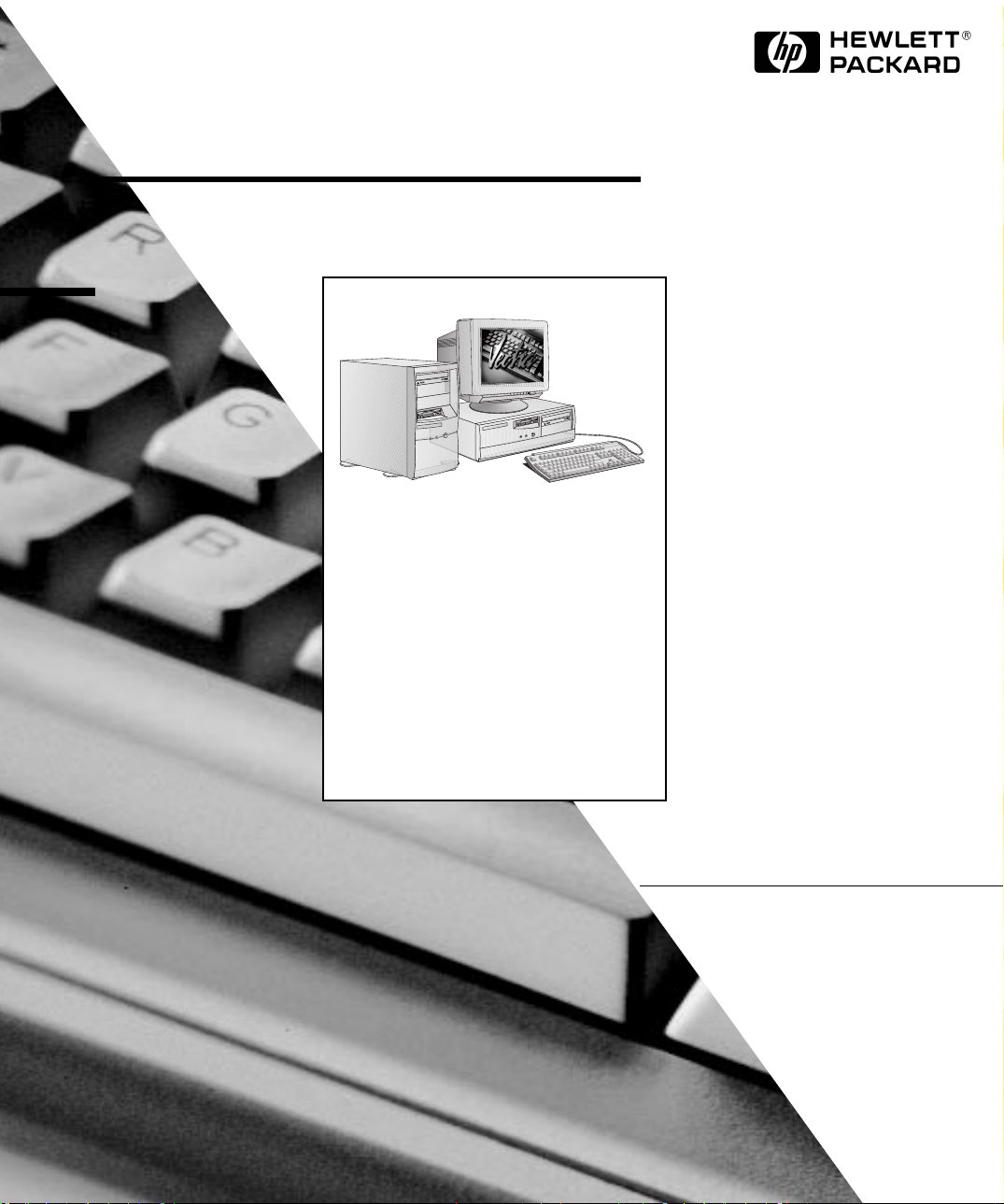
HP Vectra VE
Series 7
Päivitys- ja huolto-
opas
Page 2
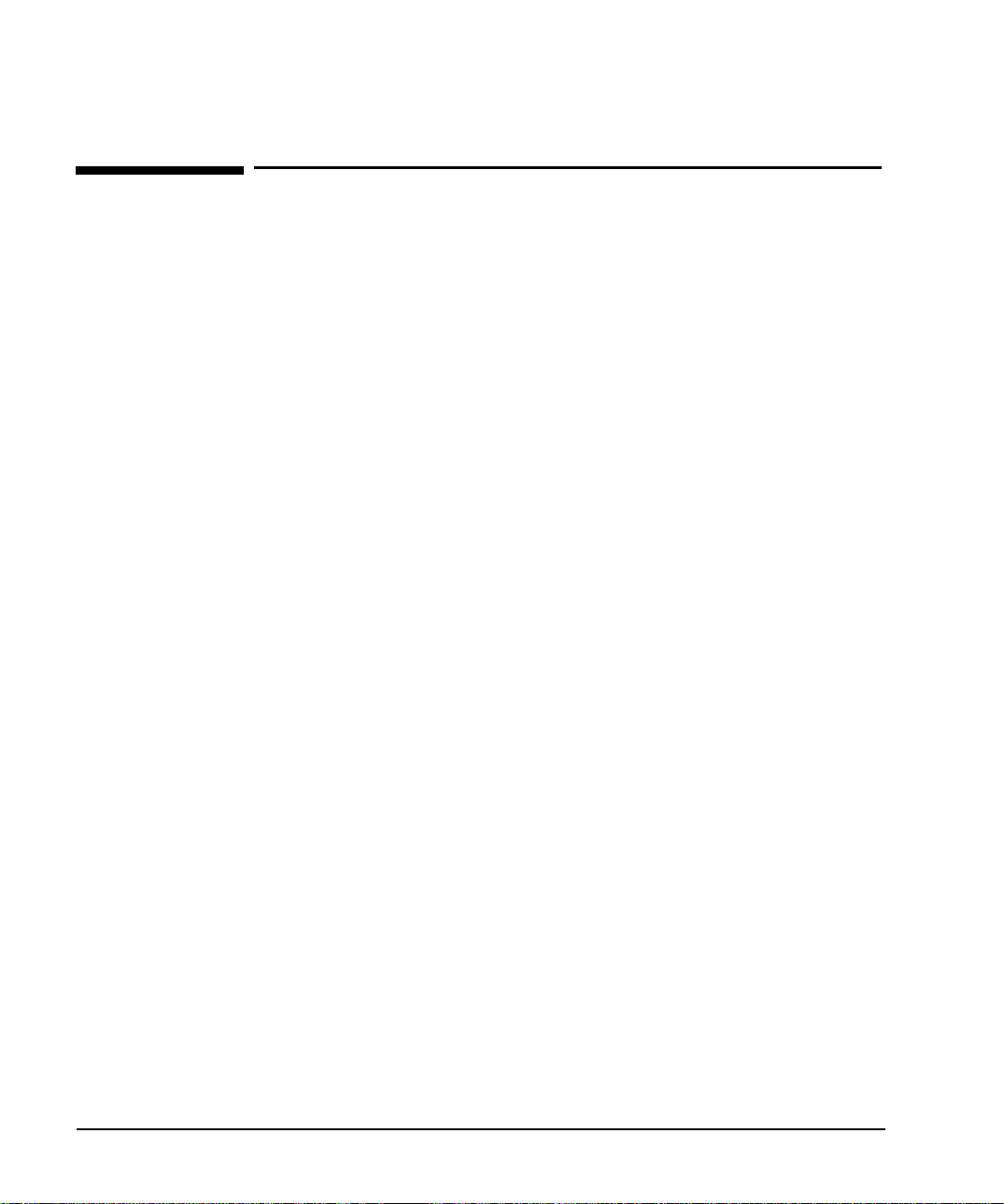
Huomautus
Tämän oppaan tiedot voivat muuttua ilman ennakkoilmoitusta.
Tämän oppaan teksti ja ohjeet eivät ole takuu tuotteen ominaisuuksista.
Hewlett-Packard ei vastaa tuotteen tai ohjeiden käytöstä mahdollisesti
aiheutuvista vahingoista. Hewlett-Packard ei takaa sitä, että tämän
oppaan tiedot ja ohjeet ovat virheettömiä tai että laitteisto ja ohjelmat
sopivat ostajan käyttötarkoituksiin.
Tämän oppaan tekijänoikeus kuuluu Hewlett-Packard Companylle.
Kaikki oikeudet pidätetään. Kaikenlainen jäljentäminen, lainaaminen tai
kääntäminen on kielletty ilman Hewlett-Packard Companyn kirjallista
lupaa.
Microsoft
Yhdysvalloissa rekisteröityjä tavaramerkkejä.
Hewlett-Packard France
Corporate Desktop Computing Division
38053 Grenoble Cedex 9
France
®, NT® ja Windows®
1998 Hewlett-Packard Company
ovat Microsoft Corporationin
Page 3
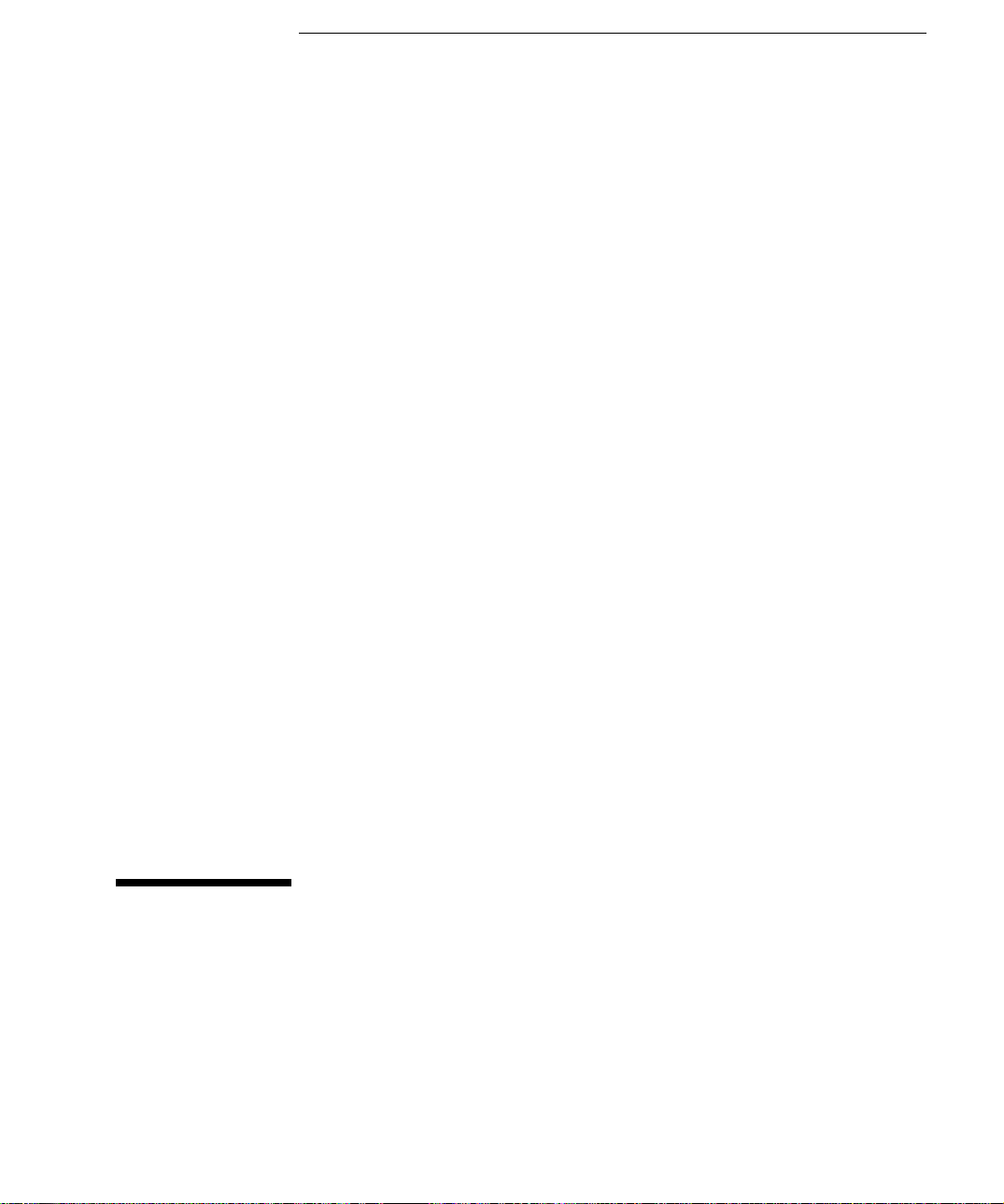
Päivitys- ja huolto-opas
Page 4
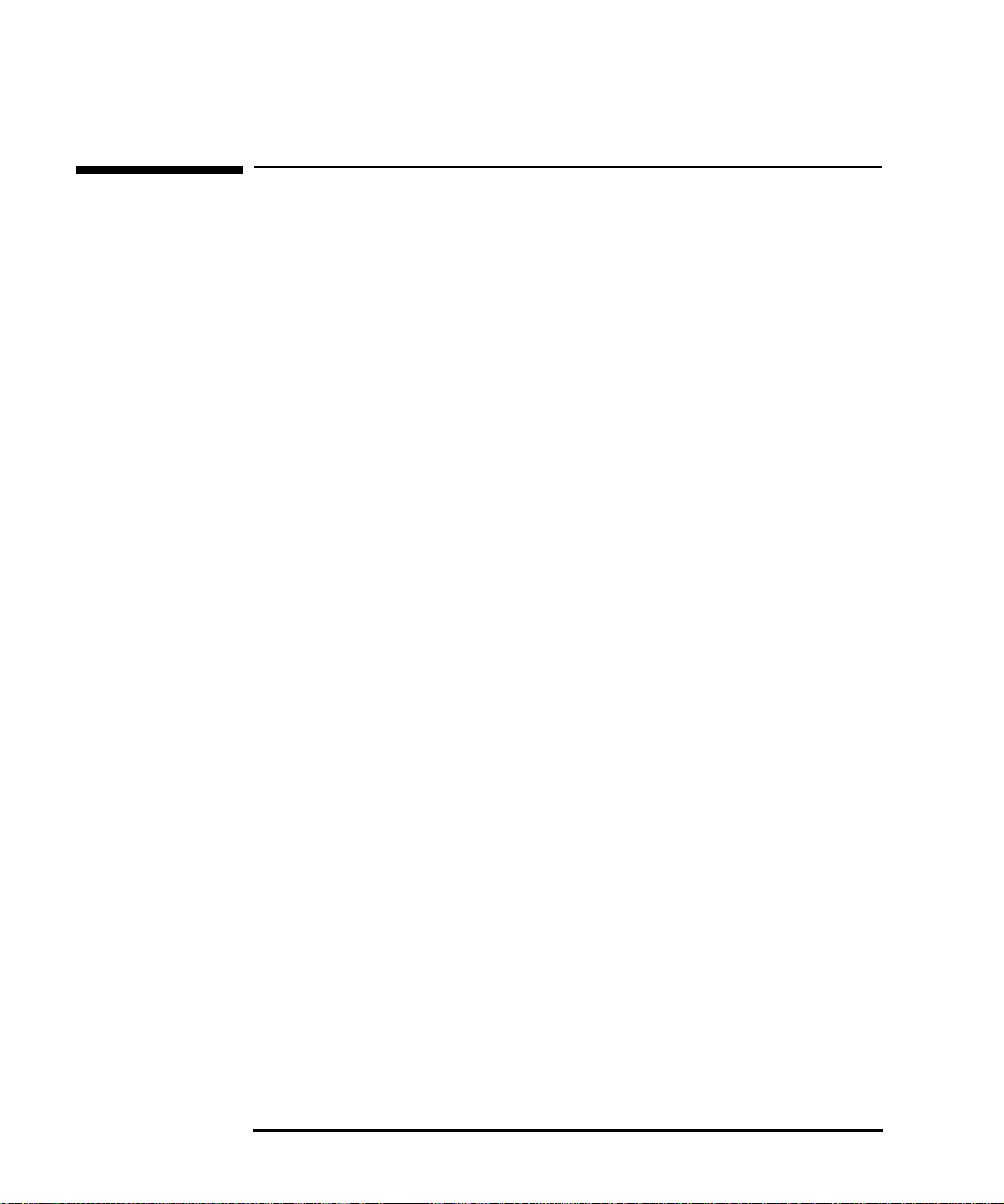
Kenelle tämä ohjekirja on tarkoitettu
Tämä ohjekirja on tarkoitettu henkilölle, joka haluaa:
määrittää tietokoneen kokoonpanoasetukset
•
asentaa tietokoneeseen lisälaitteita
•
suorittaa tietokoneen vianmäärityksen
•
ottaa selville, mistä saa lisätietoja ja tukea.
•
Lisätietoja tietokoneen saattamisesta käyttökuntoon ja käyttämisestä
saat tietokoneen mukana toimitetusta Käyttöoppaasta. Käyttöopas on
myös tietokoneen MIS-sarjassa (lisätietoja on sivulla vi).
iv English
Page 5
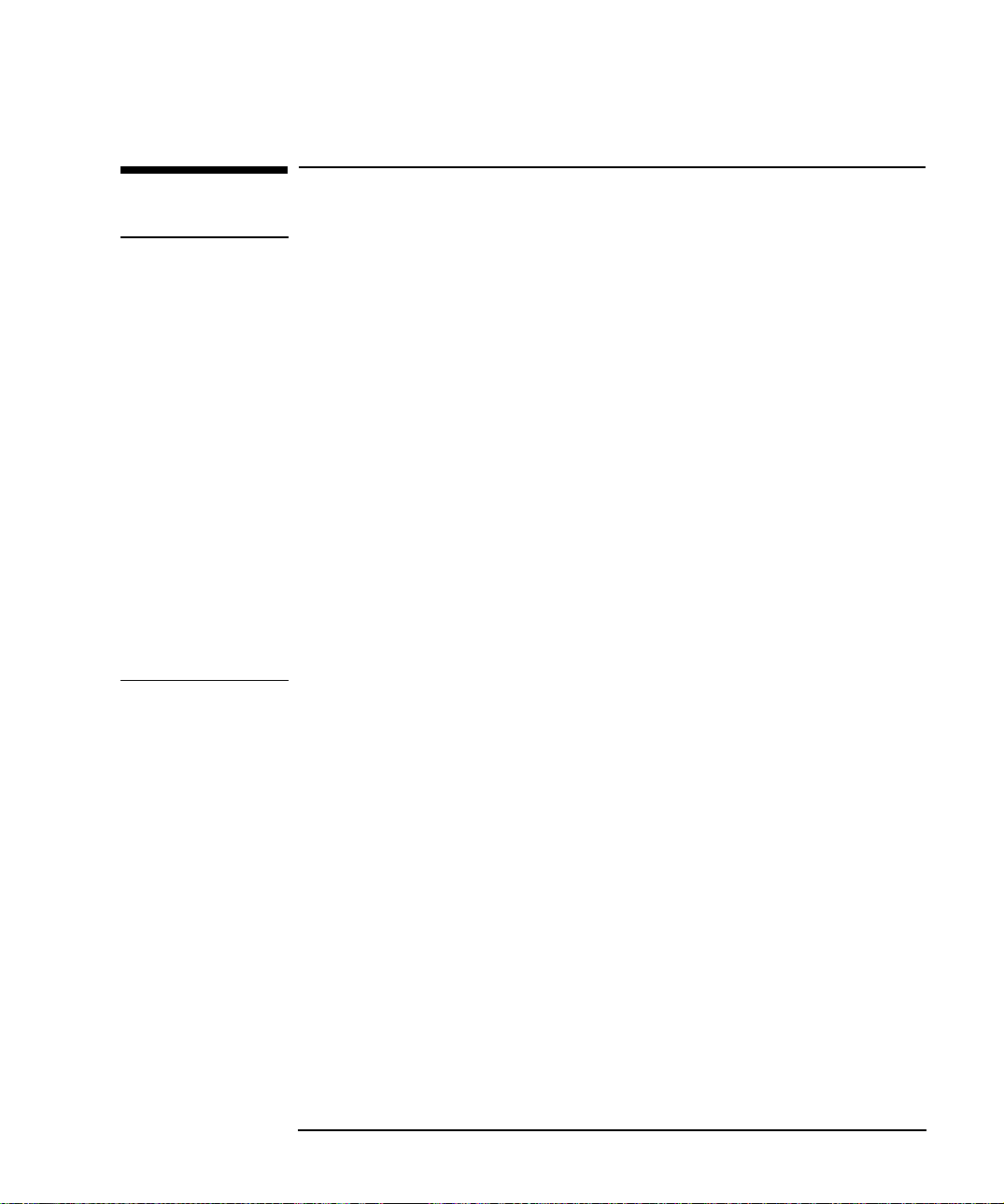
Tärkeitä tietoja turvallisuudesta
VAROITUS Jos et ole varma siitä, pystytkö nostamaan tietokoneen tai näytön
turvallisesti, älä yritä nostaa sitä ilman apua.
Kytke laitteet turvallisuussyistä aina maadoitettuun pistorasiaan.
Käytä aina virtajohtoa, jossa on maadoitettu pistoke, kuten tämän
laitteen mukana toimitettua johtoa tai muuta paikallisten säädösten
mukaista virtajohtoa. Tämän tietokoneen virta katkaistaan
irrottamalla virtajohto pistorasiasta. Tästä syystä tietokoneen tulee
olla lähellä helppopääsyistä pistorasiaa.
Turvallisuussyistä tietokoneen kantta ei saa irrottaa, ennen kuin
virtajohto on irrotettu pistorasiasta ja tietoliikenneverkon kaapelit on
irrotettu. Aseta tietokoneen kansi paikalleen, ennen kuin kytket
tietokoneeseen virran. Sähköiskun välttämiseksi virtalähdettä ei saa
avata.
Tämä HP:n tietokone on luokan 1 laserlaite. Älä yritä säätää
laseryksiköitä.
English v
Page 6
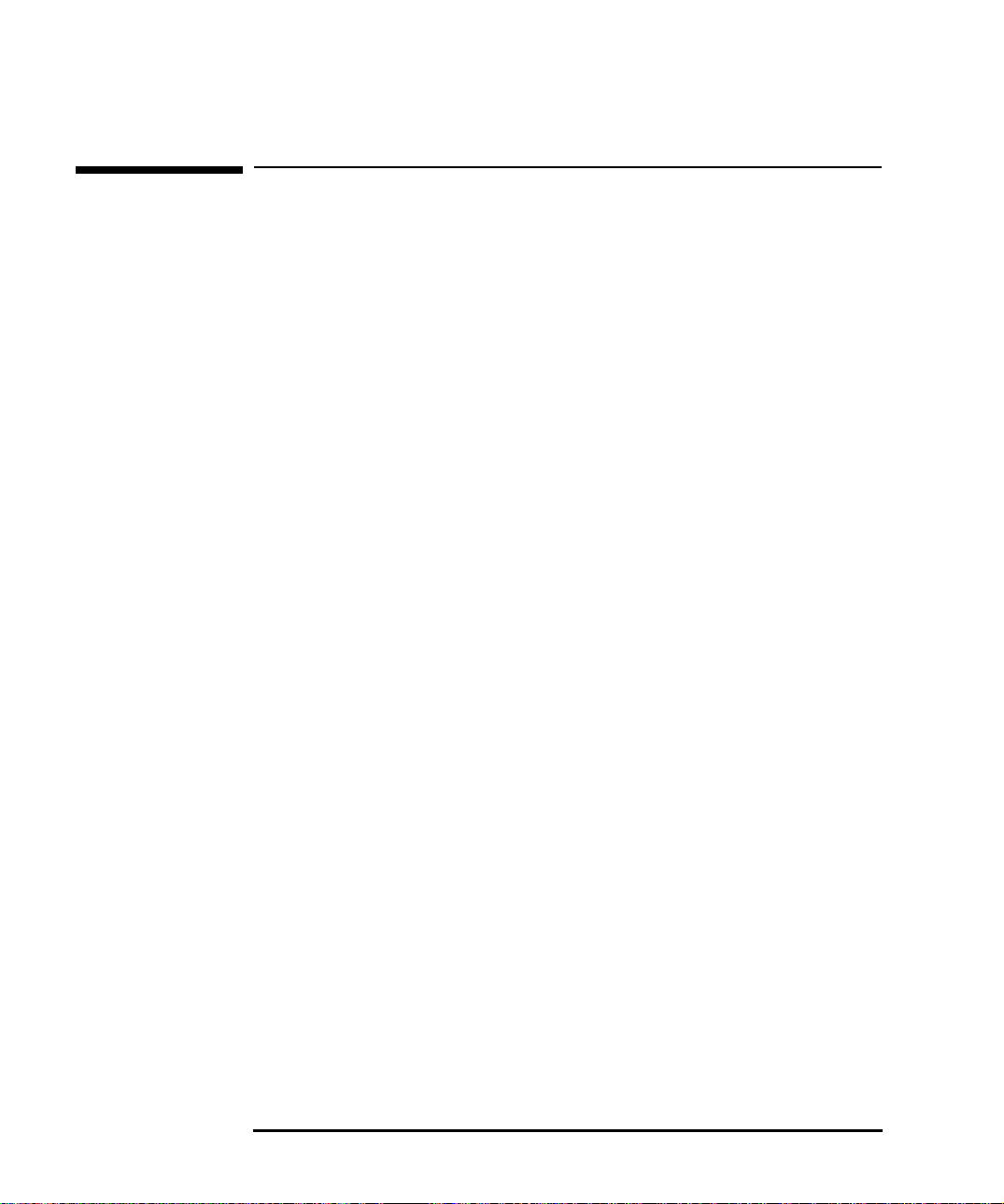
Tietokoneen MIS-sarja
Tämä käyttöopas on osa MIS-sarjaa, joka on saatavana HP:n World
Wide Web -sivuilta osoitteesta
http://www.hp.com/go/vectrasupport/
Tietokoneen MIS-sarja sisältää seuraavat tiedot:
Using Sound — äänijärjestelmän hyödyntäminen (tämä ohje voi olla
•
myös multimediamallien kiintolevyllä).
Käyttöopas — kuvaus tietokoneen saattamisesta käyttökuntoon.
•
Siinä on myös yhteenvetotietoja lisälaitteiden asentamisesta ja
vianmäärityksestä.
Päivitys- ja huolto-opas — tämä opas.
•
Familiarization Guide — tietokoneen koulutusmateriaalia tuki- ja
•
huoltohenkilöstöä varten.
Network Administrator’s Guide — verkkoajureiden
•
asentamistiedot verkon pääkäyttäjiä varten.
Service Handbook -luvut — tietoja päivitys- ja varaosista,
•
esimerkiksi HP-tuotenumerot.
Saat täydelliset tiedot saatavilla olevista palvelu- ja tukivaihtoehdoista
HP:n Web-palvelimelta. Täyden luettelon käytettävistä palveluista
löydät osoitteesta
http://www.hp.com/go/vectra/
vi English
Page 7
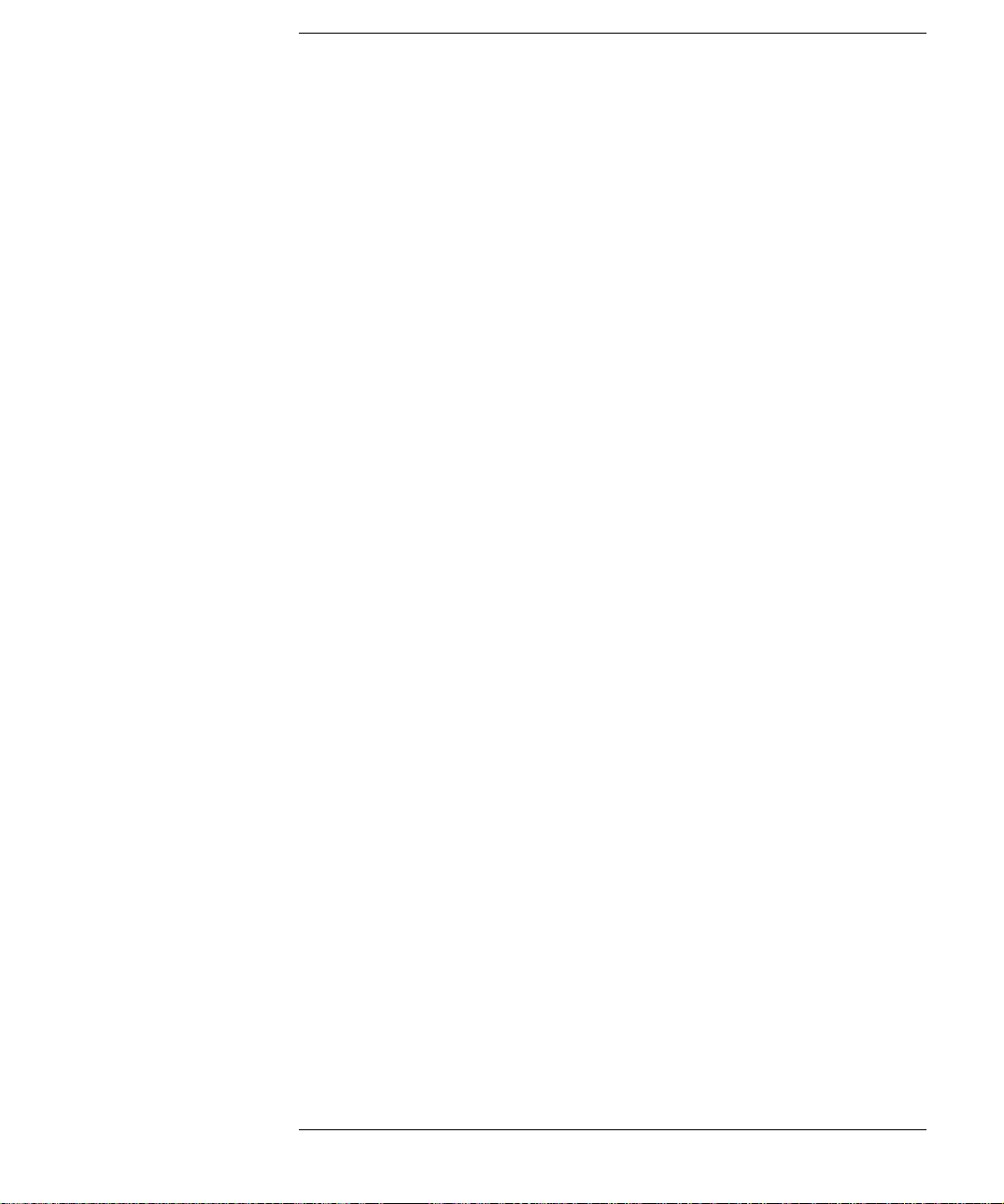
Sisällysluettelo
1 Lisälaitteiden asentaminen pöytämalliseen tietokoneeseen
Asennettavat lisälaitteet . . . . . . . . . . . . . . . . . . . . . . . . . . . . . . . . . . . . . 2
Kannen irrottaminen ja asettaminen paikalleen . . . . . . . . . . . . . . . . . 3
Kannen irrottaminen . . . . . . . . . . . . . . . . . . . . . . . . . . . . . . . . . . . . . . . . . . 3
Kannen asettaminen paikalleen lisälaitteiden asentamisen jälkeen . . . . . 4
Muistin asentaminen . . . . . . . . . . . . . . . . . . . . . . . . . . . . . . . . . . . . . . . . 5
Keskusmuistin asentaminen . . . . . . . . . . . . . . . . . . . . . . . . . . . . . . . . . . . . 5
Massamuistilaitteiden asentaminen . . . . . . . . . . . . . . . . . . . . . . . . . . . 7
IDE-laitteiden liittäminen . . . . . . . . . . . . . . . . . . . . . . . . . . . . . . . . . . . . . . 7
IDE-laitteen määrittäminen asennuksen jälkeen . . . . . . . . . . . . . . . . . . . . 9
IDE-kiintolevyaseman asentaminen sisäiseen laitepaikkaan. . . . . . . . . . 10
CD-ROM-, nauha- tai Zip-aseman asentaminen etummaiseen
laitepaikkaan . . . . . . . . . . . . . . . . . . . . . . . . . . . . . . . . . . . . . . . . . . . . . . . 13
Laajennuskorttien asentaminen. . . . . . . . . . . . . . . . . . . . . . . . . . . . . . 18
Laajennuskortin asentaminen . . . . . . . . . . . . . . . . . . . . . . . . . . . . . . . . . . 19
Laajennuskorttien määrittäminen Plug and Play -toiminnon avulla . . . . 21
Plug and Play -toimintoa tukemattomien ISA-laajennuskorttien
määrittäminen . . . . . . . . . . . . . . . . . . . . . . . . . . . . . . . . . . . . . . . . . . . . . . 22
Turvakaapelin asentaminen . . . . . . . . . . . . . . . . . . . . . . . . . . . . . . . . . 23
Pariston vaihtaminen . . . . . . . . . . . . . . . . . . . . . . . . . . . . . . . . . . . . . . 24
Lukon asentaminen . . . . . . . . . . . . . . . . . . . . . . . . . . . . . . . . . . . . . . . . 26
English vii
Page 8
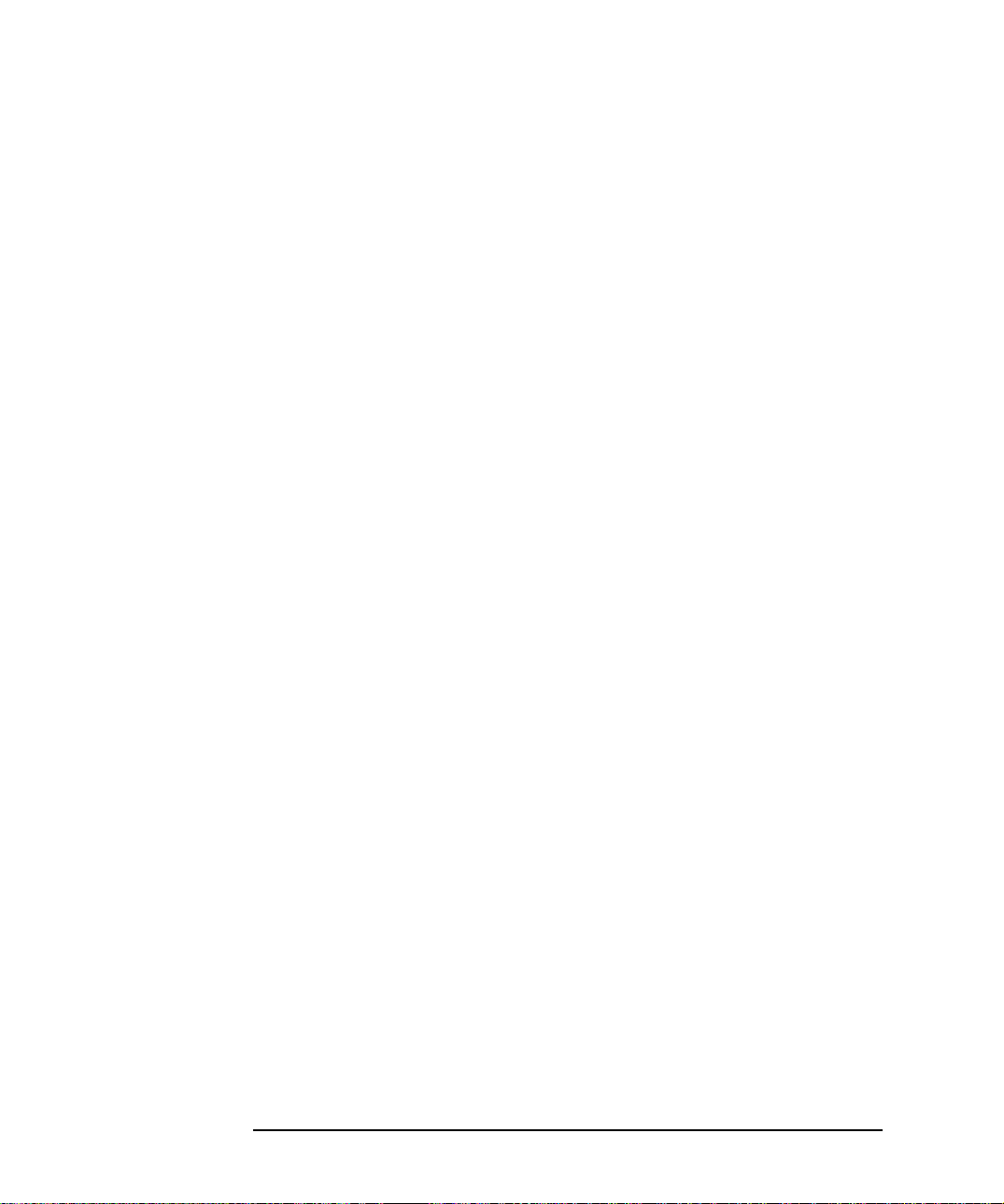
2 Lisälaitteiden asentaminen minitornitietokoneeseen
Asennettavat lisälaitteet . . . . . . . . . . . . . . . . . . . . . . . . . . . . . . . . . . . 28
Kannen irrottaminen ja asettaminen paikalleen . . . . . . . . . . . . . . . 29
Kannen irrottaminen. . . . . . . . . . . . . . . . . . . . . . . . . . . . . . . . . . . . . . . . . 29
Kannen asettaminen paikalleen lisälaitteiden asentamisen jälkeen. . . . 30
Virtalähteen irrottaminen ja asettaminen paikalleen. . . . . . . . . . . . 31
Muistin asentaminen . . . . . . . . . . . . . . . . . . . . . . . . . . . . . . . . . . . . . . 32
Keskusmuistin asentaminen . . . . . . . . . . . . . . . . . . . . . . . . . . . . . . . . . . . 32
Massamuistilaitteiden asentaminen. . . . . . . . . . . . . . . . . . . . . . . . . . 34
IDE-laitteiden liittäminen . . . . . . . . . . . . . . . . . . . . . . . . . . . . . . . . . . . . . 34
IDE-laitteen määrittäminen asennuksen jälkeen. . . . . . . . . . . . . . . . . . . 36
3,5 tuuman kiintolevyaseman asentaminen sisäiseen laitepaikkaan . . . 37
Zip-, CD-ROM- tai nauha-aseman asentaminen. . . . . . . . . . . . . . . . . . . . 40
Laajennuskorttien asentaminen . . . . . . . . . . . . . . . . . . . . . . . . . . . . . 44
Laajennuskortin asentaminen. . . . . . . . . . . . . . . . . . . . . . . . . . . . . . . . . . 45
Laajennuskorttien määrittäminen Plug and Play -toiminnon avulla . . . 47
Plug and Play -toimintoa tukemattomien ISA-laajennuskorttien
määrittäminen . . . . . . . . . . . . . . . . . . . . . . . . . . . . . . . . . . . . . . . . . . . . . . 48
Turvakaapelin asentaminen . . . . . . . . . . . . . . . . . . . . . . . . . . . . . . . . 49
Pariston vaihtaminen . . . . . . . . . . . . . . . . . . . . . . . . . . . . . . . . . . . . . . 50
Lukon asentaminen . . . . . . . . . . . . . . . . . . . . . . . . . . . . . . . . . . . . . . . 52
viii English
Page 9
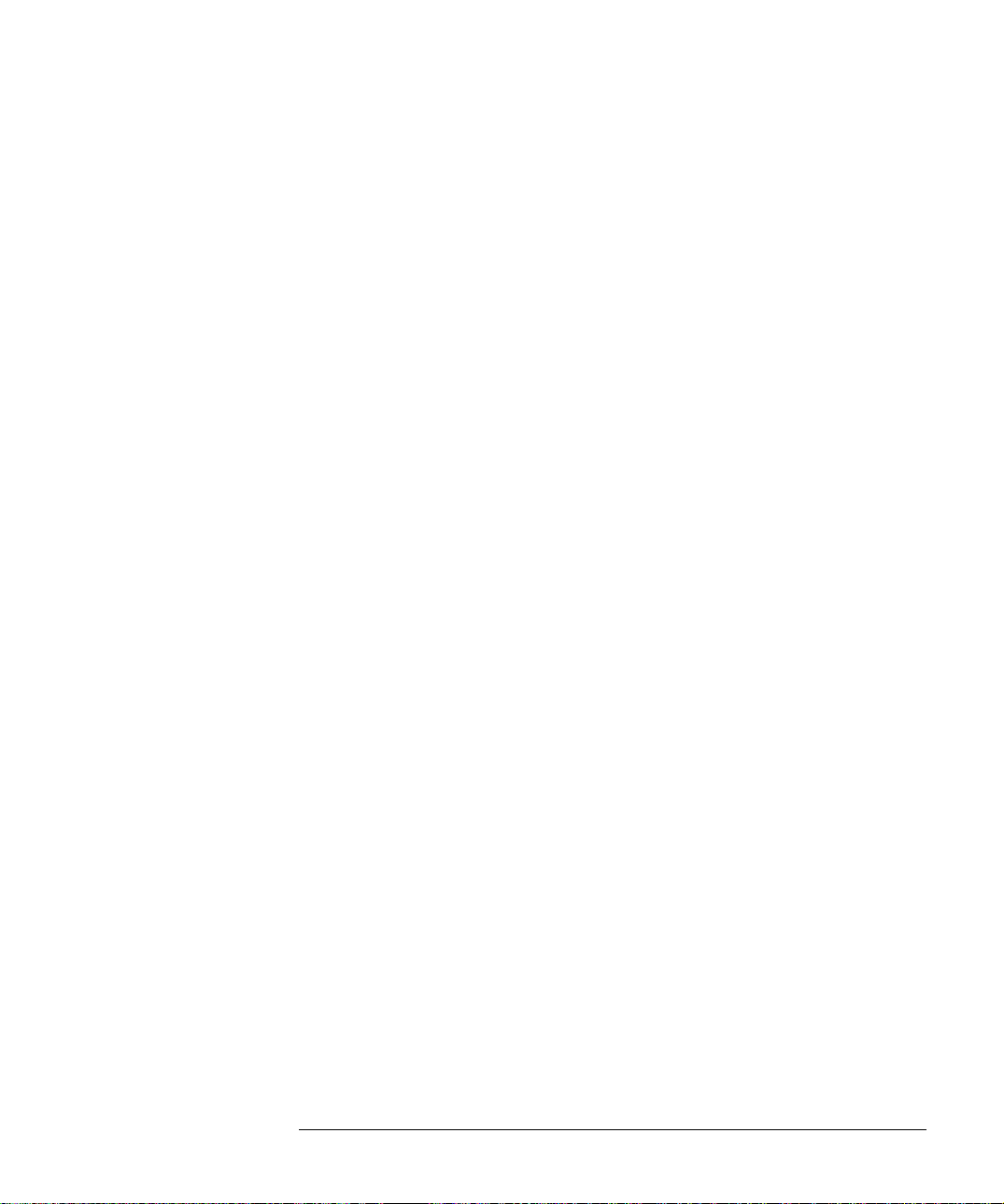
3 Suojausominaisuudet
Salasanojen asettaminen . . . . . . . . . . . . . . . . . . . . . . . . . . . . . . . . . . . 56
BIOS-salasanojen käyttäminen . . . . . . . . . . . . . . . . . . . . . . . . . . . . . . . . . 56
Pääkäyttäjän salasanan asettaminen. . . . . . . . . . . . . . . . . . . . . . . . . . . . . 57
Käyttäjän salasanan asettaminen . . . . . . . . . . . . . . . . . . . . . . . . . . . . . . . 58
4 Tietokoneen vianmääritys
Tietokone ei käynnisty oikein . . . . . . . . . . . . . . . . . . . . . . . . . . . . . . . 60
Muita ongelmia tietokoneen käytössä . . . . . . . . . . . . . . . . . . . . . . . . 60
Tietokone ei saa virtaa . . . . . . . . . . . . . . . . . . . . . . . . . . . . . . . . . . . . . 61
Näytössä ei näy mitään . . . . . . . . . . . . . . . . . . . . . . . . . . . . . . . . . . . . . 62
Muistitestivirhe . . . . . . . . . . . . . . . . . . . . . . . . . . . . . . . . . . . . . . . . . . . 63
Näppäimistö- tai hiiritestivirhe . . . . . . . . . . . . . . . . . . . . . . . . . . . . . . 64
Levykeaseman testivirhe . . . . . . . . . . . . . . . . . . . . . . . . . . . . . . . . . . . 65
Kiintolevyaseman tai CD-aseman testivirhe. . . . . . . . . . . . . . . . . . . . 66
CMOS-testivirhe. . . . . . . . . . . . . . . . . . . . . . . . . . . . . . . . . . . . . . . . . . . 67
Sarja- tai rinnakkaisportin testivirhe. . . . . . . . . . . . . . . . . . . . . . . . . . 68
Muut määritysongelmat. . . . . . . . . . . . . . . . . . . . . . . . . . . . . . . . . . . . . 69
Käynnistyksen aikana kuuluu merkkiäänikoodi . . . . . . . . . . . . . . . . 70
English ix
Page 10
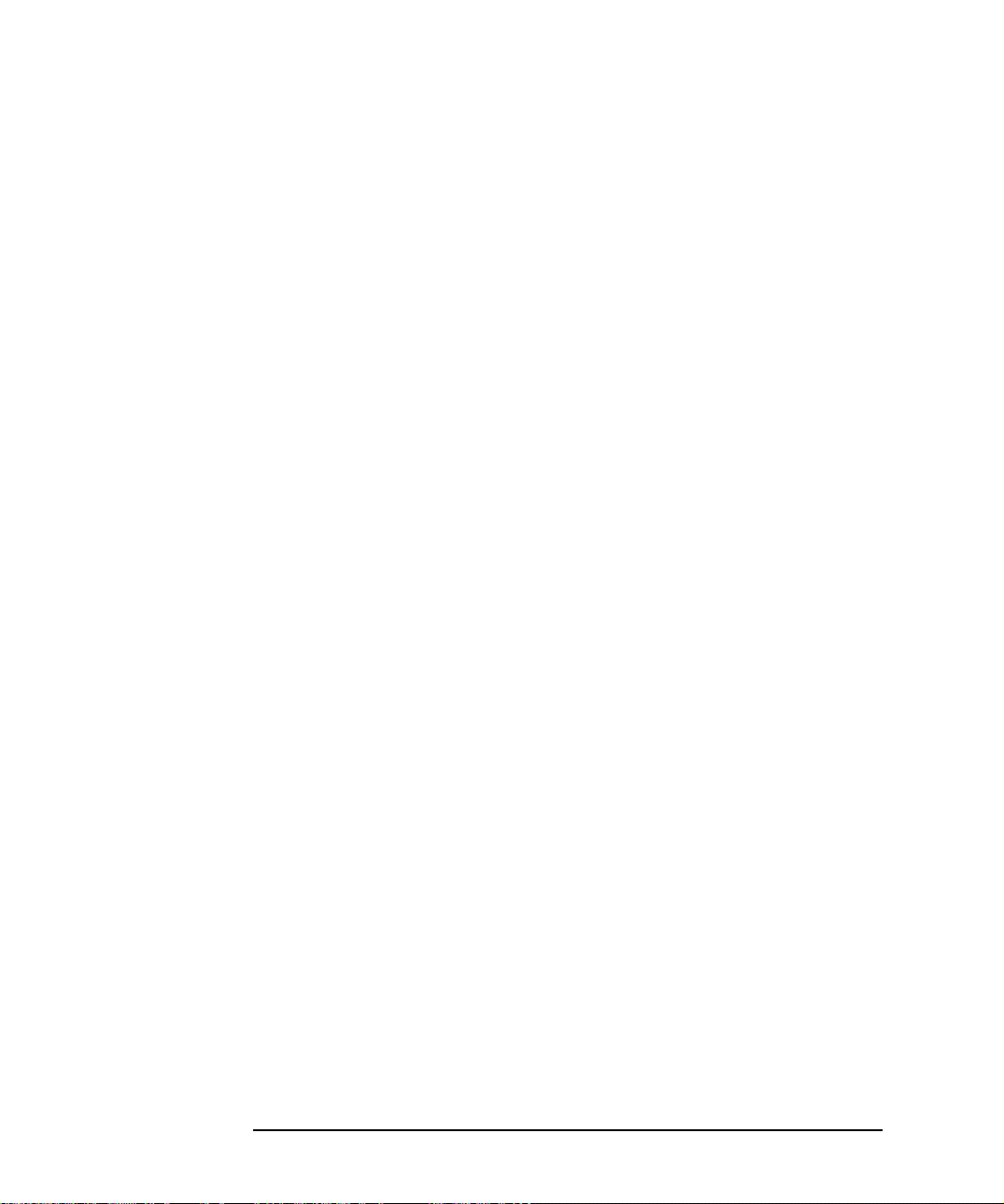
Virran katkaiseminen tietokoneesta ei onnistu . . . . . . . . . . . . . . . . 71
Olet unohtanut salasanasi . . . . . . . . . . . . . . . . . . . . . . . . . . . . . . . . . . 72
Etäherätystoiminto ei toimi . . . . . . . . . . . . . . . . . . . . . . . . . . . . . . . . 73
Äänikortin asentamisessa on IRQ-ongelma . . . . . . . . . . . . . . . . . . . 74
Tietokoneessa on ääniongelma . . . . . . . . . . . . . . . . . . . . . . . . . . . . . 75
Tietokoneessa on ohjelmisto-ongelma . . . . . . . . . . . . . . . . . . . . . . . 76
Kiintolevyn sisällön palauttaminen . . . . . . . . . . . . . . . . . . . . . . . . . . 77
Kiintolevyn vaihtaminen . . . . . . . . . . . . . . . . . . . . . . . . . . . . . . . . . . . . . . 77
Ohjelmiston palauttaminen CD-levyltä (Windows 95 ja Windows NT) . 78
Ohjelmiston palauttaminen toiselta kiintolevyltä (Windows NT). . . . . . 78
Windows NT4 SP3:n ja HP:n ohjelmistokomponenttien asentaminen . . 79
NT 4:n ja Service Pack 3:n asentaminen . . . . . . . . . . . . . . . . . . . . . . . . . 80
HP-sovellusten asentaminen. . . . . . . . . . . . . . . . . . . . . . . . . . . . . . . . . . . 81
Asiakaskohtaisen ohjelmiston asentaminen . . . . . . . . . . . . . . . . . . . . . . 81
BIOS-päivitysvirheen korjaaminen . . . . . . . . . . . . . . . . . . . . . . . . . . 82
HP DiagTools . . . . . . . . . . . . . . . . . . . . . . . . . . . . . . . . . . . . . . . . . . . . 84
Laitteiden käynnistysjärjestyksen määrittäminen . . . . . . . . . . . . . . 86
Tekniset tiedot . . . . . . . . . . . . . . . . . . . . . . . . . . . . . . . . . . . . . . . . . . . 88
Järjestelmäkortin kytkimet . . . . . . . . . . . . . . . . . . . . . . . . . . . . . . . . . . . . 88
Virrankulutus. . . . . . . . . . . . . . . . . . . . . . . . . . . . . . . . . . . . . . . . . . . . . . . 89
Melun tuotto . . . . . . . . . . . . . . . . . . . . . . . . . . . . . . . . . . . . . . . . . . . . . . . 89
Fyysiset ominaisuudet. . . . . . . . . . . . . . . . . . . . . . . . . . . . . . . . . . . . . . . . 90
Tietokoneen käyttämät keskeytykset, DMA-kanavat ja I/O-osoitteet . . 91
x English
Page 11
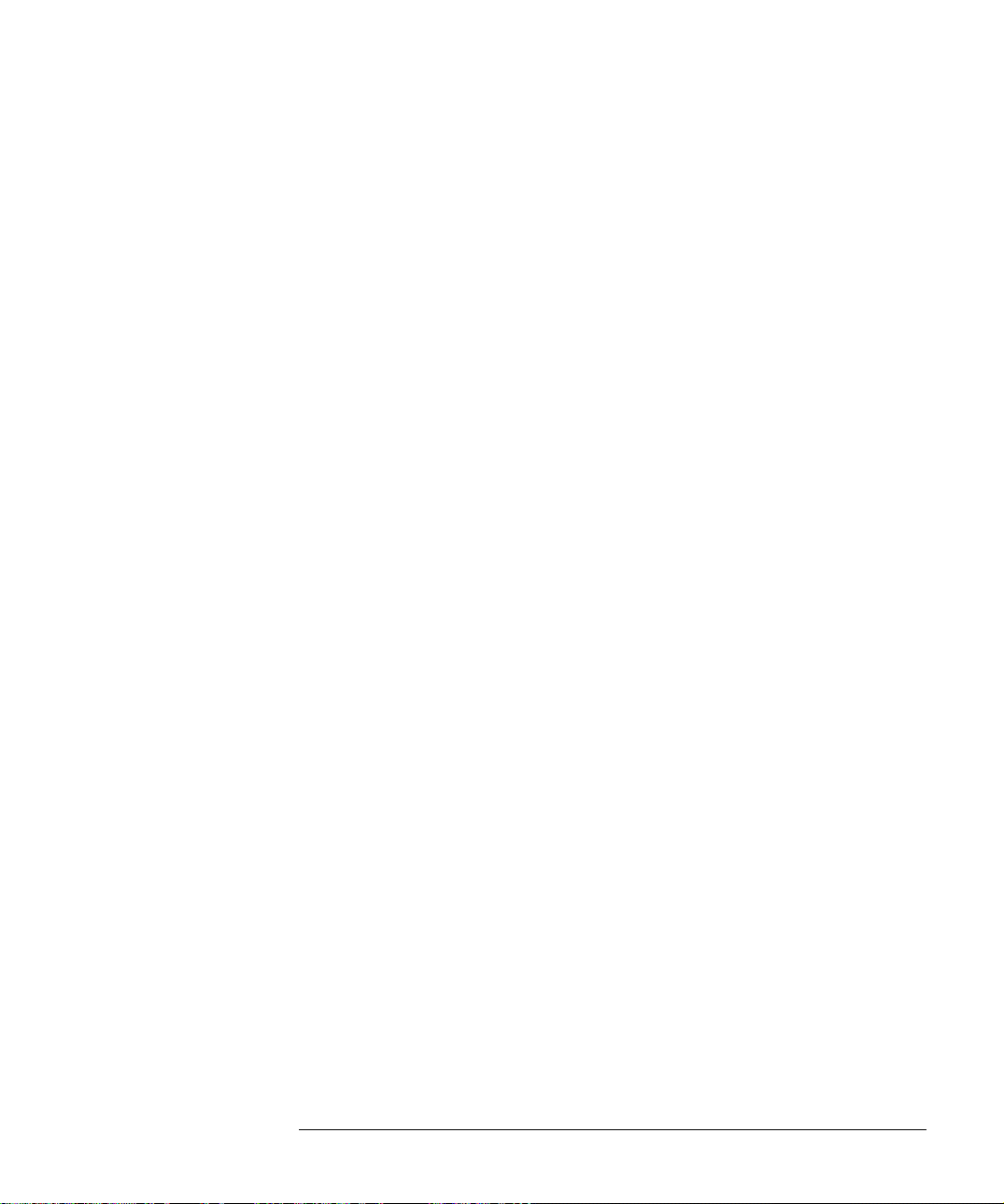
Hewlett-Packardin tuki- ja tietopalvelut. . . . . . . . . . . . . . . . . . . . . . . 93
Hakemisto . . . . . . . . . . . . . . . . . . . . . . . . . . . . . . . . . . . . . . . . . 95
English xi
Page 12
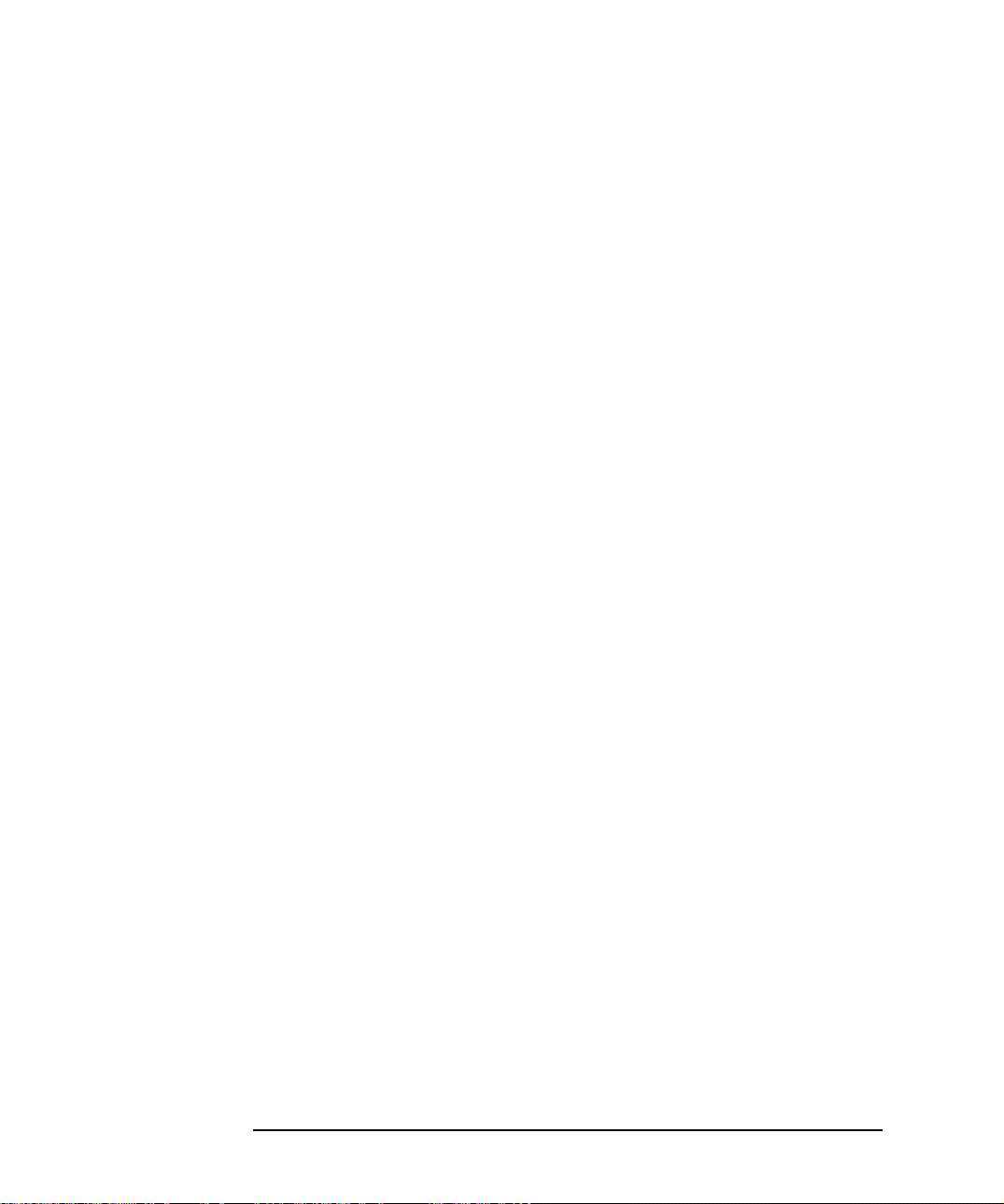
xii English
Page 13
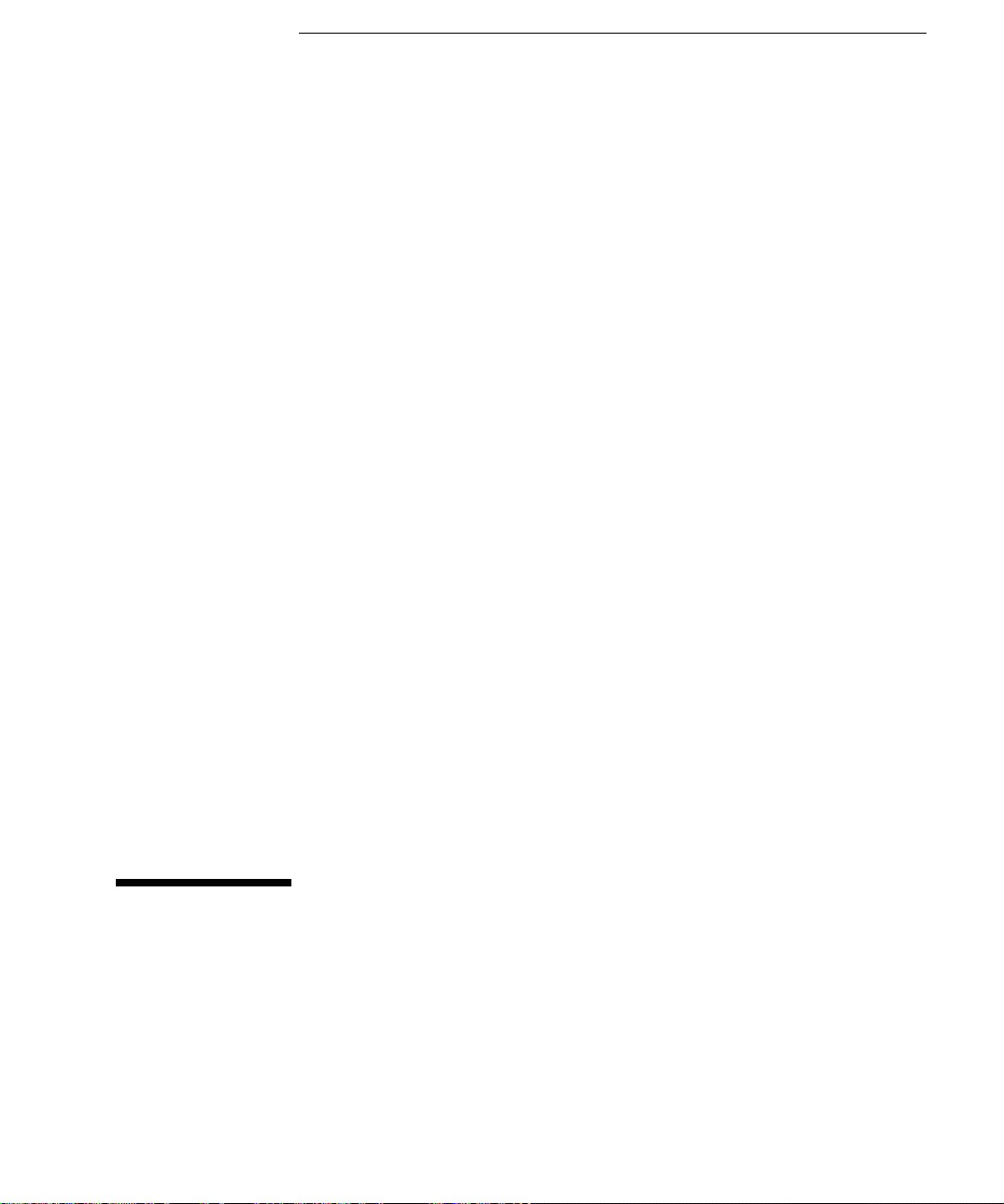
1
Lisälaitteiden asentaminen
pöytämalliseen tietokoneeseen
Tässä luvussa kuvataan yksityiskohtaisesti lisälaitteiden, kuten
lisämuistin, laajennuskorttien ja lisälevyasemien, asentaminen
tietokoneeseen.
Page 14
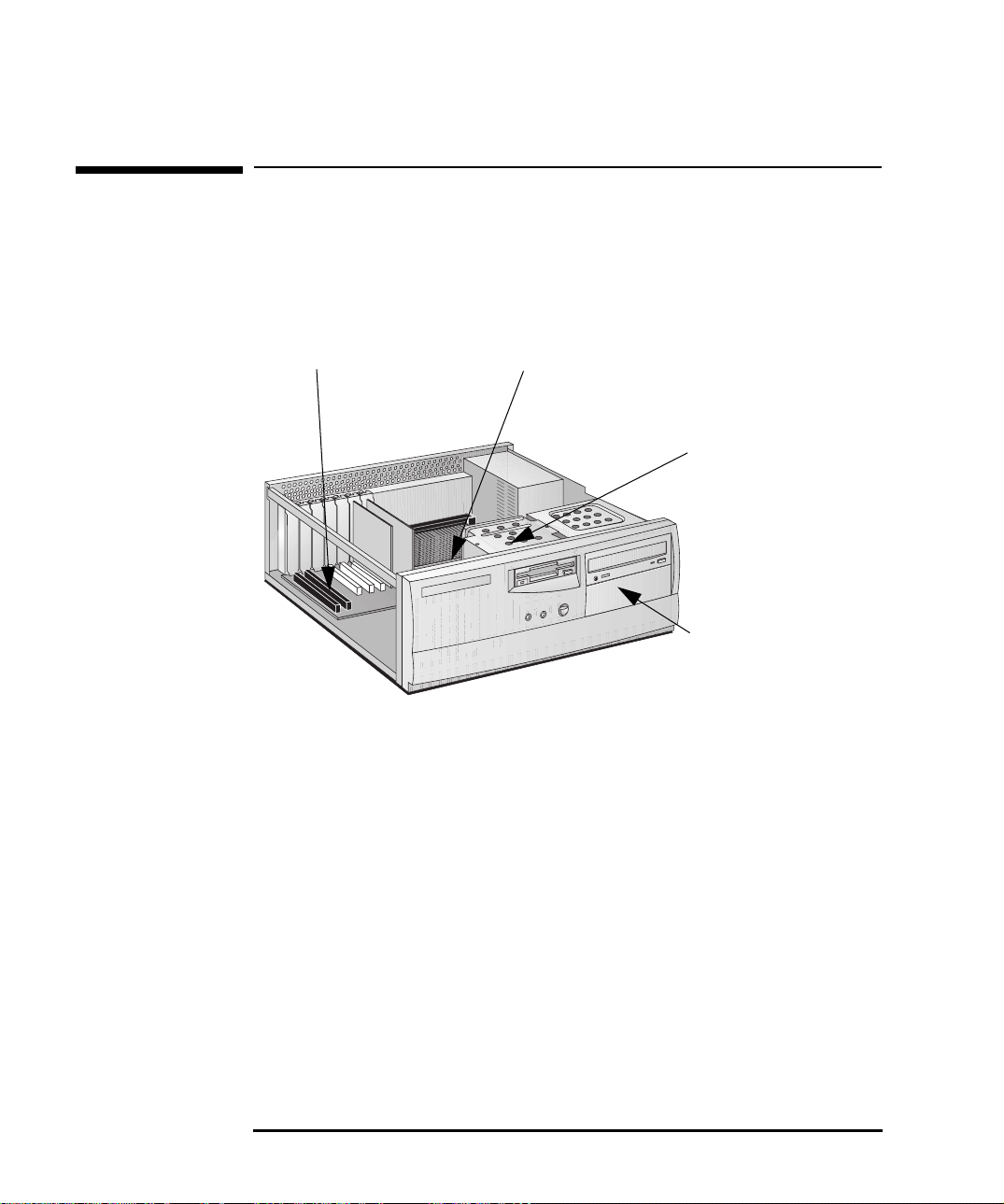
1 Lisälaitteiden asentaminen pöytämalliseen tietokoneeseen
Asennettavat lisälaitteet
Asennettavat lisälaitteet
Laajennuskorttipaikat
Kaksi ISA- ja kolme PCIkorttipaikkaa sekä yksi AGPkorttipaikka (joissakin
korttipaikoissa voi olla valmiiksi
asennettuja kortteja)
Keskusmuistimoduulit (SDRAM)
16 Mt:n pakkaus SDRAM-moduuleita
32 Mt:n pakkaus SDRAM-moduuleita
64 Mt:n pakkaus SDRAM-moduuleita
128 Mt:n pakkaus SDRAM-moduuleita
Sisäiset laitepaikat
Kahdelle
kiintolevyasemalle sijaitsee levykeaseman
alla (yksi kiintolevyasema
on asennettu valmiiksi)
Laitepaikat edestä
käytettäville laitteille
Zip-asema
nauha-asema
CD-asema (joissakin
malleissa valmiiksi
asennettuna)
Jotkin lisälaitteet, kuten lähiverkkokortit, vaativat Service Pack 3:n
uudelleenasentamisen (vain Windows NT 4.0) Kun asennat sen, sinun
on asennettava myös näyttökortin ajurit uudelleen. Oikeat ajurit ovat
kiintolevyn ajurihakemistossa (C:\SETUP\VIDEODRV). Voit myös
ladata ajurit HP:n World Wide Web -palvelimesta osoitteesta:
http://www.hp.com/go/vectrasupport/
2 English
Page 15
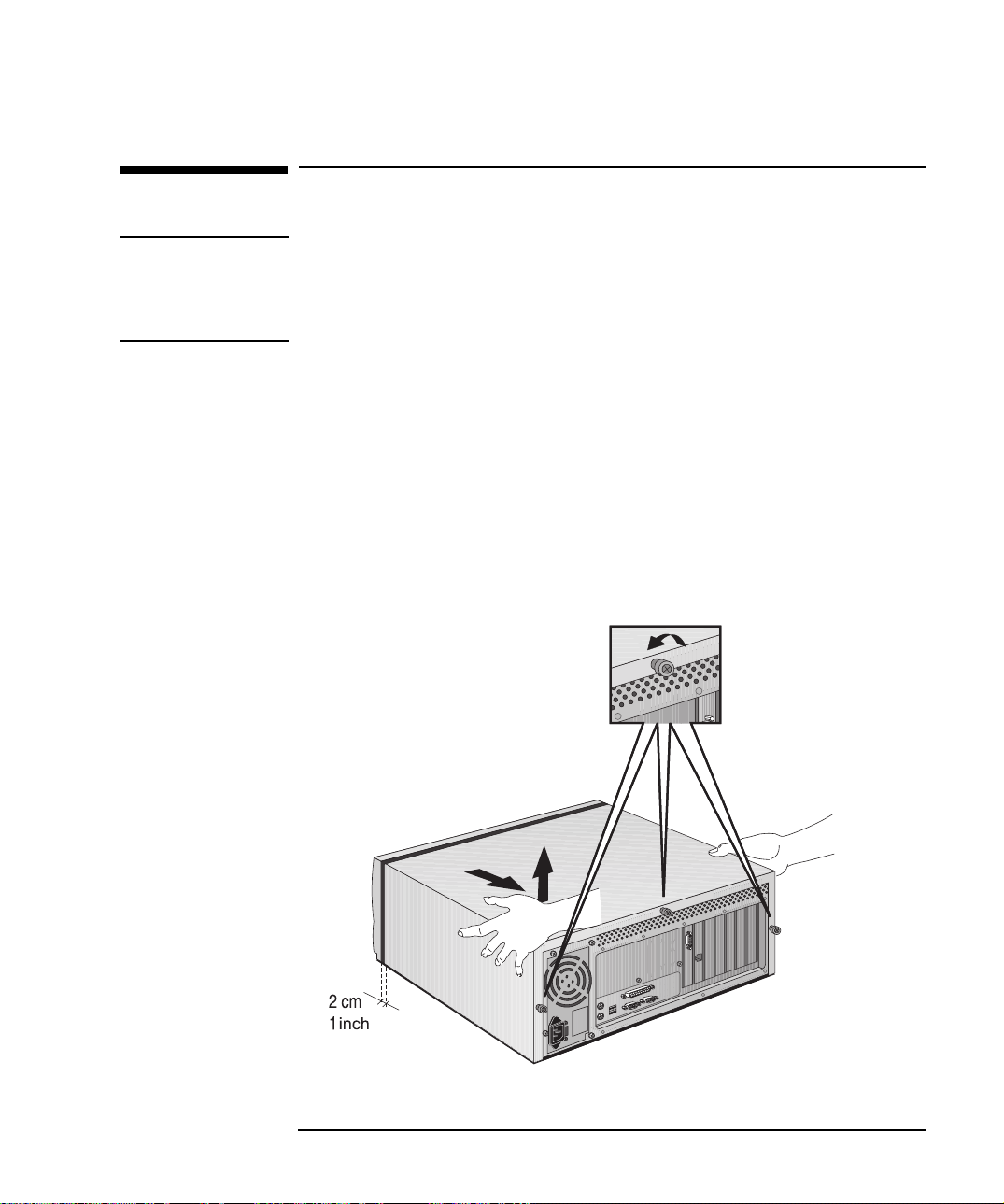
1 Lisälaitteiden asentaminen pöytämalliseen tietokoneeseen
Kannen irrottaminen ja asettaminen paikalleen
Kannen irrottaminen ja asettaminen paikalleen
VAROITUS Turvallisuussyistä tietokoneen kantta ei saa irrottaa, ennen kuin
virtajohto on irrotettu pistorasiasta ja tietoliikenneverkon kaapelit on
irrotettu. Aseta kansi aina takaisin paikalleen, ennen kuin kytket virran
tietokoneeseen.
Kannen irrottaminen
1 Katkaise virta näytöstä ja tietokoneesta.
2 Irrota virtajohdot ja tietoliikenneverkon kaapelit.
3 Avaa tietokoneen takaosassa olevat kolme ruuvia. Jos avaat kantta
ensimmäistä kertaa, voit tarvita ruuvimeisseliä ruuvien avaamiseen.
4 Seiso tietokoneen takana ja liu'uta kantta itseäsi kohti noin 20 mm ja
nosta kansi irti tietokoneen rungosta.
Vaihe 4
Vaihe 3
English 3
Page 16
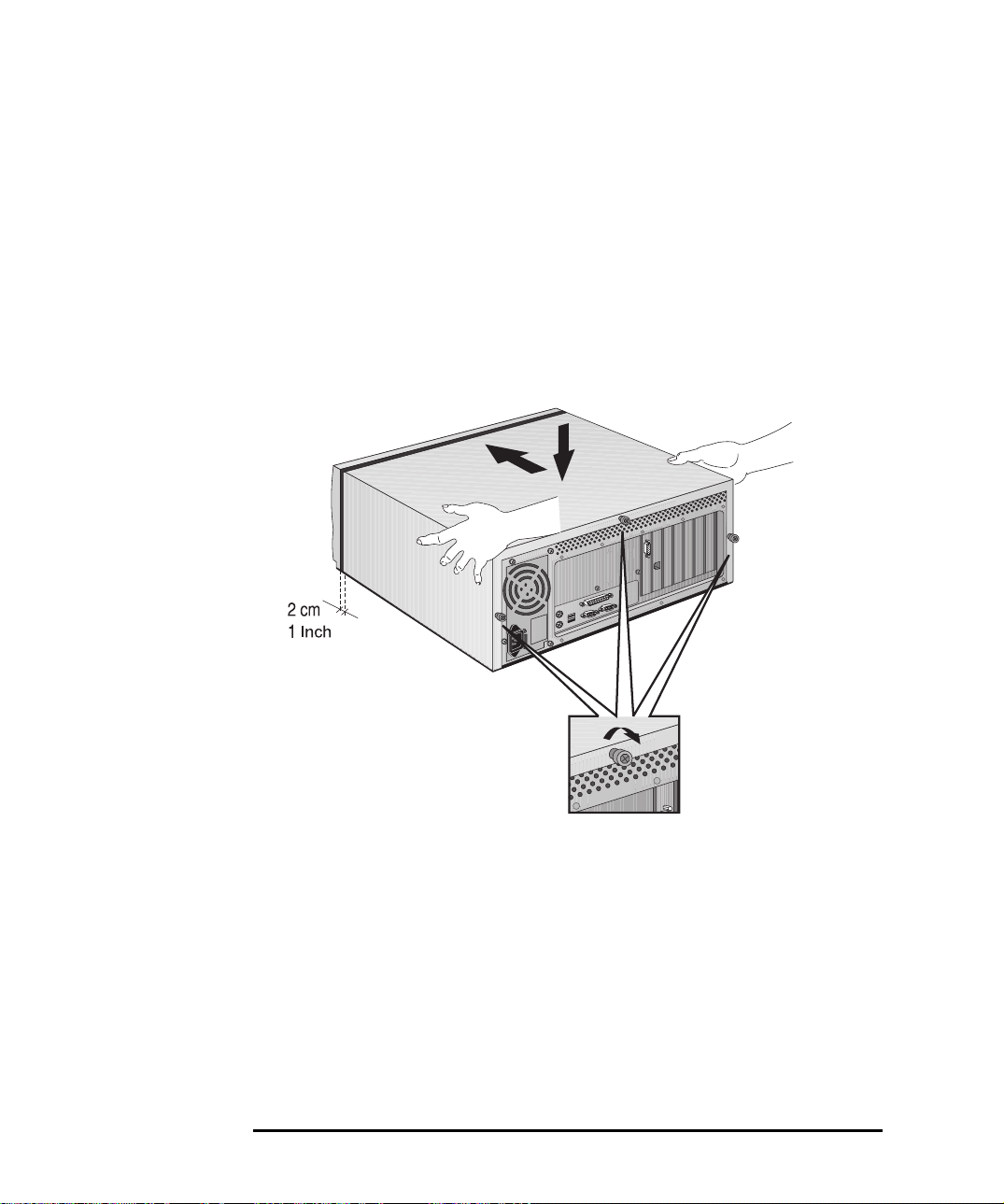
1 Lisälaitteiden asentaminen pöytämalliseen tietokoneeseen
Kannen irrottaminen ja asettaminen paikalleen
Kannen asettaminen paikalleen lisälaitteiden asentamisen
jälkeen
1
Varmista, että olet asentanut kaikki haluamasi lisälaitteet ja että
sisäiset kaapelit on kytketty oikein eivätkä ne jää puristuksiin.
2
Seiso tietokoneen takana ja laske kansi tietokoneen rungon päälle.
(Kohdista kannen sisäreunan kiskot tietokoneen rungon uriin).
Liu'uta kansi eteenpäin paikalleen.
3
Kiristä tietokoneen takaosassa olevat kolme ruuvia.
Vaihe 2
4
Liitä kaikki kaapelit ja virtajohdot.
4 English
Vaihe 3
Page 17
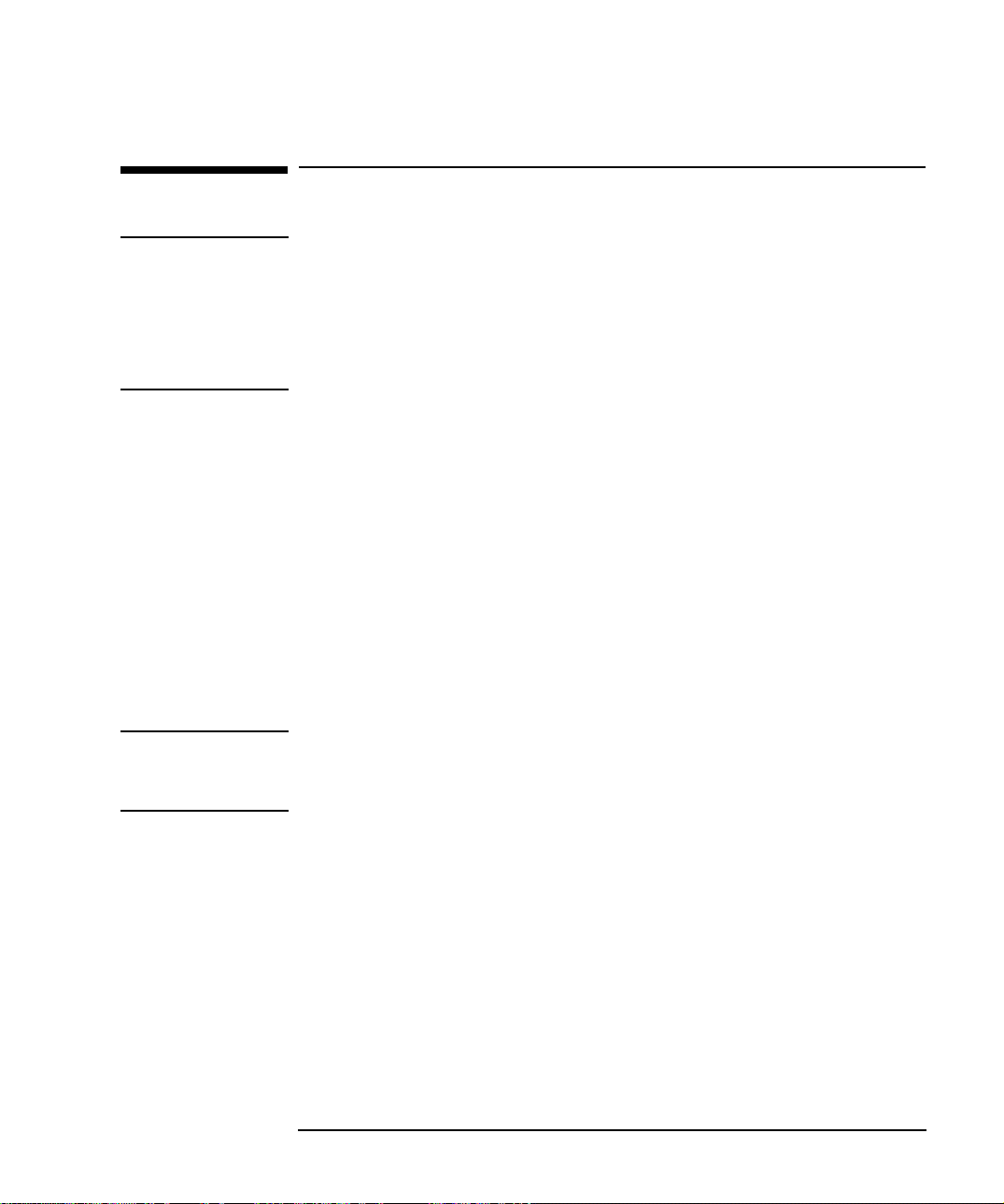
1 Lisälaitteiden asentaminen pöytämalliseen tietokoneeseen
Muistin asentaminen
Muistin asentaminen
VAROITUS Staattinen sähkö saattaa vahingoittaa elektronisia osia. KATKAISE
VIRTA kaikista laitteista. Älä anna vaatteidesi koskettaa lisävarustetta.
Staattisen sähkön poistamiseksi anna lisävarusteen pussin olla
tietokoneen päällä, kun otat lisävarusteen pussista. Käsittele
lisävarustetta varoen ja mahdollisimman vähän. Pitele sitä sen reunoista
ja vältä koskettamasta komponentteja ja liittimiä.
Keskusmuistin asentaminen
Tietokoneen keskusmuisti on asennettu valmiiksi. Jos tarvitset lisää
keskusmuistia sovellusten suorittamiseen, voit lisätä muistin määrää
aina 256 megatavuun (kaksi 128 megatavun moduulia).
Muistia voi asentaa 16, 32, 64 ja 128 megatavun moduuleina.
Tietokoneessa on kaksi muistipaikkaa, joista kuhunkin voi asentaa
yhden SDRAM-muistimoduulin.
Voit käyttää erikokoisia moduuleita. Voit esimerkiksi asentaa 32
megatavun moduulin toiseen muistipaikkaan ja 64 megatavun
moduulin toiseen.
HUOMAUTUS Vaikka voit asentaa ECC-virheenkorjausmuistia, tietokone ei suorita
virheenkorjausta. Voit käyttää sekä ECC- että muita kuin ECCmuistimoduuleita.
English 5
Page 18
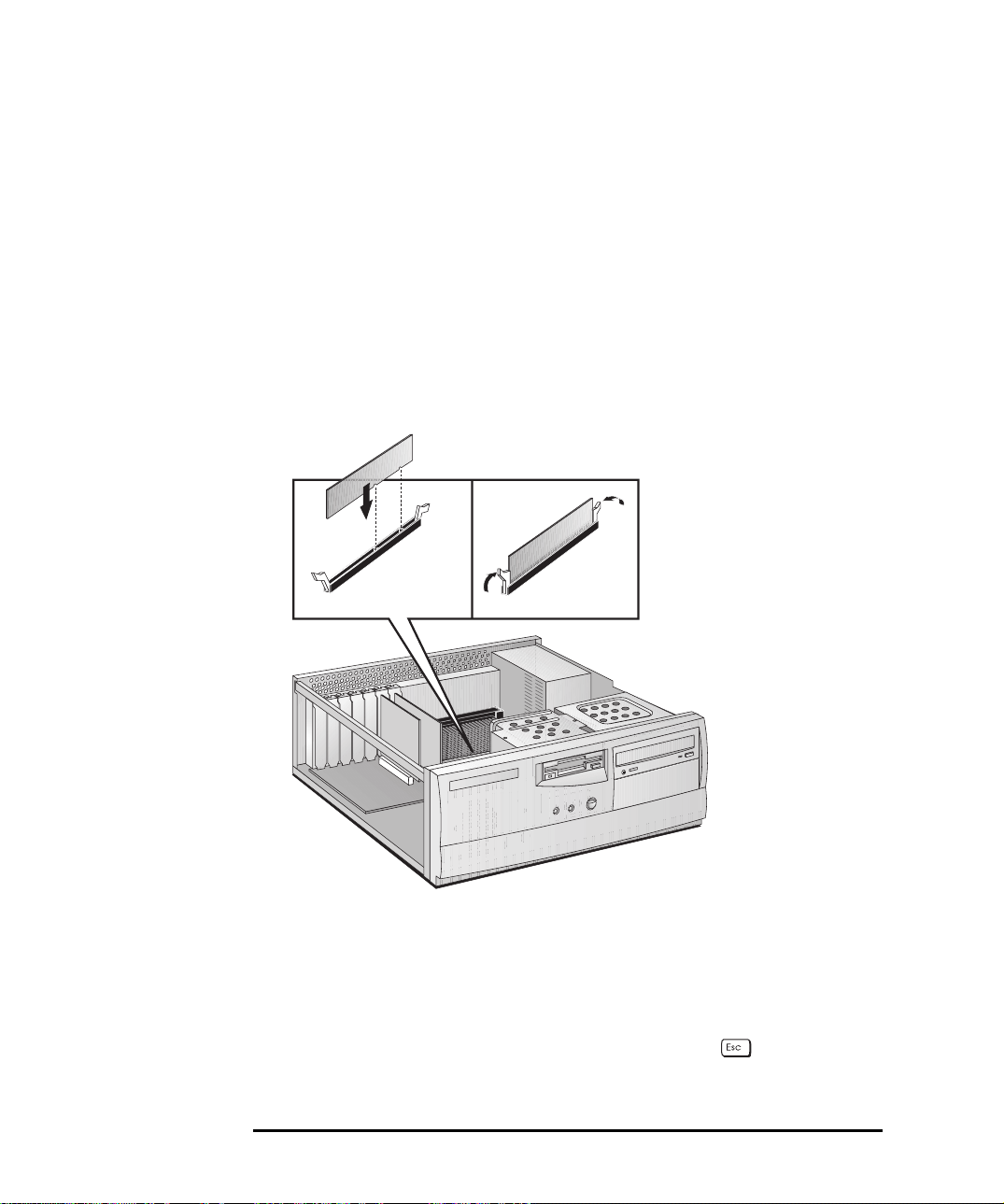
1 Lisälaitteiden asentaminen pöytämalliseen tietokoneeseen
Muistin asentaminen
Keskusmuistimoduulin asentaminen:
1 Irrota tietokoneen virtajohto ja tietoliikenneverkon kaapelit.
2 Irrota tietokoneen kansi.
3 Liu'uta muistimoduuli muistipaikan vastakkeeseen suorassa
kulmassa järjestelmäkorttiin nähden (moduuli sopii vastakkeeseen
vain tietyssä asennossa).
4 Paina muistimoduuli vastakkeeseen, kunnes vastakkeen lukitsimet
napsahtavat paikoilleen.
Jos sinun täytyy poistaa keskusmuistimoduuli, vapauta sen
lukitsimet ja nosta moduuli vastakkeesta.
5 Asenna muut haluamasi lisälaitteet, ennen kuin asetat kannen
takaisin paikalleen. Liitä kaikki kaapelit ja virtajohdot.
6 Tarkista kokoonpano yhteenvetonäytöstä (paina , kun Vectra-
logo on näytössä järjestelmän käynnistyksen aikana).
6 English
Page 19
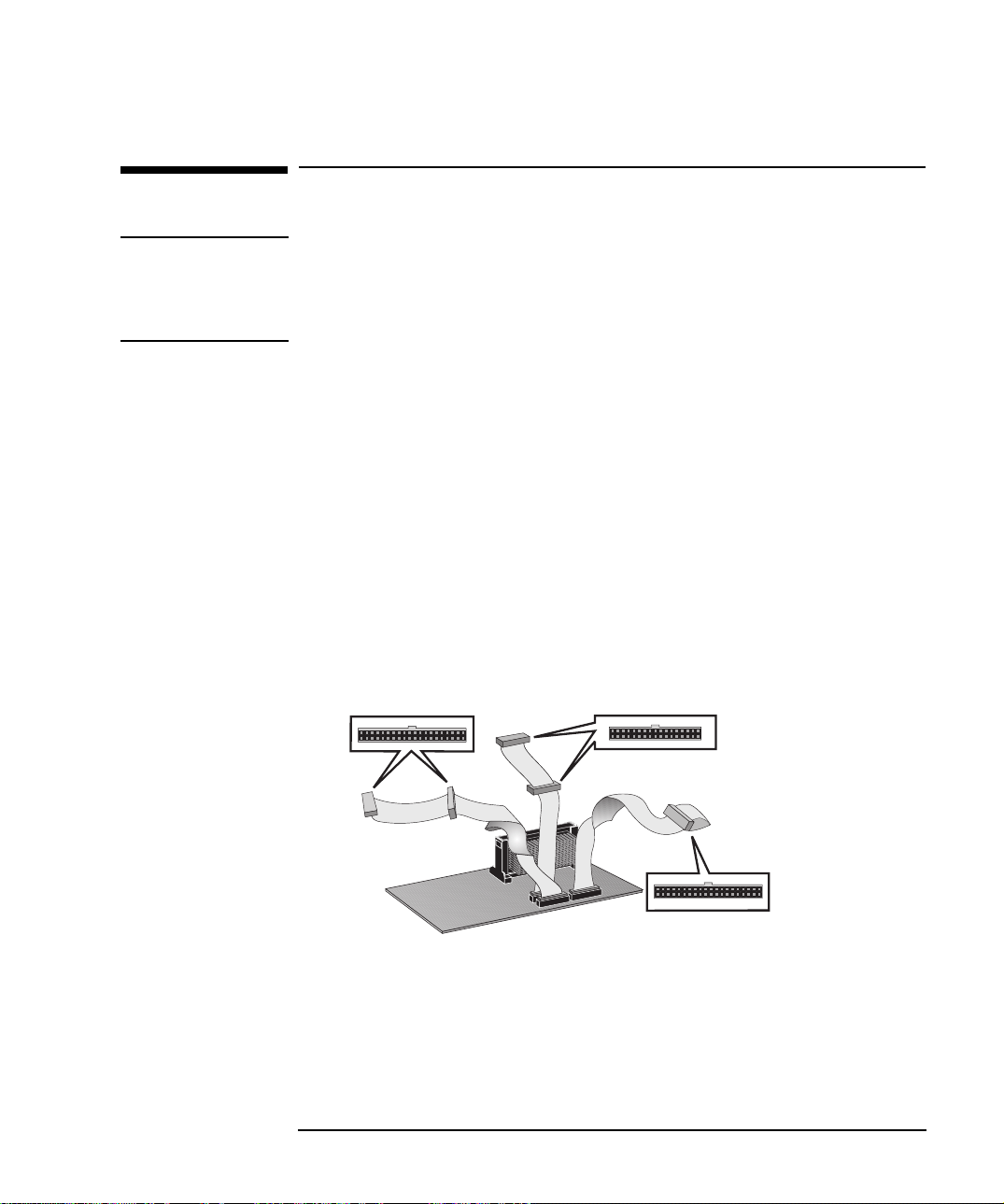
1 Lisälaitteiden asentaminen pöytämalliseen tietokoneeseen
Massamuistilaitteiden asentaminen
Massamuistilaitteiden asentaminen
HUOMAUTUS Voit asentaa myös muun kuin IDE-kiintolevyaseman tai -CD-aseman,
mutta siinä tapauksessa tarvitset laajennuskortin ja ajuriohjelmiston
(toimitetaan yleensä aseman mukana). Lisätietoja saat tuotteen
myyjältä.
Jos tarvitset lisää tallennustilaa, voit asentaa uuden
massamuistilaitteen. Tietokoneeseen voidaan asentaa enintään kaksi
kiintolevyasemaa ja kaksi edestä käytettävää asemaa (levykeaseman
lisäksi). Tietokoneen edestä käytettävään laitepaikkaan on ehkä jo
asennettu CD-asema.
IDE-laitteiden liittäminen
Jos lisäät IDE-Zip-aseman, -kiintolevyaseman, -CD-aseman tai -nauhaaseman, siihen on liitettävä virta- ja datakaapeli. Datakaapelit on
esitetty alla:
IDE-kiintolevykaapeli (ensisijainen liitin on
kaapelin päässä)
Huomautus: Jos
tietokoneessa ei ole valmiiksi
asennettua CD-asemaa, siinä
ei ole CD-asemakaapelia.
CD-asemakaapeli (ensisijainen liitin on
kaapelin päässä)
Levykeaseman
datakaapeli (muu
kuin IDE)
English 7
Page 20
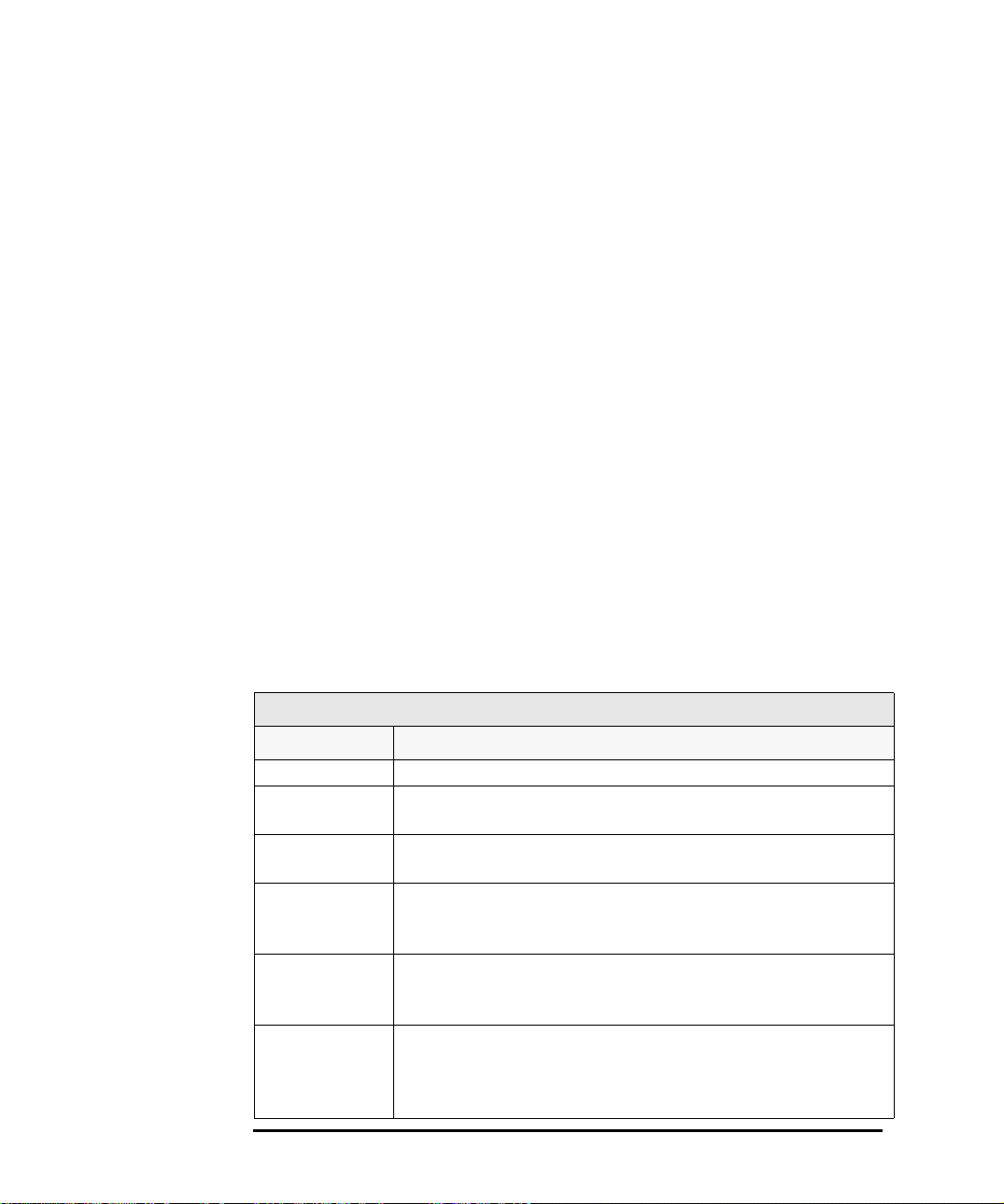
1 Lisälaitteiden asentaminen pöytämalliseen tietokoneeseen
Massamuistilaitteiden asentaminen
Käytettävä dataliitin
Tietokoneen mallin mukaan tietokoneen sisällä on joko kaksi tai kolme
datakaapelia. Jos tietokoneessa on CD-asema, tietokoneen sisällä on
kolme kaapelia. Jos tietokoneessa ei ole CD-asemaa, tietokoneen sisällä
on kaksi kaapelia. Kaapelit ovat seuraavat:
Enhanced Ultra ATA IDE (Integrated Drive Electronics) -kiintolevy-
•
kaapeli. Tämä kaapeli tukee enintään kahta IDE-kiintolevyasemaa,
joista toinen on jo liitetty. Jos asennat toisen IDE-kiintolevyaseman,
liitä asema tähän kaapeliin. (Katso aseman käyttöoppaasta,
tarvitseeko hyppyjohtimia siirtää tai onko noudatettava jotakin
erityistä asennustapaa.)
Toinen IDE -asemakaapeli, joka tukee kahta IDE-laitetta. Jos
•
tietokoneessa on CD-asema, se on liitetty tähän kaapeliin. Jos
tietokoneessa ei ole CD-asemaa, tietokoneessa ei ole tätä kaapelia.
Jos asennat toisen edestä käytettävän laitteen, liitä asema tähän
kaapeliin. (Katso aseman käyttöoppaasta, tarvitseeko hyppyjohtimia
siirtää tai onko noudatettava jotakin erityistä asennustapaa.)
Levykeaseman kaapeli. Tämä kaapeli tukee yhtä 3,5-tuumaista
•
levykeasemaa (liitetty valmiiksi).
Seuraavassa taulukossa on kuvattu, mitä dataliitintä tulisi käyttää
lisälaitteita asennettaessa.
Esimerkkejä IDE-asemayhdistelmistä
Kokoonpano Datakaapeliliitännät
1 kiintolevyasema 1. Käynnistyskiintolevyasema: Ensisijainen liitin, kiintolevykaapeli
2 kiintolevyasemaa 1. Käynnistyskiintolevyasema:
2. Toinen kiintolevyasema:
1 kiintolevyasema
1 CD-asema
2 kiintolevyasemaa
1 CD-asema
1 kiintolevyasema
1 CD-asema
1 Zip-asema
2 kiintolevyasemaa
1 CD-asema
1 Zip-asema
8 English
1. Käynnistyskiintolevyasema:
2. CD-asema:
1. Käynnistyskiintolevyasema:
2. Toinen kiintolevyasema:
3. CD-asema:
1. Käynnistyskiintolevyasema:
2. CD-asema:
3. Zip-asema:
1. Käynnistyskiintolevyasema:
2. Toinen kiintolevyasema:
3. CD-asema:
4. Zip-asema:
Ensisijainen liitin, kiintolevykaapeli
Toissijainen liitin, kiintolevykaapeli
Ensisijainen liitin, kiintolevykaapeli
Ensisijainen liitin, CD-asemakaapeli
Ensisijainen liitin, kiintolevykaapeli
Toissijainen liitin, kiintolevykaapeli
Ensisijainen liitin, CD-asemakaapeli
Ensisijainen liitin, kiintolevykaapeli
Ensisijainen liitin, CD-asemakaapeli
Toissijainen liitin, CD-asemakaapeli
Ensisijainen liitin, kiintolevykaapeli
Toissijainen liitin, kiintolevykaapeli
Ensisijainen liitin, CD-asemakaapeli
Toissijainen liitin, CD-asemakaapeli
Page 21
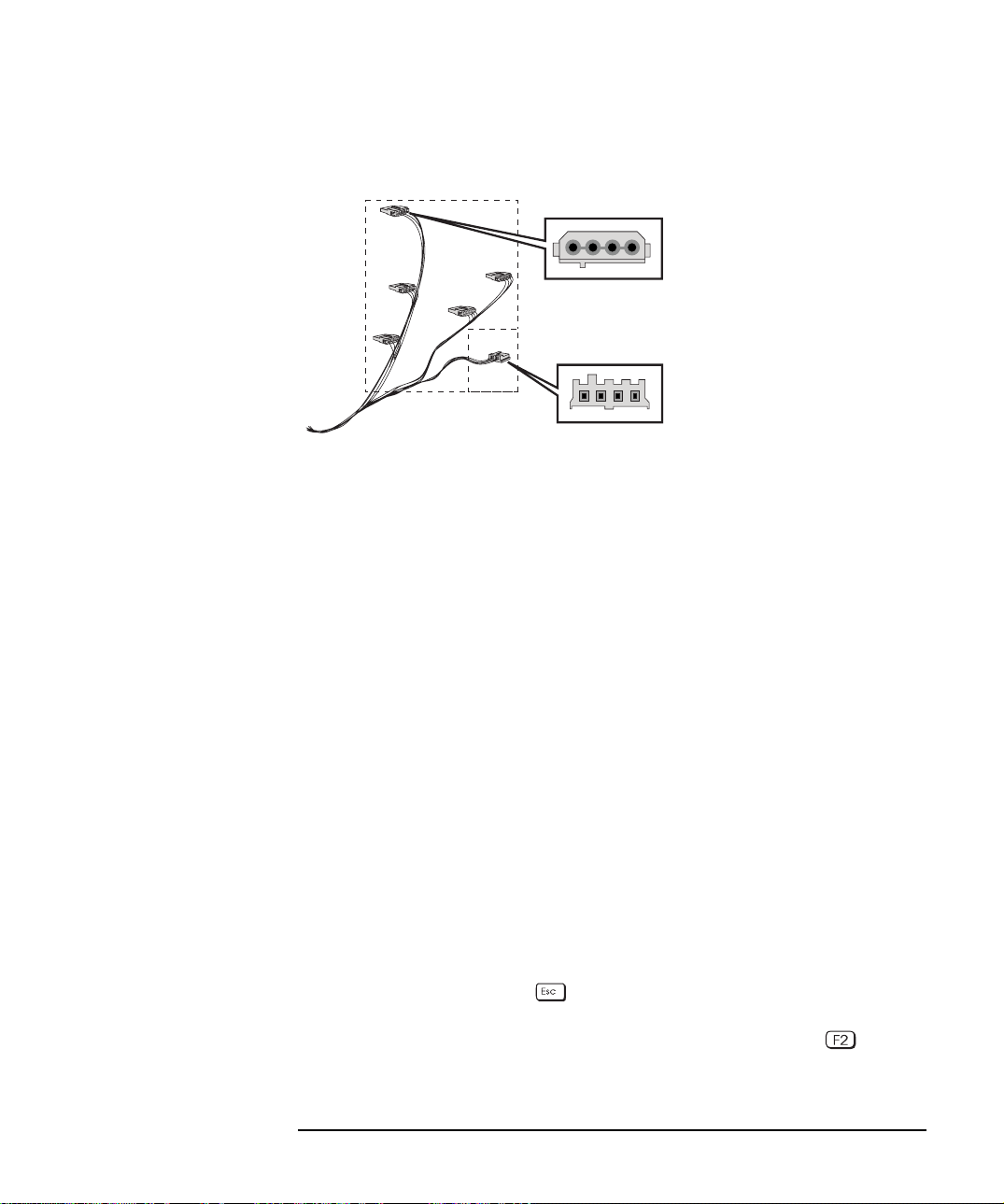
1 Lisälaitteiden asentaminen pöytämalliseen tietokoneeseen
Massamuistilaitteiden asentaminen
Käytettävä virtaliitin
Käynnistysaseman
valitseminen
Virtaliittimiä on kahdentyyppisiä. Niistä on kuva alla.
Kiintolevy-, Zip-, nauha- ja CDasemien virtaliittimet.
3,5 tuuman
levykeaseman
virtaliitin
Jotkin virtaliittimet on jo valmiiksi liitetty laitteisiin. Jos asennat
aseman, joka vaatii erilaisen liittimen, laitteen mukana on
todennäköisesti toimitettu liitinsovitin.
Valitse käynnistysasema käynnistämällä Setup-ohjelma ja siirtymällä
valikkoon
Advanced - Advanced CMOS Setup. Voit valita
ensimmäisen, toisen, kolmannen ja neljännen käynnistysaseman.
Kiintolevyaseman liittäminen ensisijaiseen IDE-liittimeen ei varmista
sitä, että tietokone käynnistyy kiintolevyasemasta. Setup-ohjelman
käynnistysasema-asetukset määräävät käynnistysasemajärjestyksen.
Lisätietoja on sivulla 86.
Hyppyjohdinasetukset
Tarkista IDE-aseman käyttöoppaasta, täytyykö hyppyjohtimet
määrittää. Aseman hyppyjohtimen täytyy olla asennossa "cable select"
tai "CS".
IDE-laitteen määrittäminen asennuksen jälkeen
Kun olet asentanut IDE-aseman, varmista, että tietokone on
tunnistanut uuden laitteen oikein. Tämän voit tehdä tarkastelemalla
yhteenvetonäyttöä (paina , kun Vectra-logo on näytössä
järjestelmän käynnistyksen aikana). Jos laitetta ei ole tunnistettu
oikein, määritä laitteen asetukset Setup-ohjelmassa (paina , kun
Vectra-logo on näytössä järjestelmän käynnistyksen aikana).
English 9
Page 22
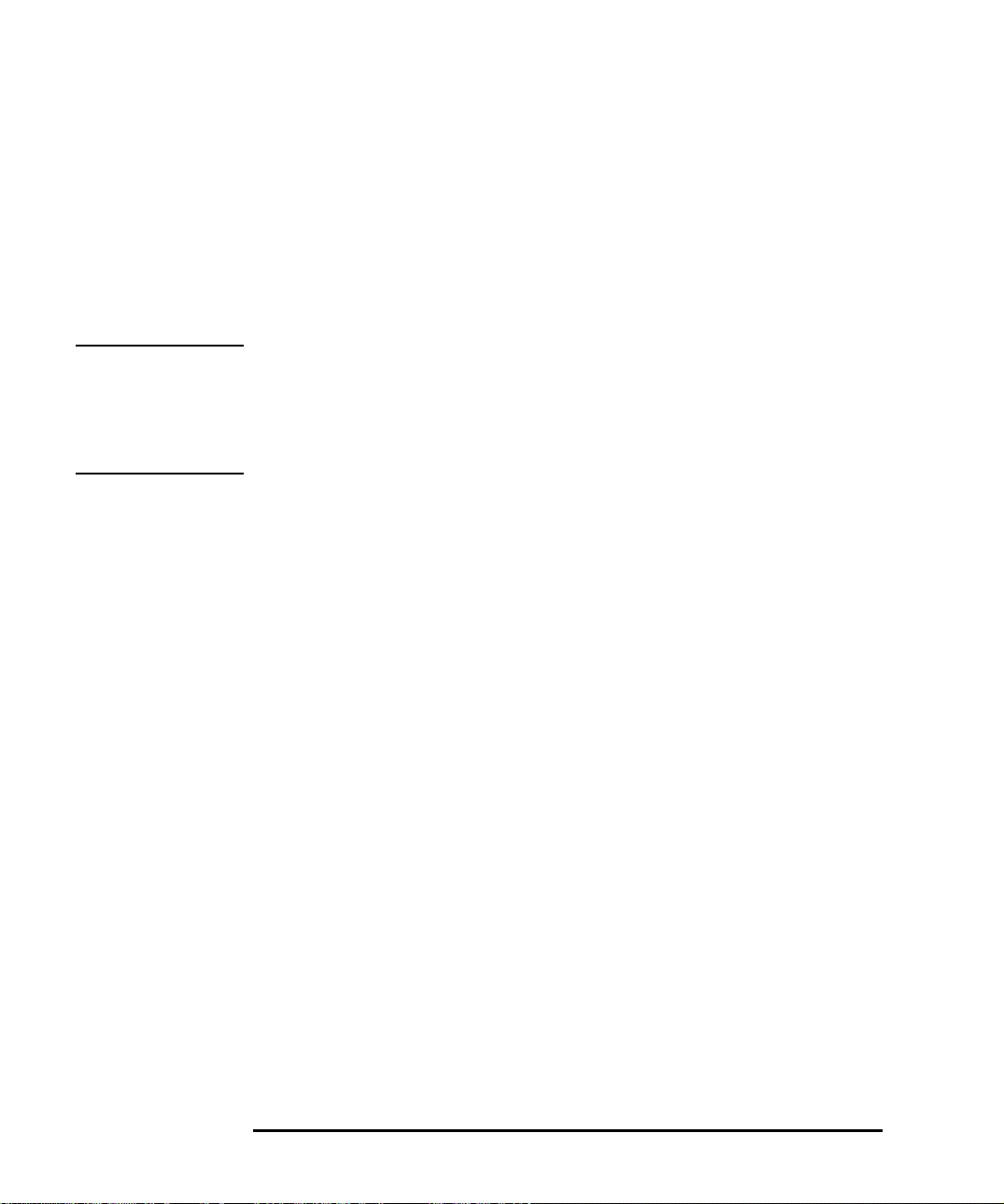
1 Lisälaitteiden asentaminen pöytämalliseen tietokoneeseen
Massamuistilaitteiden asentaminen
Oletusarvoisesti Setup-ohjelma tunnistaa IDE-laitteet automaattisesti
Main
(
-valikon IDE-kanava-asetuksen on oltava
Auto
, jotta
automaattinen tunnistus olisi käytössä). Juuri asennettu CD-asema voi
kuitenkin vaatia laiteajurin asentamisen. Lisätietoja on
käyttöjärjestelmän käyttöoppaassa.
IDE-kiintolevyaseman asentaminen sisäiseen laitepaikkaan
VAROITUS Käsittele kiintolevyasemaa varoen. Tärähdykset ja raju käsittely
saattavat vahingoittaa kiintolevyaseman sisäisiä osia.
Varmuuskopioi tiedostosi, ennen kuin asennat uuden kiintolevyaseman.
Tästä on ohjeet käyttöjärjestelmän ohjekirjassa.
Tietokoneessa on kaksi sisäistä laitepaikkaa 3,5 tuuman
kiintolevyasemia varten. Molemmat laitepaikat sijaitsevat
levykeaseman alapuolella. Toiseen laitepaikkaan on jo valmiiksi
asennettu yksi kiintolevyasema. Voit asentaa vapaaseen laitepaikkaan
3,5 tuuman kiintolevyaseman.
Uuden aseman asentaminen
1
Irrota tietokoneen virtajohto ja tietoliikenneverkon kaapelit.
2
Nosta tietokoneen kansi pois paikaltaan.
3
Irrota levykeaseman ja asennetun kiintolevyaseman takaosan virtaja datakaapelit.
10 English
Page 23

1 Lisälaitteiden asentaminen pöytämalliseen tietokoneeseen
Massamuistilaitteiden asentaminen
4 Irrota molemmat levykeasema-/kiintolevyasema-alustan
kiinnitysruuvit ja nosta alusta pois tietokoneesta. Aseta alusta
pöydälle.
Levykeasema/kiintolevyasemaalusta
5 Aseta uusi asema asema-alustan vapaaseen laitepaikkaan ja kiinnitä
asema alustaan aseman mukana toimitetuilla ruuveilla.
Ruuvien
kiinnityskohta
(molemmilla
puolilla)
6 Aseta alusta takaisin tietokoneeseen ja kiinnitä alusta paikalleen
aiemmin irrottamillasi kahdella ruuvilla.
English 11
Page 24
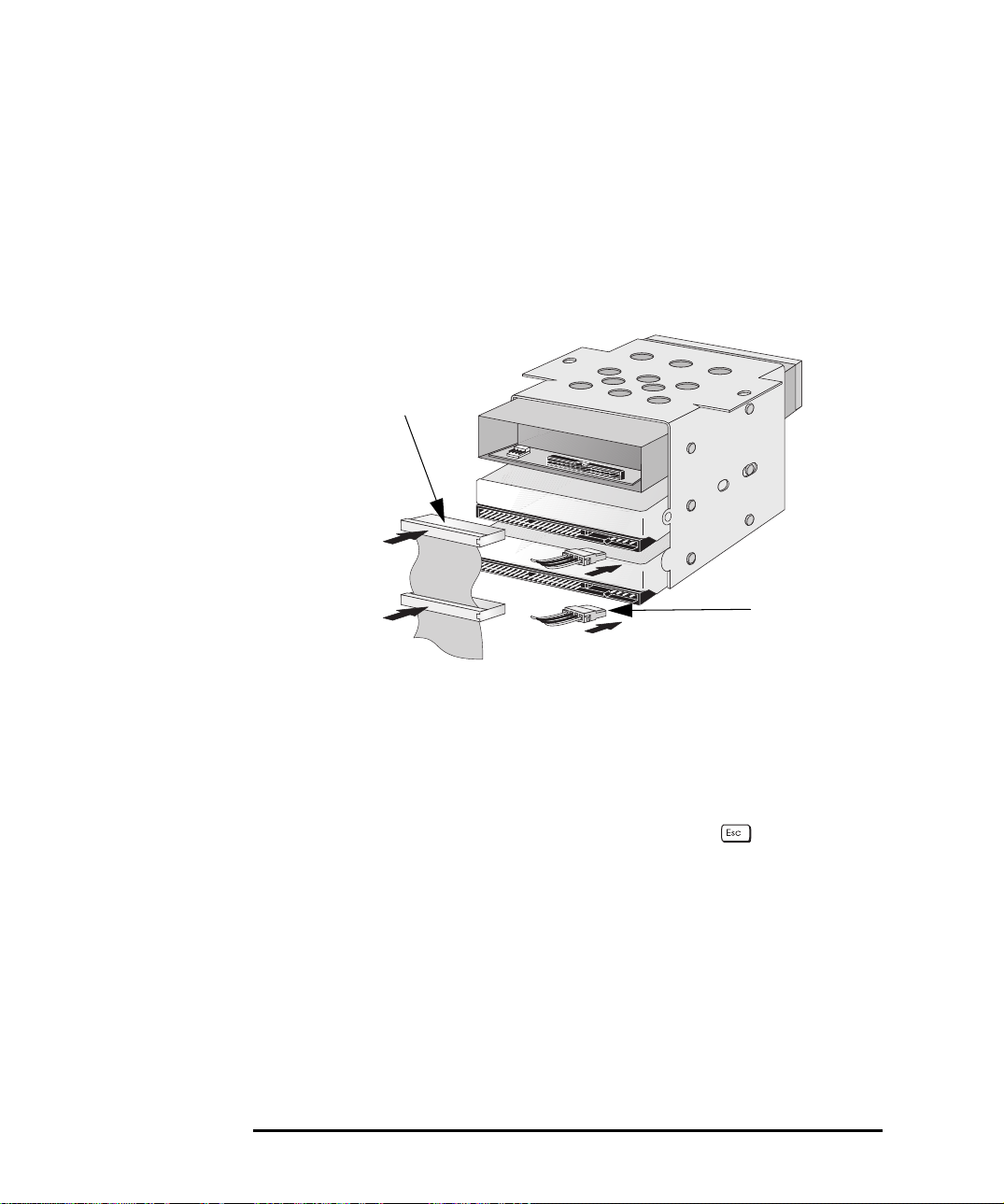
1 Lisälaitteiden asentaminen pöytämalliseen tietokoneeseen
Massamuistilaitteiden asentaminen
7 Liitä virtakaapeli ja datakaapeli uuden kiintolevyaseman takaosaan.
Muista kiinnittää levykeaseman ja vanhan kiintolevyaseman kaapelit
uudelleen.
Liittimet sopivat vastakkeisiin vain tietyssä asennossa. Jos et
tiedä, mitä liitintä pitää käyttää, katso ohjeita kohdasta "IDElaitteiden liittäminen" sivulla 7
Kiintolevyaseman
datakaapeli
Virtakaapeli
8 Varmista, että datakaapelit ja virtakaapelit eivät kosketa muita
laitteita tai jää tietokoneen osien ja kannen väliin puristuksiin.
9 Asenna muut haluamasi lisälaitteet, ennen kuin asetat kannen
takaisin paikalleen. Liitä kaikki kaapelit ja virtajohdot.
10 Tarkista kokoonpano yhteenvetonäytöstä (paina , kun Vectra-
logo on näytössä järjestelmän käynnistyksen aikana).
12 English
Page 25
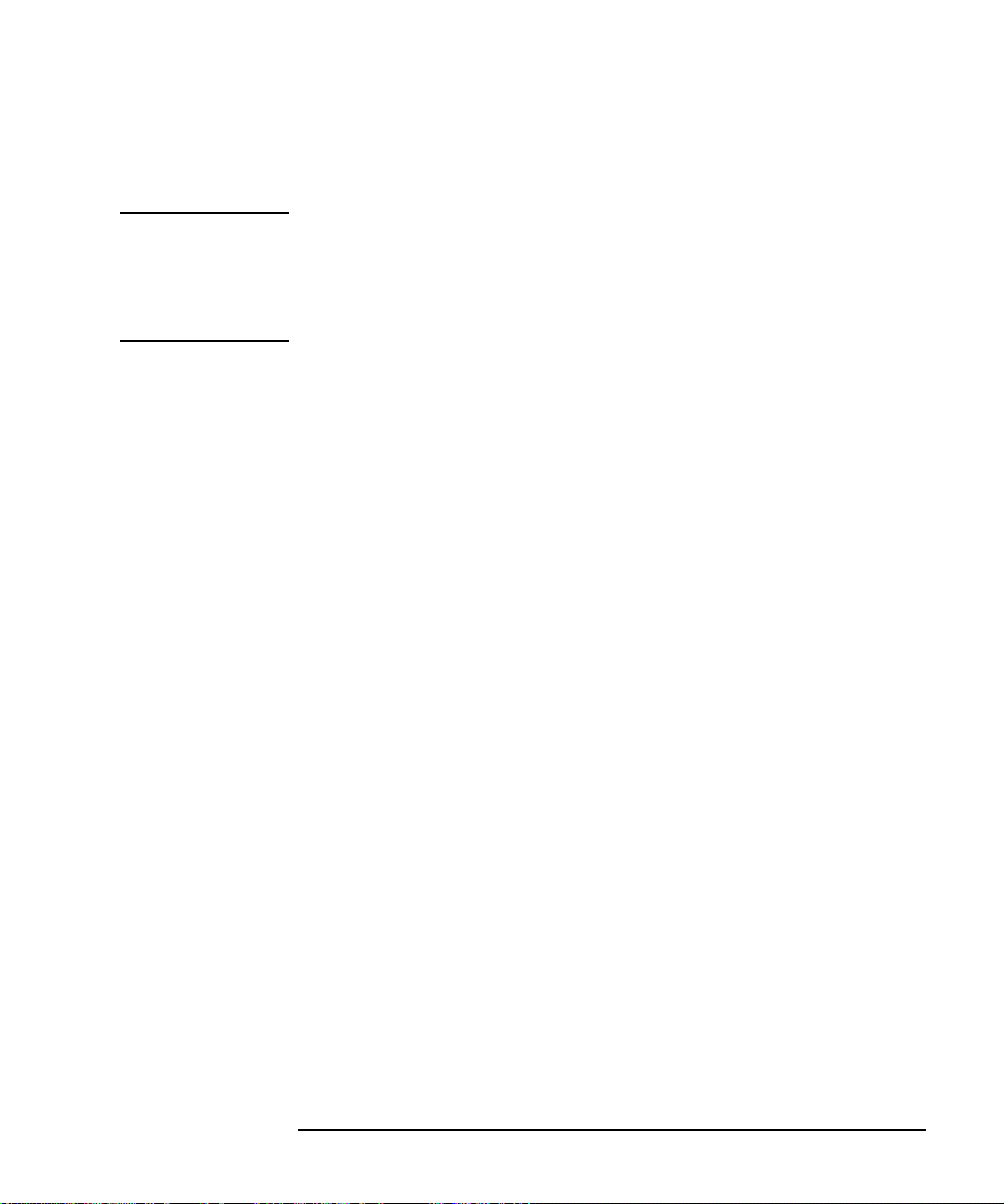
1 Lisälaitteiden asentaminen pöytämalliseen tietokoneeseen
Massamuistilaitteiden asentaminen
CD-ROM-, nauha- tai Zip-aseman asentaminen etummaiseen
laitepaikkaan
VAROITUS
Älä avaa CD-ROM-aseman koteloa välttääksesi sähköiskun tai silmiesi
vahingoittumisen laservalon vuoksi. Ainoastaan valtuutettu huoltohenkilöstö saa huoltaa laseryksikköä. Älä yritä tehdä itse muutoksia laseryksikköön. CD-ROM-asemassa on tarra, jossa on tiedot aseman käyttämästä virrasta ja aallonpituudesta. Tämä laite on luokan 1 laserlaite.
Tietokoneessa on sisäinen Ultra ATA IDE -ohjain, joka tukee jopa neljää
IDE-laitetta. Irtotaltioita käyttävät laitteet, kuten CD-ROM-, nauha- ja
Zip-asemat täytyy asentaa edestä käytettävien laitteiden laitepaikkoihin. Levykeaseman lisäksi tietokoneeseen voidaan asentaa kaksi edestä
käytettävää 5,25 tuuman asemaa. Yhdessä edestä käytettävässä
laitepaikassa voi olla CD-asema valmiiksi asennettuna.
Katso aseman käyttöohjeista, pitääkö hyppyjohtimia siirtää tai onko
noudatettava jotakin erityistä asennustapaa.
Edestä käytettävän laitteen asentaminen
1
Irrota tietokoneen virtajohto ja tietoliikenneverkon kaapelit.
2
Nosta tietokoneen kansi pois paikaltaan.
3
Irrota levykeaseman ja asennetun kiintolevyaseman takaosan virtaja datakaapelit.
4
Irrota molemmat levykeasema-/kiintolevyasema-alustan kiinnitysruuvit ja nosta alusta pois tietokoneesta. Aseta alusta pöydälle.
5
Irrota etulevy rungosta.
English 13
Page 26
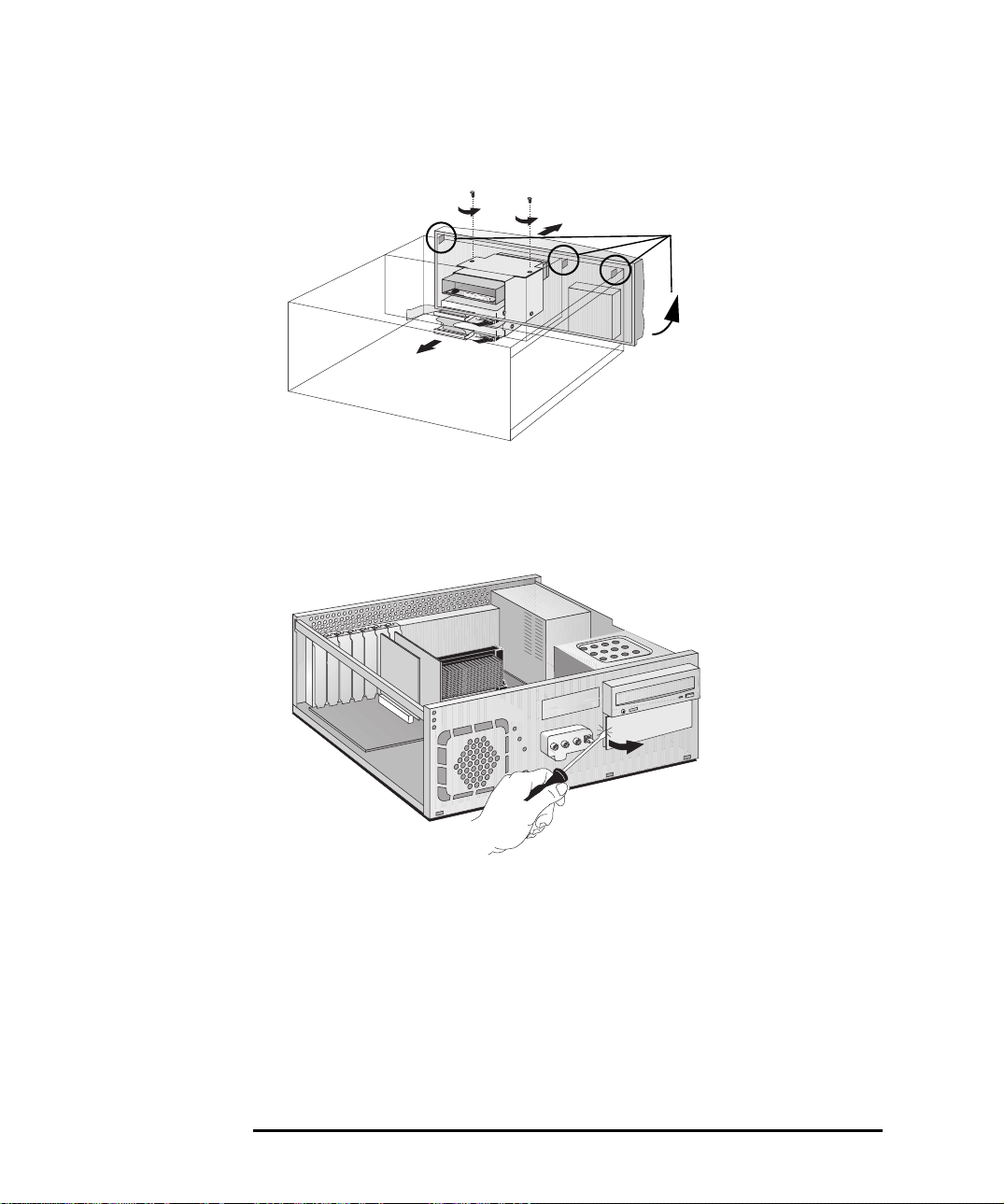
1 Lisälaitteiden asentaminen pöytämalliseen tietokoneeseen
Massamuistilaitteiden asentaminen
Vaihe 4
Vaihe 5
Vaihe 3
6 Irrota metallinen täytelevy tietokoneen rungosta. Napsauta täytelevy
ensin irti sen toisesta reunasta ja vedä se ulos. Varo vahingoittamasta
sormiasi tehdessäsi tätä. Napsauta täytelevy irti ruuvitaltan avulla.
7 Jos asennettavan aseman mukana on toimitettu alusta, kiinnitä
asema siihen. HP:n Zip-aseman ja monien muiden laitteiden
asentamiseen tarvitaan HP:n toimittama alusta. CD-asemat eivät
tarvitse alustaa.
14 English
Page 27
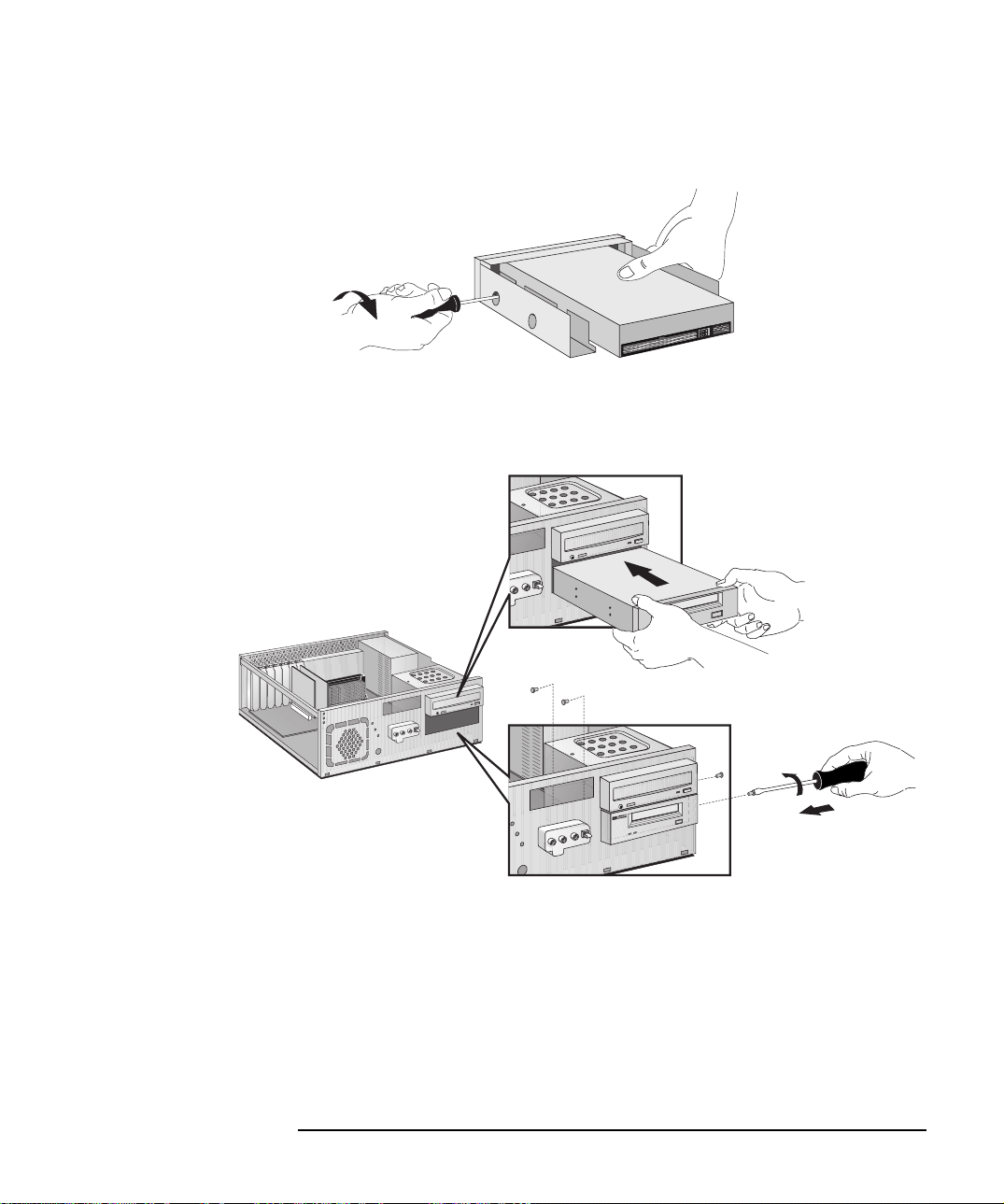
1 Lisälaitteiden asentaminen pöytämalliseen tietokoneeseen
Massamuistilaitteiden asentaminen
Kiinnitä asema alustaan
(Tässä esimerkissä näkyy Zip-asema)
8 Liu'uta uusi asema laitepaikkaan ja kiinnitä asema paikalleen aseman
mukana toimitetuilla ruuveilla.
9 Liitä virtakaapeli ja datakaapeli uuden aseman takaosaan.
English 15
Page 28
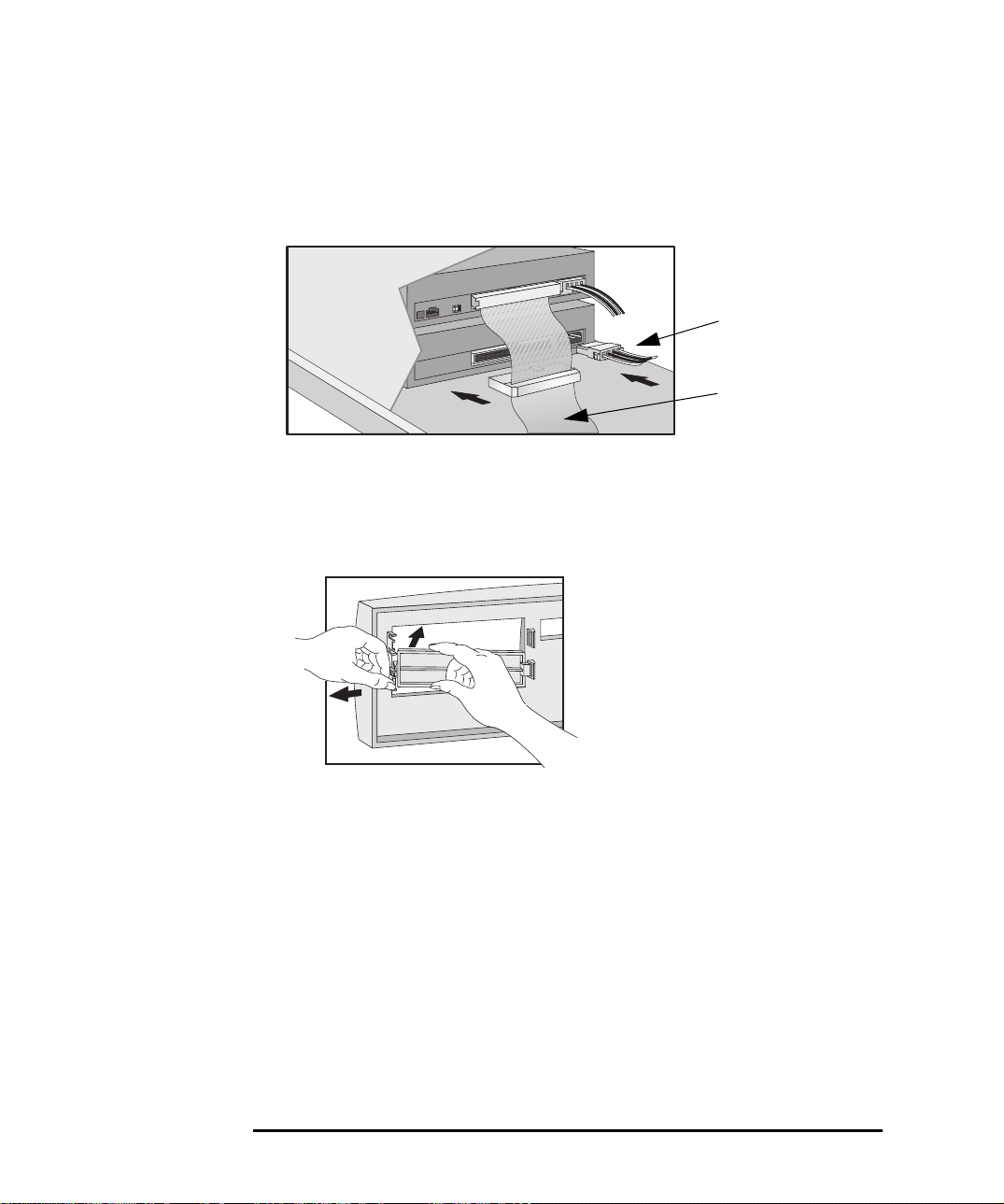
1 Lisälaitteiden asentaminen pöytämalliseen tietokoneeseen
Massamuistilaitteiden asentaminen
Liittimet sopivat vastakkeisiin vain tietyssä asennossa. Jos et
tiedä, mitä liitintä pitää käyttää, katso ohjeita kohdasta "IDElaitteiden liittäminen" sivulla 7
Virtakaapeli
CD-aseman
datakaapeli
10 Pääset käsittelemään laitetta irrottamalla kannesta muovisen
suojalevyn. Poista suojalevy irrottamalla sen toinen sivu ja
kääntämällä suojalevy irti. Pane suojalevy talteen.
11 Aseta suojalevy paikalleen.
12 Aseta levykeasema-/kiintolevyasema-alusta takaisin tietokoneeseen
ja kiinnitä alusta paikalleen aiemmin irrottamillasi kahdella ruuvilla.
Kiinnitä levykeaseman ja asennetun kiintolevyaseman virta- ja
datakaapelit paikoilleen.
16 English
Page 29

1 Lisälaitteiden asentaminen pöytämalliseen tietokoneeseen
Massamuistilaitteiden asentaminen
Kiintolevyaseman
datakaapeli
Virtakaapeli
13 Asenna muut haluamasi lisälaitteet, ennen kuin asetat kannen
takaisin paikalleen. Liitä kaikki kaapelit ja virtajohdot.
14 Tarkista kokoonpano yhteenvetonäytöstä (paina , kun Vectra-
logo on näytössä järjestelmän käynnistyksen aikana).
English 17
Page 30
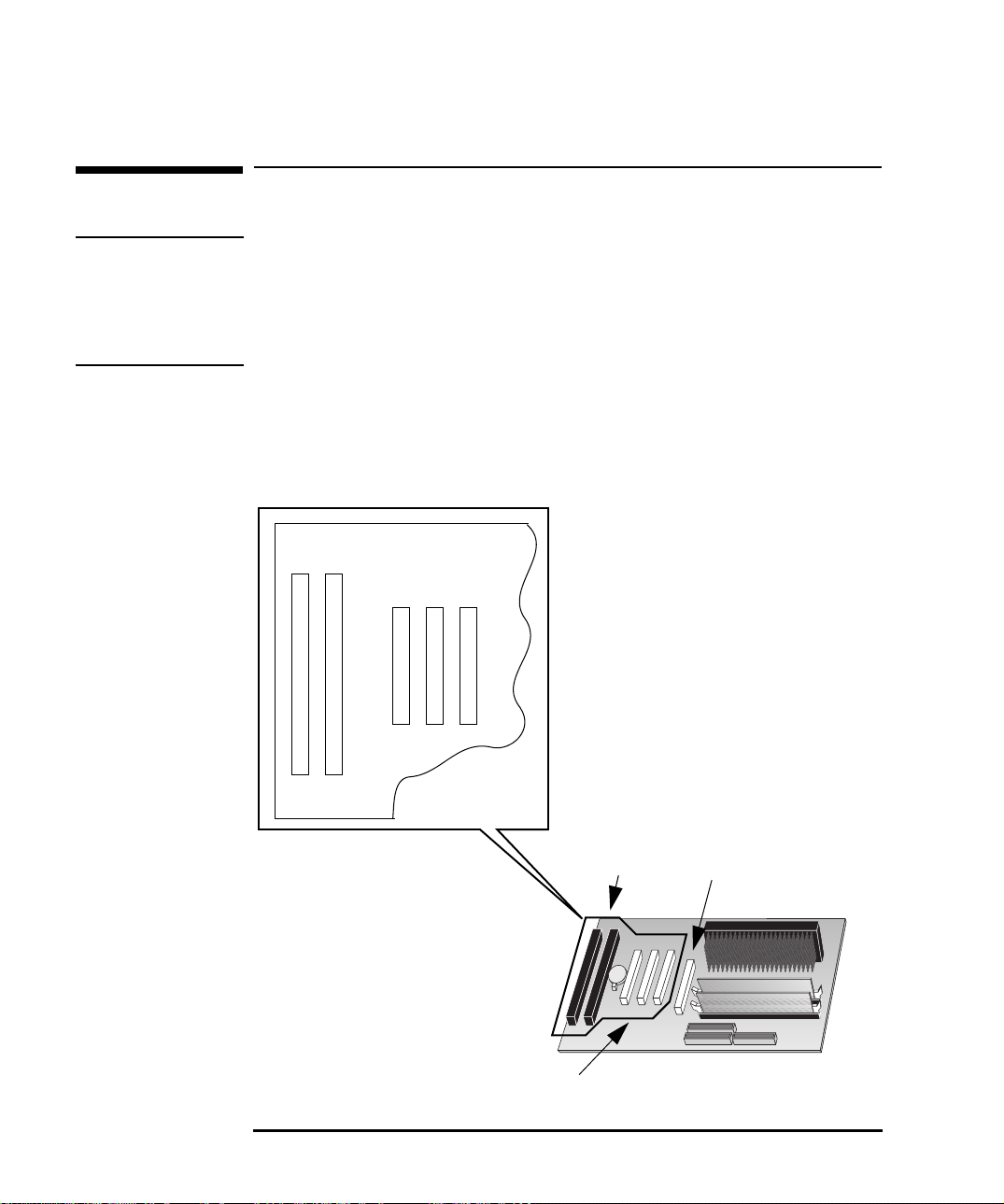
1 Lisälaitteiden asentaminen pöytämalliseen tietokoneeseen
Laajennuskorttien asentaminen
Laajennuskorttien asentaminen
VAROITUS Staattinen sähkö saattaa vahingoittaa elektronisia osia. KATKAISE
VIRTA kaikista laitteista. Älä anna vaatteidesi koskettaa lisävarustetta.
Staattisen sähkön poistamiseksi anna lisävarusteen pussin olla
virtalähteen päällä, kun otat lisävarusteen pussista. Käsittele
lisävarustetta varoen ja mahdollisimman vähän.
Tietokoneessa on yksi AGP (Accelerated Graphics Port) -korttipaikka
(näyttökorttia varten), kaksi ISA (Industry Standard Architecture)
-korttipaikkaa ja kolme PCI (Peripheral Component Interface)
-korttipaikkaa:
ISA #2
ISA #1
PCI #2
PCI #1
PCI #3
18 English
Kaksi ISAkorttipaikkaa
Kolme PCI-korttipaikkaa
AGP-korttipaikka
Järjestelmäkortti
Tietokoneen etuosa
Page 31

1 Lisälaitteiden asentaminen pöytämalliseen tietokoneeseen
Laajennuskorttien asentaminen
Laajennuskortin asentaminen
1
Irrota tietokoneen virtajohto ja tietoliikenneverkon kaapelit.
2
Nosta tietokoneen kansi pois paikaltaan.
3
Etsi laajennuskortille vapaa korttipaikka. Joillakin korteilla on
suositellut korttipaikat tai erityiset asennusohjeet.
4
Avaa korttipaikan suojuksen kiinnitysruuvi ja irrota paikan suojus.
Pidä ruuvi saatavilla. Tarvitset sitä myöhemmin. Pane korttipaikan
suojus talteen.
5
Pitele korttia sen yläreunasta ja liu'uta se korttipaikan
korttiohjaimeen. Kierrä viereisten korttipaikkojen ruuveja irti
tarvittaessa.
6
Aseta kortin liitin korttipaikan vastakkeeseen ja paina kortti tiukasti
paikalleen. Älä taivuta korttia. Varmista, että kortin liitin on
kokonaan vastakkeessa ja ettei kortti kosketa toisten korttien
komponentteja.
English 19
Page 32

1 Lisälaitteiden asentaminen pöytämalliseen tietokoneeseen
Laajennuskorttien asentaminen
7 Kiinnitä kortti paikalleen kiinnitysruuvilla. Jos kiersit viereisten
korttipaikkojen ruuveja irti, muista kiristää ne uudelleen.
8 Laajennuskortti saattaa vaatia erityisen liitännän, kuten:
verkkokaapelin etäherätys (WOL, Wake On LAN) -liittimeen
•
äänikaapelin CD-asemaan.
•
Seuraavassa kuvassa esitetään WOL-liittimen sijainti.
WOL-liitin (valmiiksi
liitetty malleissa, joissa on
valmiiksi asennettu
verkkokortti)
Lisätietoja on laajennuskortin mukana toimitetussa ohjekirjassa.
Tarvittavat kaapelit on yleensä toimitettu järjestelmäkortin mukana.
9 Asenna myös muut haluamasi lisälaitteet, ennen kuin asetat kannen
takaisin paikalleen. Liitä kaikki kaapelit ja virtajohdot.
20 English
Page 33

1 Lisälaitteiden asentaminen pöytämalliseen tietokoneeseen
Laajennuskorttien asentaminen
HUOMAUTUS Jos asennat verkkokortin ja liität sen WOL-liittimeen, sinun
pitää ottaa käyttöön tietokoneen Setup-ohjelmassa
(Advanced - Power Management Setup), jos
LAN
Wake On
verkkokortti tukee tätä tilaa.
Kun olet asentanut tietynlaisia lisälaitteita, kuten verkkokortin,
sinun on asennettava Service Pack 3 uudelleen (vain Windows
NT 4.0). Sinun on myös asennettava näyttökortin ajurit
uudelleen. Oikeat ajurit ovat kiintolevyn ajurihakemistossa
(C:\SETUP\VIDEODRV). Voit myös ladata ajurit HP:n World
Wide Web -palvelimesta osoitteesta:
http://www.hp.com/go/vectrasupport/
Laajennuskorttien määrittäminen Plug and Play -toiminnon
avulla
Plug and Play on teollisuusstandardi, jonka mukaiset tietokoneet
määrittävät laitteistoresurssit ja tietokoneeseen asennetut
laajennuskortit automaattisesti. Tietokoneen BIOSissa on määritettävä
Plug and Play -tuki.
Kaikki PCI-laajennuskortit tukevat Plug and Play -toimintoa, mutta
kaikki ISA-kortit eivät tue sitä. Tarkista epäselvissä tapauksissa tiedot
laajennuskortin ohjekirjasta.
Kun käynnistät tietokoneen asennettuasi laajennuskortin, BIOSin Plug
and Play -toiminto tunnistaa automaattisesti, mitä laitteistoresursseja
(keskeytyksiä, DMA-kanavia, muistialueita ja I/O-osoitteita)
järjestelmän komponentit käyttävät.
English 21
Page 34

1 Lisälaitteiden asentaminen pöytämalliseen tietokoneeseen
Laajennuskorttien asentaminen
Windows 95
Windows NT 4.0
Plug and Play -ominaisuutta tukevat käyttöjärjestelmät, kuten
Windows 95, tunnistavat uuden asennetun Plug and Play laajennuskortin automaattisesti ja asentavat sille ajurin, mikäli sellainen
on saatavana. Jos ajuria ei löydy, Windows 95 pyytää asettamaan ajurin
sisältävän levykkeen tai CD-levyn asemaan.
Jos käyttämäsi käyttöjärjestelmä, kuten Windows NT 4.0, ei tue Plug
and Play -ominaisuutta, katso lisätietoja laajennuskorttien
asentamisesta käyttöjärjestelmän ohjeista.
Saat Windows NT 4.0 -käyttöjärjestelmän Ohjeen näyttöön valitsemalla
Käynnistä ja Ohje
. Voit etsiä tietoja laitteiden asentamisesta
sisällyksen tai hakemiston avulla. Windows NT 4.0 ohjaa sinua
modeemien ja äänikorttien asennuksessa.
Plug and Play -toimintoa tukemattomien ISA-laajennuskorttien
määrittäminen
Jos haluat asentaa Plug and Play -toimintoa tukemattoman ISAlaajennuskortin, sinun on määritettävä kortti, ennen kuin tietokone voi
käyttää sitä. Lisätietoja tietokoneen käytettävistä keskeytyksistä ja I/Oosoitteista on sivulla 91. Jotkin käyttöjärjestelmät, kuten Windows 95,
pystyvät näyttämään tietokoneen käytössä olevat keskeytykset ja I/Oosoitteet. Lisätietoja on käyttöjärjestelmän ohjekirjassa.
Lisätietoja laajennuskorttien paikkanumeroista on sivulla 18.
Käyttöjärjestelmän mukana toimitetussa ohjekirjassa on lisätietoja Plug
and Play -toimintoa tukemattomien laajennuskorttien määritykseen
liittyvistä käyttöjärjestelmän ominaisuuksista ja rajoituksista.
22 English
Page 35

1 Lisälaitteiden asentaminen pöytämalliseen tietokoneeseen
Turvakaapelin asentaminen
Turvakaapelin asentaminen
Voit kiinnittää tietokoneen työpöytääsi tai mihin tahansa muuhun
kiinteään esineeseen turvakaapelin avulla. Tietokoneen takana on
kiinnityskorvake kaapelia varten.
HUOMAUTUS Lisätietoja turvakaapelin tilaamisesta saat jälleenmyyjältä.
English 23
Page 36

1 Lisälaitteiden asentaminen pöytämalliseen tietokoneeseen
Pariston vaihtaminen
Pariston vaihtaminen
VAROITUS Väärin asennettu paristo voi räjähtää. Turvallisuussyistä vanhaa
paristoa ei koskaan saa yrittää ladata, purkaa tai polttaa. Korvaa
paristo vain samanlaisella tai vastaavalla valmistajan suosittelemalla
paristolla. Paristo on litiumparisto, joka ei sisällä raskasmetalleja.
Ympäristön suojelemiseksi paristoa ei saa hävittää kotitalousjätteiden
mukana tästä huolimatta. Palauta käytetty paristo liikkeeseen, josta
hankit sen, tietokoneen ostopaikkaan tai HP:lle, jolloin paristot
voidaan joko kierrättää tai hävittää ympäristöystävällisesti. Pariston
palautus on maksutonta.
Jos tietokoneen kokoonpanoasetukset katoavat toistuvasti, vaihda
tietokoneen paristo. Vaihda paristo kolikonmuotoiseen CR2032mangaani/litium-paristoon, joka on hankittavissa useimmista
tietokoneliikkeistä.
Pariston vaihtaminen
1 Irrota tietokoneen virtajohto ja tietoliikenneverkon kaapelit.
2 Nosta tietokoneen kansi pois paikaltaan.
3 Irrota vanha paristo liu'uttamalla se pois pidikkeen alta.
4 Aseta uusi paristo pidikkeeseen ja varmista, että se on paikallaan
oikein. Varmista, että pidike pitää paristoa paikallaan.
24 English
Page 37

Sähköä johtamaton
ruuvitaltta
1 Lisälaitteiden asentaminen pöytämalliseen tietokoneeseen
Pariston vaihtaminen
5 Aseta kansi takaisin paikalleen. Liitä kaikki kaapelit ja virtajohdot.
6 Määritä tietokoneen kokoonpanoasetukset uudelleen suorittamalla
Setup-ohjelma.
English 25
Page 38

1 Lisälaitteiden asentaminen pöytämalliseen tietokoneeseen
Lukon asentaminen
Lukon asentaminen
Tietokoneessa voi olla paikka asennettavalle lukolle.
Lukon asentaminen
1 Irrota tietokoneen virtajohto ja tietoliikenneverkon kaapelit.
2 Nosta tietokoneen kansi pois paikaltaan.
3 Irrota tietokoneen rungossa oleva pieni pyöreä täytelevy
ruuvitaltalla.
4 Asenna lukko paikalleen ja kiinnitä se mukana toimitetulla
kielekkeellä.
Asenna lukko ja
kieleke kuvattuun
asentoon.
5 Aseta kansi takaisin paikalleen. Liitä kaikki kaapelit ja virtajohdot.
26 English
Page 39

2
Lisälaitteiden asentaminen
minitornitietokoneeseen
Tässä luvussa kuvataan yksityiskohtaisesti lisälaitteiden, kuten
lisämuistin, laajennuskorttien ja lisälevyasemien, asentaminen
tietokoneeseen.
Page 40

2 Lisälaitteiden asentaminen minitornitietokoneeseen
Asennettavat lisälaitteet
Asennettavat lisälaitteet
Keskusmuistimoduulit (SDRAM)
16 Mt:n pakkaus SDRAM-moduuleita
32 Mt:n pakkaus SDRAM-moduuleita
64 Mt:n pakkaus SDRAM-moduuleita
128 Mt:n pakkaus SDRAM-moduuleita
Laitepaikat edestä
käytettäville laitteille
Zip-asema
nauha-asema
CD-asema (joissakin
malleissa valmiiksi
asennettuna)
Laajennuskorttipaikat
Kaksi ISA- ja kolme PCIkorttipaikkaa ja yksi
AGP-korttipaikka
(joissakin korttipaikoissa
voi olla valmiiksi
asennettuja kortteja)
Jotkin lisälaitteet, kuten lähiverkkokortit, vaativat Service Pack 3:n
uudelleenasentamisen (vain Windows NT 4.0) Kun asennat sen, sinun
on asennettava myös näyttökortin ajurit uudelleen. Oikeat ajurit ovat
kiintolevyn ajurihakemistossa (C:\SETUP\VIDEODRV). Voit myös
ladata ajurit HP:n World Wide Web -palvelimesta osoitteesta:
http://www.hp.com/go/vectrasupport/
28 English
Sisäiset laitepaikat
Kahdelle kiintolevyasemalle
- sijaitsee levykeaseman
alla (yksi kiintolevyasema
on asennettu valmiiksi)
Page 41

2 Lisälaitteiden asentaminen minitornitietokoneeseen
Kannen irrottaminen ja asettaminen paikalleen
Kannen irrottaminen ja asettaminen paikalleen
VAROITUS Turvallisuussyistä tietokoneen kantta ei saa irrottaa, ennen kuin
virtajohto on irrotettu pistorasiasta ja tietoliikenneverkon kaapelit on
irrotettu. Aseta tietokoneen kansi paikalleen, ennen kuin kytket
tietokoneeseen virran.
Kannen irrottaminen
1 Katkaise virta näytöstä ja tietokoneesta.
2 Irrota virtajohdot ja tietoliikenneverkon kaapelit.
3 Avaa tietokoneen takaosassa olevat kolme ruuvia. Jos avaat kantta
ensimmäistä kertaa, voit tarvita ruuvimeisseliä ruuvien avaamiseen.
4 Seiso tietokoneen takana ja liu'uta kantta itseäsi kohti noin 15 mm ja
nosta kansi irti tietokoneen rungosta.
Vaihe 4
Vaihe 3
English 29
Page 42

2 Lisälaitteiden asentaminen minitornitietokoneeseen
Kannen irrottaminen ja asettaminen paikalleen
Kannen asettaminen paikalleen lisälaitteiden asentamisen
jälkeen
1
Varmista, että olet asentanut kaikki haluamasi lisälaitteet ja että
sisäiset kaapelit on kytketty oikein eivätkä ne jää puristuksiin.
2
Laske kansi tietokoneen rungon päälle ja liu'uta se paikalleen.
Varmista, että kannen alaosassa olevat kaksi ohjainta liukuvat
rungon uriin ja että kannen etuosan ohjaimet osuvat rungon etuosan
uriin.
3
Kiristä tietokoneen takana olevat kolme ruuvia.
Vaihe 3
Vaihe 2
4
Liitä kaikki kaapelit ja virtajohdot.
30 English
Page 43

2 Lisälaitteiden asentaminen minitornitietokoneeseen
Virtalähteen irrottaminen ja asettaminen paikalleen
Virtalähteen irrottaminen ja asettaminen paikalleen
Pääset paremmin käsiksi järjestelmäkorttiin, jos irrotat virtalähteen.
Toimenpiteet:
1 Irrota tietokoneen virtajohto ja tietoliikenneverkon kaapelit.
2 Irrota tietokoneen kansi.
3 Tue virtalähdettä kädelläsi samalla kun irrotat sen kiinnitysruuvin ja
irrotat virtalähteen tietokoneen rungon yläosasta.
Avaa virtalähteen
lukitus tästä
4 Aseta virtalähde tietokoneen viereen. Varmista, että kaapelit eivät
ole liian tiukalla.
5 Asenna tarvittavat lisälaitteet.
6 Aseta virtalähde paikalleen ennen kuin asetat kannen paikalleen.
Liitä kaikki kaapelit ja virtajohdot.
English 31
Page 44

2 Lisälaitteiden asentaminen minitornitietokoneeseen
Muistin asentaminen
Muistin asentaminen
VAROITUS Staattinen sähkö saattaa vahingoittaa elektronisia osia. KATKAISE
VIRTA kaikista laitteista. Älä anna vaatteidesi koskettaa lisävarustetta.
Staattisen sähkön poistamiseksi anna lisävarusteen pussin olla
tietokoneen päällä, kun otat lisävarusteen pussista. Käsittele
lisävarustetta varoen ja mahdollisimman vähän. Pitele sitä sen reunoista
ja vältä koskettamasta komponentteja ja liittimiä.
Keskusmuistin asentaminen
Tietokoneen keskusmuisti on asennettu valmiiksi. Jos tarvitset lisää
keskusmuistia sovellusten suorittamiseen, voit lisätä muistin määrää
aina 256 megatavuun (kaksi 128 megatavun moduulia).
Muistia voi asentaa 16, 32, 64 ja 128 megatavun moduuleina.
Tietokoneessa on kaksi muistipaikkaa, joista kuhunkin voi asentaa
yhden SDRAM-muistimoduulin.
Voit käyttää erikokoisia moduuleita. Voit esimerkiksi asentaa 32
megatavun moduulin toiseen muistipaikkaan ja 64 megatavun
moduulin toiseen.
HUOMAUTUS Vaikka voit asentaa ECC-virheenkorjausmuistia, tietokone ei suorita
virheenkorjausta. Voit käyttää sekä ECC- että muita kuin ECCmuistimoduuleita.
32 English
Page 45

2 Lisälaitteiden asentaminen minitornitietokoneeseen
Muistin asentaminen
Keskusmuistimoduulin asentaminen:
1 Irrota tietokoneen virtajohto ja tietoliikenneverkon kaapelit.
2 Irrota tietokoneen kansi.
3 Irrota virtalähde tarvittaessa.
4 Liu'uta muistimoduuli muistipaikan vastakkeeseen suorassa
kulmassa järjestelmäkorttiin nähden (moduuli sopii vastakkeeseen
vain tietyssä asennossa).
5 Paina muistimoduuli vastakkeeseen, kunnes vastakkeen lukitsimet
napsahtavat paikoilleen.
Jos sinun täytyy poistaa keskusmuistimoduuli, vapauta sen
lukitsimet ja nosta moduuli vastakkeesta.
6 Asenna muut tarvittavat lisälaitteet ennen kuin asetat virtalähteen
takaisin paikalleen (jos irrotit sen aiemmin) ja asetat kannen
paikalleen. Liitä kaikki kaapelit ja virtajohdot.
7 Tarkista uudet kokoonpanomääritykset yhteenvetonäytöstä (Voit
tuoda yhteenvetonäytön näkyviin painamalla , kun Vectra-logo
on näytössä järjestelmän käynnistyksen aikana).
English 33
Page 46

2 Lisälaitteiden asentaminen minitornitietokoneeseen
Massamuistilaitteiden asentaminen
Massamuistilaitteiden asentaminen
HUOMAUTUS Voit asentaa myös muun kuin IDE-massamuistilaitteen, mutta tämä
vaatii laajennuskortin ja ajuriohjelmiston. Lisätietoja saat valtuutetulta
jälleenmyyjältäsi.
Jos tarvitset lisää tallennustilaa, voit asentaa uuden
massamuistilaitteen. Tietokoneeseen voidaan asentaa enintään kaksi
kiintolevyasemaa ja kolme edestä käytettävää asemaa (levykeaseman
lisäksi). Tietokoneen edestä käytettävään laitepaikkaan on ehkä jo
asennettu CD-asema.
IDE-laitteiden liittäminen
Jos lisäät IDE-Zip-aseman, -kiintolevyaseman, -CD-aseman tai -nauhaaseman, siihen on liitettävä virta- ja datakaapeli. Datakaapelit on
esitetty alla:
Huomautus: Jos
tietokoneessa ei ole valmiiksi
asennettua CD-asemaa, siinä
ei ole CD-asemakaapelia.
34 English
CD-asemakaapeli
(ensisijainen liitin on
kaapelin päässä)
Levykeaseman
datakaapeli (muu kuin
IDE)
IDE-kiintolevykaapeli
(ensisijainen liitin on
kaapelin päässä)
Page 47

2 Lisälaitteiden asentaminen minitornitietokoneeseen
Massamuistilaitteiden asentaminen
Käytettävä dataliitin
Tietokoneen mallin mukaan tietokoneen sisällä on joko kaksi tai kolme
datakaapelia. Jos tietokoneessa on CD-asema, tietokoneen sisällä on
kolme kaapelia. Jos tietokoneessa ei ole CD-asemaa, tietokoneen sisällä
on kaksi kaapelia. Kaapelit ovat seuraavat:
Enhanced Ultra ATA IDE (Integrated Drive Electronics) -kiintolevy-
•
kaapeli. Tämä kaapeli tukee enintään kahta IDE-kiintolevyasemaa,
joista toinen on jo liitetty. Jos asennat toisen IDE-kiintolevyaseman,
liitä asema tähän kaapeliin. (Katso aseman käyttöoppaasta, tarvitseeko hyppyjohtimia siirtää tai onko noudatettava jotakin erityistä
asennustapaa.)
Toinen IDE -asemakaapeli, joka tukee kahta IDE-laitetta. Jos
•
tietokoneessa on CD-asema, se on liitetty tähän kaapeliin. Jos
tietokoneessa ei ole CD-asemaa, tietokoneessa ei ole tätä kaapelia.
Jos asennat toisen edestä käytettävän laitteen, liitä asema tähän
kaapeliin. (Katso aseman käyttöoppaasta, tarvitseeko hyppyjohtimia
siirtää tai onko noudatettava jotakin erityistä asennustapaa.)
Levykeaseman kaapeli. Tämä kaapeli tukee yhtä 3,5-tuumaista
•
levykeasemaa (liitetty valmiiksi).
Seuraavassa taulukossa on kuvattu, mitä dataliitintä tulisi käyttää
lisälaitteita asennettaessa.
Esimerkkejä IDE-asemayhdistelmistä
Kokoonpano Datakaapeliliitännät
1 kiintolevyasema 1. Käynnistyskiintolevyasema: Ensisijainen liitin, kiintolevykaapeli
2 kiintolevyasemaa 1. Käynnistyskiintolevyasema:
2. Toinen kiintolevyasema:
1 kiintolevyasema
1 CD-asema
2 kiintolevyasemaa
1 CD-asema
1 kiintolevyasema
1 CD-asema
1 Zip-asema
2 kiintolevyasemaa
1 CD-asema
1 Zip-asema
1. Käynnistyskiintolevyasema:
2. CD-asema:
1. Käynnistyskiintolevyasema:
2. Toinen kiintolevyasema:
3. CD-asema:
1. Käynnistyskiintolevyasema:
2. CD-asema:
3. Zip-asema:
1. Käynnistyskiintolevyasema:
2. Toinen kiintolevyasema:
3. CD-asema:
4. Zip-asema:
Ensisijainen liitin, kiintolevykaapeli
Toissijainen liitin, kiintolevykaapeli
Ensisijainen liitin, kiintolevykaapeli
Ensisijainen liitin, CD-asemakaapeli
Ensisijainen liitin, kiintolevykaapeli
Toissijainen liitin, kiintolevykaapeli
Ensisijainen liitin, CD-asemakaapeli
Ensisijainen liitin, kiintolevykaapeli
Ensisijainen liitin, CD-asemakaapeli
Toissijainen liitin, CD-asemakaapeli
Ensisijainen liitin, kiintolevykaapeli
Toissijainen liitin, kiintolevykaapeli
Ensisijainen liitin, CD-asemakaapeli
Toissijainen liitin, CD-asemakaapeli
English 35
Page 48

2 Lisälaitteiden asentaminen minitornitietokoneeseen
Massamuistilaitteiden asentaminen
Käytettävä virtaliitin
Käynnistysaseman
valitseminen
Virtaliittimiä on kahdentyyppisiä. Niistä on kuva alla.
Kiintolevy-, Zip-, nauha- ja
CD-asemien virtaliittimet.
3,5 tuuman
levykeaseman
virtaliitin
Jotkin virtaliittimet on jo valmiiksi liitetty laitteisiin. Jos asennat
aseman, joka vaatii erilaisen liittimen, laitteen mukana on
todennäköisesti toimitettu liitinsovitin.
Valitse käynnistysasema käynnistämällä Setup-ohjelma ja siirtymällä
valikkoon
Advanced - Advanced CMOS Setup. Voit valita
ensimmäisen, toisen, kolmannen ja neljännen käynnistysaseman.
Kiintolevyaseman liittäminen ensisijaiseen IDE-liittimeen ei varmista
sitä, että tietokone käynnistyy kiintolevyasemasta. Setup-ohjelman
käynnistysasema-asetukset määräävät käynnistysasemajärjestyksen.
Lisätietoja on sivulla 86.
Hyppyjohdinasetukset
Tarkista IDE-aseman käyttöoppaasta, täytyykö hyppyjohtimet
määrittää. Aseman hyppyjohtimen täytyy olla asennossa "cable select"
tai "CS".
IDE-laitteen määrittäminen asennuksen jälkeen
Kun olet asentanut IDE-aseman, varmista, että tietokone on
tunnistanut uuden laitteen oikein. Tämän voit tehdä tarkastelemalla
yhteenvetonäyttöä (paina , kun Vectra-logo on näytössä
järjestelmän käynnistyksen aikana). Jos laitetta ei ole tunnistettu
oikein, määritä laitteen asetukset Setup-ohjelmassa (paina , kun
Vectra-logo on näytössä järjestelmän käynnistyksen aikana).
36 English
Page 49

2 Lisälaitteiden asentaminen minitornitietokoneeseen
Massamuistilaitteiden asentaminen
Oletusarvoisesti Setup-ohjelma tunnistaa IDE-laitteet automaattisesti
Main
(
-valikon IDE-kanava-asetuksen on oltava
Auto
, jotta
automaattinen tunnistus olisi käytössä). Juuri asennettu CD-asema voi
kuitenkin vaatia laiteajurin asentamisen. Lisätietoja on
käyttöjärjestelmän käyttöoppaassa.
3,5 tuuman kiintolevyaseman asentaminen sisäiseen
laitepaikkaan
VAROITUS Käsittele kiintolevyasemaa varoen. Tärähdykset ja raju käsittely
saattavat vahingoittaa kiintolevyaseman sisäisiä osia.
Varmuuskopioi tiedostosi, ennen kuin asennat uuden kiintolevyaseman.
Tästä on ohjeet käyttöjärjestelmän ohjekirjassa.
Katso aseman käyttöohjeista, pitääkö hyppyjohtimia siirtää tai onko
noudatettava jotakin erityistä asennustapaa. Jos uudessa
kiintolevyasemassa on jo valmiiksi asennusalusta kiinnitettynä, sinun
pitää irrottaa se, ennen kuin voit asentaa aseman tietokoneeseen..
1
Katkaise virta näytöstä ja tietokoneesta. Irrota virtajohdot ja
tietoliikenneverkon kaapelit.
2
Nosta tietokoneen kansi pois paikaltaan.
3
Irrota asennetun kiintolevyaseman takaosan virta- ja datakaapelit.
4
Painat kiinnityssalpaa alaspäin ja liu'uta kiintolevyasema-alustaa
taaksepäin. Aseta alusta pöydälle.
English 37
Page 50

2 Lisälaitteiden asentaminen minitornitietokoneeseen
Massamuistilaitteiden asentaminen
Vaihe 3
Vaihe 4
5 Aseta uusi asema asema-alustan vapaaseen laitepaikkaan ja kiinnitä
asema alustaan aseman mukana toimitetuilla ruuveilla.
6 Aseta alusta takaisin tietokoneeseen ja kiinnitä alusta paikalleen
kiinnityssalvalla.
38 English
Page 51

2 Lisälaitteiden asentaminen minitornitietokoneeseen
Massamuistilaitteiden asentaminen
7 Liitä virta- ja datakaapelit sekä uuden että vanhan aseman
takaosaan, jos niitä ei ole jo liitetty. Liittimet sopivat vastakkeisiin
vain tietyssä asennossa. Jos et tiedä, mitä liitintä pitää käyttää, katso
kohdassa "IDE-laitteiden liittäminen" sivulla 34 olevia ohjeita.
Kiintolevyaseman
datakaapeli
Virtakaapeli
8 Varmista, että datakaapelit ja virtakaapelit eivät kosketa muita
laitteita tai jää tietokoneen osien ja kannen väliin puristuksiin.
9 Asenna muut haluamasi lisälaitteet, ennen kuin asetat kannen
takaisin paikalleen. Liitä kaikki kaapelit ja virtajohdot.
10 Tarkista kokoonpano yhteenvetonäytöstä (paina , kun Vectra-
logo on näytössä järjestelmän käynnistyksen aikana).
English 39
Page 52

2 Lisälaitteiden asentaminen minitornitietokoneeseen
Massamuistilaitteiden asentaminen
Zip-, CD-ROM- tai nauha-aseman asentaminen
VAROITUS
Älä avaa CD-aseman koteloa. Näin vältät sähköiskun ja silmiesi
vahingoittumisen CD-aseman lasersäteestä. Ainoastaan valtuutettu
huoltohenkilöstö saa huoltaa CD-asemaa.
1
Katkaise virta näytöstä ja tietokoneesta. Irrota virtajohdot ja
tietoliikenneverkon kaapelit.
2
Nosta tietokoneen kansi pois paikaltaan.
3
Irrota suojalevy. Seiso tietokoneen edessä, purista kiinnityssalpoja
kohti toisiaan ja nosta suojalevy irti rungosta.
Kiinnityssalvat
40 English
Purista kiinnityssalpoja
vuorotellen toisella kädellä ja
vedä suojalevyä eteenpäin
toisella.
Page 53

2 Lisälaitteiden asentaminen minitornitietokoneeseen
Massamuistilaitteiden asentaminen
4 Irrota metallinen täytelevy tietokoneen rungosta. Napsauta täytelevy
ensin irti sen toisesta reunasta ja vedä se ulos. Varo vahingoittamasta
sormiasi tehdessäsi tätä. Napsauta täytelevy irti ruuvitaltan avulla.
5 Jos asennettavan aseman mukana on toimitettu alusta, kiinnitä
asema siihen. HP:n Zip-aseman ja monien muiden laitteiden
asentamiseen tarvitaan HP:n toimittama alusta. CD-asemat eivät
tarvitse alustaa.
Kiinnitä asema alustaan
(Tässä esimerkissä näkyy Zip-asema)
6 Liu'uta uusi asema laitepaikkaan ja kiinnitä asema paikalleen aseman
mukana toimitetuilla ruuveilla.
English 41
Page 54

2 Lisälaitteiden asentaminen minitornitietokoneeseen
Massamuistilaitteiden asentaminen
7 Liitä virtakaapeli ja datakaapeli laitteen takaosaan (liittimet sopivat
vastakkeisiin vain tietyssä asennossa). Lisätietoja käytettävästä
liittimesta on kohdassa "IDE-laitteiden liittäminen" sivulla 34.
Virtakaapeli
CD-aseman
datakaapeli
8 Pääset käsittelemään laitetta irrottamalla kannesta vastaavan
muovisen suojalevyn. Poista suojalevy irrottamalla sen toinen sivu ja
kääntämällä suojalevy irti. Pidä se tallessa.
42 English
Page 55

2 Lisälaitteiden asentaminen minitornitietokoneeseen
Massamuistilaitteiden asentaminen
9 Asenna muut haluamasi lisälaitteet, ennen kuin asetat etusuojuksen
ja kannen takaisin paikoilleen. Liitä kaikki kaapelit ja virtajohdot.
10 Tarkista kokoonpano yhteenvetonäytöstä (paina , kun Vectra-
logo on näytössä järjestelmän käynnistyksen aikana).
English 43
Page 56

2 Lisälaitteiden asentaminen minitornitietokoneeseen
Laajennuskorttien asentaminen
Laajennuskorttien asentaminen
VAROITUS Staattinen sähkö saattaa vahingoittaa elektronisia osia. KATKAISE
VIRTA kaikista laitteista. Älä anna vaatteidesi koskettaa lisävarustetta.
Staattisen sähkön poistamiseksi anna lisävarusteen pussin olla
virtalähteen päällä, kun otat lisävarusteen pussista. Käsittele
lisävarustetta varoen ja mahdollisimman vähän.
Tietokoneessa on yksi AGP (Accelerated Graphics Port) -korttipaikka
(näyttökorttia varten), kaksi ISA (Industry Standard Architecture)
-korttipaikkaa ja kolme PCI (Peripheral Component Interface)
-korttipaikkaa:
Järjestelmäkortti
ISA #2
ISA #1
44 English
AGP-korttipaikka
Kolme PCI-korttipaikkaa
Kaksi ISAkorttipaikkaa
Tietokoneen
alaosa
PCI #3
PCI #2
PCI #1
Page 57

2 Lisälaitteiden asentaminen minitornitietokoneeseen
Laajennuskorttien asentaminen
Laajennuskortin asentaminen
1
Irrota tietokoneen virtajohto ja tietoliikenneverkon kaapelit.
2
Nosta tietokoneen kansi pois paikaltaan.
3
Etsi laajennuskortille vapaa korttipaikka. Joillakin korteilla on
suositellut korttipaikat tai erityiset asennusohjeet.
4
Avaa korttipaikan suojuksen kiinnitysruuvi ja irrota paikan suojus.
Pidä ruuvi saatavilla. Tarvitset sitä myöhemmin. Pane korttipaikan
suojus talteen.
5
Pitele korttia sen yläreunasta ja liu'uta se korttipaikan
korttiohjaimeen. Kierrä viereisten korttipaikkojen ruuveja irti
tarvittaessa.
6
Aseta kortin liitin korttipaikan vastakkeeseen ja paina kortti tiukasti
paikalleen. Älä taivuta korttia. Varmista, että kortin liitin on
kokonaan vastakkeessa ja ettei kortti kosketa toisten korttien
komponentteja.
7
Kiinnitä kortti paikalleen kiinnitysruuvilla. Jos kiersit viereisten
korttipaikkojen ruuveja irti, muista kiristää ne uudelleen.
English 45
Page 58

2 Lisälaitteiden asentaminen minitornitietokoneeseen
Laajennuskorttien asentaminen
8 Laajennuskortti saattaa vaatia erityisen liitännän, kuten:
verkkokaapelin etäherätys (WOL, Wake On LAN) -liittimeen
•
äänikaapelin CD-asemaan.
•
Seuraavassa kuvassa esitetään WOL-liittimen sijainti.
WOL-liitin (valmiiksi liitetty
malleissa, joissa on
valmiiksi asennettu
verkkokortti)
Lisätietoja on laajennuskortin mukana toimitetussa ohjekirjassa.
Tarvittavat kaapelit on yleensä toimitettu järjestelmäkortin mukana.
9 Asenna myös muut haluamasi lisälaitteet, ennen kuin asetat kannen
takaisin paikalleen. Liitä kaikki kaapelit ja virtajohdot.
HUOMAUTUS Jos asennat verkkokortin ja liität sen WOL-liittimeen, sinun
pitää ottaa käyttöön tietokoneen Setup-ohjelmassa
LAN
(Advanced - Power Management Setup), jos
Wake On
verkkokortti tukee tätä tilaa.
Kun olet asentanut tietynlaisia lisälaitteita, kuten verkkokortin,
sinun on asennettava Service Pack 3 uudelleen (vain Windows
NT 4.0). Sinun on myös asennettava näyttökortin ajurit
uudelleen. Oikeat ajurit ovat kiintolevyn ajurihakemistossa
(C:\SETUP\VIDEODRV). Voit myös ladata ajurit HP:n World
Wide Web -palvelimesta osoitteesta:
http://www.hp.com/go/vectrasupport/
46 English
Page 59

2 Lisälaitteiden asentaminen minitornitietokoneeseen
Laajennuskorttien asentaminen
Laajennuskorttien määrittäminen Plug and Play -toiminnon
avulla
Plug and Play on teollisuusstandardi, jonka mukaiset tietokoneet
määrittävät laitteistoresurssit ja tietokoneeseen asennetut laajennuskortit automaattisesti. Tietokoneen BIOSissa on määritettävä Plug and
Play -tuki.
Kaikki PCI-laajennuskortit tukevat Plug and Play -toimintoa, mutta
kaikki ISA-kortit eivät tue sitä. Tarkista epäselvissä tapauksissa tiedot
laajennuskortin ohjekirjasta.
Kun käynnistät tietokoneen asennettuasi laajennuskortin, BIOSin Plug
and Play -toiminto tunnistaa automaattisesti, mitä laitteistoresursseja
(keskeytyksiä, DMA-kanavia, muistialueita ja I/O-osoitteita)
järjestelmän komponentit käyttävät.
Windows 95
Windows NT 4.0
Plug and Play -ominaisuutta tukevat käyttöjärjestelmät, kuten
Windows 95, tunnistavat uuden asennetun Plug and Play -laajennuskortin automaattisesti ja asentavat sille ajurin, mikäli sellainen on
saatavana. Jos ajuria ei löydy, Windows 95 pyytää asettamaan ajurin
sisältävän levykkeen tai CD-levyn asemaan.
Jos käyttämäsi käyttöjärjestelmä, kuten Windows NT 4.0, ei tue Plug
and Play -ominaisuutta, katso lisätietoja laajennuskorttien
asentamisesta käyttöjärjestelmän ohjeista.
Saat Windows NT 4.0 -käyttöjärjestelmän Ohjeen näyttöön valitsemalla
Käynnistä ja Ohje
. Voit etsiä tietoja laitteiden asentamisesta
sisällyksen tai hakemiston avulla. Windows NT 4.0 ohjaa sinua
modeemien ja äänikorttien asennuksessa.
English 47
Page 60

2 Lisälaitteiden asentaminen minitornitietokoneeseen
Laajennuskorttien asentaminen
Plug and Play -toimintoa tukemattomien ISA-laajennuskorttien
määrittäminen
Jos haluat asentaa Plug and Play -toimintoa tukemattoman ISAlaajennuskortin, sinun on määritettävä kortti, ennen kuin tietokone voi
käyttää sitä. Lisätietoja tietokoneen käytettävistä keskeytyksistä ja I/Oosoitteista on sivulla 91. Jotkin käyttöjärjestelmät, kuten Windows 95,
pystyvät näyttämään tietokoneen käytössä olevat keskeytykset ja I/Oosoitteet. Lisätietoja on käyttöjärjestelmän ohjekirjassa.
Lisätietoja laajennuskorttien paikkanumeroista on sivulla 44.
Käyttöjärjestelmän mukana toimitetussa ohjekirjassa on lisätietoja Plug
and Play -toimintoa tukemattomien laajennuskorttien määritykseen
liittyvistä käyttöjärjestelmän ominaisuuksista ja rajoituksista.
48 English
Page 61

2 Lisälaitteiden asentaminen minitornitietokoneeseen
Turvakaapelin asentaminen
Turvakaapelin asentaminen
Voit kiinnittää tietokoneen työpöytääsi tai mihin tahansa muuhun
kiinteään esineeseen turvakaapelin avulla. Tietokoneen takana on
kiinnityskorvake kaapelia varten.
HUOMAUTUS Lisätietoja turvakaapelin tilaamisesta saat jälleenmyyjältä.
English 49
Page 62

2 Lisälaitteiden asentaminen minitornitietokoneeseen
Pariston vaihtaminen
Pariston vaihtaminen
VAROITUS Väärin asennettu paristo voi räjähtää. Turvallisuussyistä vanhaa
paristoa ei koskaan saa yrittää ladata, purkaa tai polttaa. Korvaa
paristo vain samanlaisella tai vastaavalla valmistajan suosittelemalla
paristolla. Paristo on litiumparisto, joka ei sisällä raskasmetalleja.
Ympäristön suojelemiseksi paristoa ei saa hävittää kotitalousjätteiden
mukana tästä huolimatta. Palauta käytetty paristo liikkeeseen, josta
hankit sen, tietokoneen ostopaikkaan tai HP:lle, jolloin paristot
voidaan joko kierrättää tai hävittää ympäristöystävällisesti. Pariston
palautus on maksutonta.
Jos tietokoneen kokoonpanoasetukset katoavat toistuvasti, vaihda
tietokoneen paristo. Vaihda paristo kolikonmuotoiseen CR2032mangaani/litium-paristoon, joka on hankittavissa useimmista
tietokoneliikkeistä.
Pariston vaihtaminen
1 Irrota tietokoneen virtajohto ja tietoliikenneverkon kaapelit.
2 Nosta tietokoneen kansi pois paikaltaan.
3 Irrota vanha paristo liu'uttamalla se pois pidikkeen alta.
4 Aseta uusi paristo pidikkeeseen ja varmista, että se on paikallaan
oikein. Varmista, että pidike pitää paristoa paikallaan.
50 English
Page 63

Sähköä johtamaton ruuvitaltta
2 Lisälaitteiden asentaminen minitornitietokoneeseen
Pariston vaihtaminen
5 Aseta kansi takaisin paikalleen. Liitä kaikki kaapelit ja virtajohdot.
6 Määritä tietokoneen kokoonpanoasetukset uudelleen suorittamalla
Setup-ohjelma.
English 51
Page 64

2 Lisälaitteiden asentaminen minitornitietokoneeseen
Lukon asentaminen
Lukon asentaminen
Tietokoneessa voi olla paikka asennettavalle lukolle.
Lukon asentaminen
1 Irrota tietokoneen virtajohto ja tietoliikenneverkon kaapelit.
2 Nosta tietokoneen kansi pois paikaltaan.
3 Irrota tietokoneen rungossa oleva pieni pyöreä täytelevy
ruuvitaltalla.
4 Asenna lukko paikalleen ja kiinnitä se mukana toimitetulla
kielekkeellä.
52 English
Page 65

2 Lisälaitteiden asentaminen minitornitietokoneeseen
Lukon asentaminen
Asenna lukko ja kieleke
kuvattuun asentoon.
5 Aseta kansi takaisin paikalleen. Liitä kaikki kaapelit ja virtajohdot.
English 53
Page 66

2 Lisälaitteiden asentaminen minitornitietokoneeseen
Lukon asentaminen
54 English
Page 67

3
Suojausominaisuudet
Tässä luvussa kuvataan, miten tietokoneen suojausominaisuuksia
käytetään.
Page 68

3 Suojausominaisuudet
Salasanojen asettaminen
Salasanojen asettaminen
Tietokoneessa on kahdentyyppisiä salasanoja:
BIOS-salasanoja.
•
Voit määrittää kaksi tietokoneen suojaustapaa asettamalla kaksi
salasanaa: pääkäyttäjän salasanan ja käyttäjän salasanan. Voit
asettaa molemmat salasanat Setup-ohjelman
Security
valikkoryhmässä.
Ohjelmisto-salasanat.
•
Käyttöjärjestelmissä, kuten Windows NT 4.0:ssa ja Windows 95:ssa,
on salasanatoiminto. Lisätietoja on käyttöjärjestelmän ohjekirjassa.
BIOS-salasanojen käyttäminen
Voit asettaa käyttäjän salasanan vain, jos olet asettanut pääkäyttäjän
salasanan. Sekä käyttäjän että pääkäyttäjän salasanaa voidaan käyttää
käynnistyssalasanana tai suojaamaan tietokoneen
kokoonpanomäärityksiä (Setup-ohjelman avulla). Jos salasanat on
asetettu, voit muokata kaikkia Setup-ohjelman kokoonpanomäärityksiä
antamalla pääkäyttäjän salasanan. Käyttäjän salasanalla voidaan
muokata vain joitakin määrityksiä.
-
Security -valikon Password Check -asetus määrittää, tarkistaako
tietokone salasanan aina tietokonetta käynnistettäessä vai vain, kun
Setup-ohjelmaa käynnistetään.
56 English
Page 69

Pääkäyttäjän salasanan asettaminen
Voit asettaa pääkäyttäjän salasanan seuraavasti:
1
Käynnistä Setup-ohjelma (paina käynnistystoimien aikana).
2
Valitse
3
Valitse
antamaan salasana kahdesti. Tallenna tekemäsi muutokset
valitsemalla
ohjelmasta.
Voit poistaa salasanan noudattamalla edellä olevia ohjeita. Sinua
pyydetään kirjoittamaan ensin vanha salasanasi. Jätä uuden salasanan
kenttä tyhjäksi ja paina .
HUOMAUTUS Jos unohdat salasanan, lisätietoja on sivulla 72.
Security-valikko.
Set Administrator Password -asetus. Sinua kehotetaan
Exit ja Exit Saving Changes, kun poistut Setup-
3 Suojausominaisuudet
Salasanojen asettaminen
English 57
Page 70

3 Suojausominaisuudet
Salasanojen asettaminen
Käyttäjän salasanan asettaminen
Käyttäjän salasana voidaan asettaa ainoastaan siinä tapauksessa, että
pääkäyttäjän salasana on jo asetettu.
Jos siirryt Setup-ohjelmaan käyttäjän salasanalla, et voi muuttaa
kaikkia asetuksia. Jos siirryt Setup-ohjelmaan pääkäyttäjän salasanalla,
voit muuttaa kaikkia asetuksia.
Voit asettaa käyttäjän salasanan seuraavasti:
1
Käynnistä Setup-ohjelma (paina käynnistystoimien aikana).
2
Valitse
3
Valitse
salasana kahdesti. Tallenna tekemäsi muutokset valitsemalla
Exit Saving Changes, kun poistut Setup-ohjelmasta.
Voit poistaa salasanan noudattamalla edellä olevia ohjeita. Sinua
pyydetään kirjoittamaan ensin vanha salasanasi. Jätä uuden salasanan
kenttä tyhjäksi ja paina .
Security-valikko.
Set User Password -asetus. Sinua kehotetaan antamaan
Exit
ja
HUOMAUTUS Jos unohdat salasanat, lisätietoja on sivulla 72.
58 English
Page 71

4
Tietokoneen vianmääritys
Tämän luvun avulla voit ratkaista useimmat tietokoneen käytössä
mahdollisesti esiintyvät ongelmat. Jos et pysty ratkaisemaan ongelmaa
tämän luvun ohjeiden avulla, katso lisätietoja kohdasta "HewlettPackardin tuki- ja tietopalvelut" sivulla 93.
VAROITUS Kun suoritat tässä luvussa kuvattuja toimia, muista aina noudattaa
tavallisia turvallisuustoimia. Muista aina irrottaa tietokoneen
virtajohdot ja tietoliikennekaapelit, ennen kuin irrotat tietokoneen
kannen.
Page 72

4 Tietokoneen vianmääritys
Tietokone ei käynnisty oikein
Tietokone ei käynnisty oikein
Kuvaus Ongelma Syy ja ratkaisu
Tietokone ei käynnisty Tietokone ei
saa virtaa.
Tietokoneen virran
merkkivalo toimii,
mutta näyttö pysyy
pimeänä.
Tietokoneen näyttöön
tulee virheilmoitus tai
-koodi käynnistettäessä.
Näyttöön ei
tule mitään.
POSTtestissä on
havaittu
virhe.
Lisätietoja on sivulla 61.
Lisätietoja on sivulla 62.
Muistivirhe Lisätietoja on sivulla 63.
Näppäimistö- tai hiirivirhe. Lisätietoja on sivulla 64.
Levykeasemavirhe. Lisätietoja on sivulla 65.
Kiintolevy- tai CD-asemavirhe. Lisätietoja on sivulla 66.
CMOS-virhe. Lisätietoja on sivulla 67.
Sarja- tai
rinnakkaisporttivirhe.
Muut määritysongelmat. Lisätietoja on sivulla 69.
Merkkiäänikoodivirhe. Lisätietoja on sivulla 70.
Muita ongelmia tietokoneen käytössä
Lisätietoja on sivulla 68.
Ongelma Syy ja ratkaisu
Tietokonetta ei voi sulkea. Tietokone on jäänyt
virransäästötilaan.
Olet unohtanut salasanasi. Lisätietoja on sivulla 72.
Etäherätystoiminto ei toimi. Lisätietoja on sivulla 73.
Äänikorttia asennettaessa syntyy
keskeytysristiriita (IRQ-ristiriita).
Tietokoneessa on ääniongelma. Lisätietoja on sivulla 75.
Tietokoneessa on ohjelmisto-ongelma. Lisätietoja on sivulla 76.
60 English
Äänikortin käyttämä
keskeytyskanava on sama
kuin toisen laitteen käyttämä
keskeytyskanava.
Lisätietoja on
sivulla 71.
Lisätietoja on
sivulla 74.
Page 73

4 Tietokoneen vianmääritys
Tietokone ei saa virtaa
Ongelma Tarkistus Menettelytapa
Tietokone ei käynnisty –
tietokoneen virran
merkkivalo ei pala.
Jos tietokone ei vieläkään käynnisty
VAROITUS:
turvallisuussyistä, kun
tietokone on auki ja
siihen on kytketty
virta, tietokoneen
sisäisiin osiin ei saa
koskea ruuvitaltalla tai
muulla sähköä
johtavalla esineellä.
Jos tietokone ei vieläkään käynnisty
Jos ongelma jatkuu, ota yhteyttä HP:n tukeen tai valtuutettuun jälleenmyyjään.
Tarkista, että
tietokoneen virtajohto
on liitetty oikein.
Tarkista, että pistorasia
toimii.
Tarkista, että
tietokoneen jännite on
asetettu oikein.
Tarkista, johtuuko
ongelma sisäisistä
laitteista.
Tarkista, johtuuko vika
virtalähteestä.
Kytke tietokoneen virtajohto tietokoneeseen
ja maadoitettuun pistorasiaan.
Kytke lamppu pistorasiaan ja tarkista, että
lamppu palaa.
• Irrota virtajohto.
• Valitse oikea asetus.
• Kytke virtajohto.
• Kytke virta tietokoneeseen.
• Irrota virtajohto.
• Avaa tietokone.
• Irrota kaikkien sisäisten laitteiden
virtakaapelit.
• Liitä virtajohto.
• Liitä sisäisten laitteiden virtakaapelit
yksitellen ja tarkista, mikä laitteista on
viallinen.
• Ota yhteyttä HP:n tukeen tai
valtuutettuun jälleenmyyjään.
• Vaihda virtalähteen paikalle toimiva
virtalähde toisesta vastaavasta
tietokoneesta.
• Jos tietokone toimii, ilmoita HP:n tukeen
tai valtuutetulle jälleenmyyjälle, että
virtalähde saattaa olla viallinen.
Tietokone ei saa virtaa
English 61
Page 74

4 Tietokoneen vianmääritys
Näytössä ei näy mitään
Näytössä ei näy mitään
Ongelma Tarkistus Menettelytapa
Tietokoneen virran
merkkivalo ja
kiintolevyn
merkkivalo
toimivat, mutta
näyttöön ei tule
mitään.
Jos näyttö ei vieläkään toimi
Jos näyttö ei vieläkään toimi
Jos näyttö ei vieläkään toimi
Jos näyttö ei vieläkään toimi
Tarkista, että
näytössä on virta
(merkkivalo palaa).
Tarkista, että näytön
virtajohto on liitetty
oikein.
Tarkista, että
pistorasia toimii.
Tarkista, että merkkiäänet kuuluvat tietokoneen käynnistyessä.
Tarkista, että näytön
kirkkaus- ja kontrastisäädöt ovat oikein.
Tarkista, että
näyttökaapelin
nastat ovat ehjät.
Tarkista, että tietokoneen näyttöominaisuudet toimivat
Tarkista, että
tietokoneen
näyttökortti toimii.
Tarkista näytön ohjekirjasta merkkivalon selitykset (vihreä,
keltainen tai vilkkuva).
Kytke näytön virtajohto – varmista, että se on kytketty näyttöön ja
maadoitettuun pistorasiaan.
Kytke lamppu pistorasiaan ja tarkista, että lamppu palaa.
Äänimerkkikoodit on kuvattu sivulla 70.
Lisätietoja on näytön ohjekirjassa.
• Katkaise virta näytöstä ja irrota näytön kaapeli.
• Irrota näytön kaapeli ja suorista liittimen vääntyneet nastat.
• Liitä näytön kaapeli.
• Kytke virta näyttöön ja tarkista, toimiiko näyttö.
• Vaihda näytön paikalle toimiva näyttö toisesta tietokoneesta.
• Jos näyttö toimii, ilmoita HP:n tukeen tai valtuutetulle
jälleenmyyjälle, että näyttö saattaa olla viallinen.
• Irrota virtajohto.
• Avaa tietokone.
• Asenna toimiva näyttökortti.
• Kytke virtajohto.
• Liitä näyttö näyttökorttiin.
• Jos näyttö toimii, ilmoita HP:n tukeen tai valtuutetulle
jälleenmyyjälle, että näyttökortti voi olla viallinen.
62 English
Page 75

4 Tietokoneen vianmääritys
Muistitestivirhe
Ongelma Tarkistus Menettelytapa
POST-testi ilmoittaa
muistivirheestä.
Jos tietokone ei vieläkään käynnisty
Jos tietokone ei vieläkään käynnisty
Jos tietokone käynnistyy, mutta tietokoneessa on yhä ongelma
Jos ongelma jatkuu, ota yhteyttä HP:n tukeen tai valtuutettuun jälleenmyyjään.
Tarkista, että
tietokoneen
muistimoduulit on
asennettu oikein.
Tarkista, että
tietokoneen
muistimoduulit toimivat.
Tarkista, että
järjestelmäkortti toimii.
Suorita tietokoneen
vianmääritysohjelmisto
• Irrota virtajohto.
• Avaa tietokone.
• Tarkista, että muistimoduulit ovat
oikeanlaisia ja että ne ovat oikeissa
vastakkeissa.
• Lisätietoja on luvussa 1 tai 2.
• Sulje tietokoneen kansi, kiinnitä
virtajohto ja tarkista, että tietokone
käynnistyy.
• Irrota virtajohto.
• Avaa tietokone.
• Asenna muistimoduulien paikalle
toimivat muistimoduulit vastaavasta
tietokoneesta.
• Lisätietoja on luvussa 1 tai 2.
• Sulje tietokoneen kansi, kiinnitä
virtajohto ja tarkista, että tietokone
käynnistyy.
• Irrota virtajohto.
• Avaa tietokone.
• Asenna järjestelmäkortin paikalle toimiva
järjestelmäkortti toisesta vastaavasta
tietokoneesta.
• Sulje tietokoneen kansi, kiinnitä
virtajohto ja tarkista, että tietokone
käynnistyy.
• Jos tietokone toimii, ota yhteyttä HP:n
tukeen tai valtuutetulle jälleenmyyjälle,
jotka antavat lisää vianmääritysohjeita.
Lisätietoja on kohdassa sivulla 84.
Muistitestivirhe
English 63
Page 76

4 Tietokoneen vianmääritys
Näppäimistö- tai hiiritestivirhe
Näppäimistö- tai hiiritestivirhe
Ongelma Tarkistus Menettelytapa
POST-testi ilmoittaa näppäimistö- tai hiirivirheestä.
Jos näppäimistö tai hiiri ei vieläkään toimi
.
Tarkista, että näppäimistön ja hiiren
kaapelit on liitetty oikein.
Tarkista, että näppäimistö on puhdas,
eivätkä näppäimet ole juuttuneet.
Tarkista, että hiiri on puhdas.
• Katkaise virta tietokoneesta.
• Kiinnitä kaapelit oikeisiin liittimiin tietokoneen taakse.
• Tarkista, että kaikki näppäimet ovat samalla korkeudella eikä
mikään näppäin ole juuttunut (näppäimistö).
• Puhdista hiiren pallo alla kuvatulla tavalla.
Jos näppäimistö tai hiiri ei vieläkään toimi
Tarkista näppäimistön tai hiiren
toiminta.
• Katkaise virta tietokoneesta.
• Vaihda näppäimistö tai hiiri toimivaan näppäimistöön tai hiireen.
• Kytke virta tietokoneeseen ja tarkista, että tietokone toimii.
Jos näppäimistö tai hiiri ei vieläkään toimi
Tarkista, että järjestelmäkortti toimii. • Irrota virtajohto.
• Avaa tietokone.
• Asenna järjestelmäkortin paikalle toimiva järjestelmäkortti
• Sulje tietokoneen kansi, kiinnitä virtajohto ja tarkista, että
• Jos näppäimistö tai hiiri toimii, ota yhteyttä HP:n tukeen tai
Jos tietokone käynnistyy, mutta tietokoneessa on yhä ongelma
Jos näppäimistö toimii MS-DOSissa,
tarkista, että olet määrittänyt
näppäimistön oikein Windowsissa.
Suorita tietokoneen
Suorita Windowsin asennusohjelma ja tarkista, että olet valinnut
oikean näppäimistön. (Lisätietoja on käyttöjärjestelmän
käyttöoppaassa.)
Lisätietoja on kohdassa sivulla 84.
vianmääritysohjelmisto
Jos ongelma jatkuu, ota yhteyttä HP:n tukeen tai valtuutettuun jälleenmyyjään.
64 English
toisesta vastaavasta tietokoneesta.
tietokone käynnistyy.
valtuutetulle jälleenmyyjälle, jotka antavat lisää
vianmääritysohjeita.
Page 77

Levykeaseman testivirhe
Ongelma Tarkistus Menettelytapa
POST-testi
ilmoittaa levykeasemavirheestä.
Jos asema ei vieläkään toimi
Jos asema ei vieläkään toimi
Jos asema ei vieläkään toimi
Jos ongelma jatkuu, ota yhteyttä HP:n tukeen tai valtuutettuun jälleenmyyjään.
Tarkista, että asema on
määritetty oikein tietokoneen Setup-ohjelmassa.
Suorita tietokoneen vianmääritysohjelmistot
kiintolevyltä.
Tarkista, että aseman
kaapelit on liitetty oikein.
Tarkista, että aseman
kaapeli toimii.
Levyke toimii. Aseta toimiva levyke asemaan ja tarkista, toimiiko se.
Tarkista, toimiiko asema. • Irrota virtajohto.
Tarkista, että
järjestelmäkortti toimii.
• Katkaise virta tietokoneesta ja kytke virta uudelleen.
• Kun näyttöön tulee teksti F2 Setup, paina F2-näppäintä.
• Tarkista, että levykeasema on käytössä ja oikea tyyppi on valittu.
Lisätietoja on kohdassa sivulla 84.
• Irrota virtajohto.
• Avaa tietokone.
• Varmista, että levykeaseman kaapelit on liitetty oikein (lisätietoja on luvussa 1 tai 2).
• Sulje tietokoneen kansi, kytke tietokoneeseen virta ja tarkista, toimiiko asema.
• Irrota virtajohto.
• Avaa tietokone.
• Vaihda levykeaseman kaapeli toimivaan samanlaisen tietokoneen kaapeliin
(lisätietoja on luvussa 1 tai 2).
• Sulje tietokoneen kansi, kytke tietokoneeseen virta ja tarkista, toimiiko asema.
• Avaa tietokone.
• Vaihda levykeasema toimivaan samanlaisen tietokoneen asemaan (lisätietoja on
luvussa 1 tai 2).
• Sulje tietokoneen kansi, kytke tietokoneeseen virta ja tarkista, toimiiko asema.
• Jos asema toimii, vaihda viallinen asema toimivaan.
• Irrota virtajohto.
• Avaa tietokone.
• Asenna järjestelmäkortin paikalle toimiva järjestelmäkortti toisesta vastaavasta
tietokoneesta.
• Sulje tietokoneen kansi, kiinnitä virtajohto ja tarkista, että tietokone ja asema
toimivat.
• Jos asema toimii, ota yhteyttä HP:n tukeen tai valtuutetulle jälleenmyyjälle, jotka
antavat lisää vianmääritysohjeita.
4 Tietokoneen vianmääritys
Levykeaseman testivirhe
English 65
Page 78

4 Tietokoneen vianmääritys
Kiintolevyaseman tai CD-aseman testivirhe
Kiintolevyaseman tai CD-aseman testivirhe
Ongelma Tarkistus Menettelytapa
POST-testi ilmoittaa
kiintolevy- tai CDasemavirheestä.
Jos asema ei vieläkään toimi
Jos asema ei vieläkään toimi
Jos asema ei vieläkään toimi
Jos ongelma jatkuu, ota yhteyttä HP:n tukeen tai valtuutettuun jälleenmyyjään.
Tarkista, että asema on
määritetty oikein tietokoneen Setup-ohjelmassa.
Suorita tietokoneen
vianmääritysohjelmistotle
vykkeeltä.
Tarkista, että aseman
kaapelit on liitetty oikein.
Tarkista, että aseman
kaapeli toimii.
Tarkista, toimiiko asema. • Irrota virtajohto.
Tarkista, että
järjestelmäkortti toimii.
• Katkaise virta tietokoneesta ja kytke virta uudelleen.
• Kun näyttöön tulee teksti F2 Setup, paina F2-näppäintä.
• Tarkista, että asema on käytössä ja oikea tyyppi on valittuna.
Lisätietoja on kohdassa sivulla 84.
• Irrota virtajohto.
• Avaa tietokone.
• Varmista, että aseman kaapelit on liitetty oikein (lisätietoja on luvussa 1 tai 2).
• Sulje tietokoneen kansi, kytke tietokoneeseen virta ja tarkista, toimiiko asema.
• Irrota virtajohto.
• Avaa tietokone.
• Vaihda aseman kaapeli toimivaan toisen vastaavan tietokoneen kaapeliin
(lisätietoja on luvussa 1 tai 2).
• Sulje tietokoneen kansi, kytke tietokoneeseen virta ja tarkista, toimiiko asema.
• Avaa tietokone.
• Vaihda asema toimivaan toisen vastaavan tietokoneen asemaan (lisätietoja on
luvussa 1 tai 2).
• Sulje tietokoneen kansi, kytke tietokoneeseen virta ja tarkista, toimiiko asema.
• Jos asema toimii, ota yhteyttä HP:n tukeen tai valtuutetulle jälleenmyyjälle,
jotka antavat lisää vianmääritysohjeita. Asenna ajurit uudelleen HP:n World
Wide Web -palvelimelta.
• Irrota virtajohto.
• Avaa tietokone.
• Asenna järjestelmäkortin paikalle toimiva järjestelmäkortti toisesta vastaavasta
tietokoneesta.
• Sulje tietokoneen kansi, kiinnitä virtajohto ja tarkista, että tietokone ja asema
toimivat.
• Jos asema toimii, ota yhteyttä HP:n tukeen tai valtuutetulle jälleenmyyjälle,
jotka antavat lisää vianmääritysohjeita.
66 English
Page 79

CMOS-testivirhe
Ongelma Tarkistus Menettelytapa
POST-testi ilmoittaa
CMOS-virheestä.
Jos tietokoneessa on yhä ongelma
Jos ongelma jatkuu, ota yhteyttä valtuutettuun jälleenmyyjään.
Tarkista, että
järjestelmäkortin
virtaliitin on kytketty
oikein.
Tarkista, että sisäinen
paristo toimii.
Tarkista, että
järjestelmäkortti toimii.
• Irrota virtajohto.
• Avaa tietokone.
• Varmista, että virtaliitin on kiinnitetty
• Sulje tietokoneen kansi, kiinnitä virtajohto
Sinun on ehkä palautettava oletusarvoiset
kokoonpanoasetukset. Lisätietoja on sivulla 69.
• Aseta tietokoneen kello oikeaan aikaan
• Katkaise tietokoneen virta ja irrota
• Käynnistä tietokone uudelleen ja tarkista,
• Jos aika on virheellinen, vaihda tietokoneen
• Irrota virtajohto.
• Avaa tietokone.
• Asenna järjestelmäkortin paikalle toimiva
• Sulje tietokoneen kansi, kiinnitä virtajohto
• Jos tietokone toimii, ota yhteyttä HP:n
4 Tietokoneen vianmääritys
CMOS-testivirhe
järjestelmäkorttiin oikein.
ja tarkista, että tietokone käynnistyy.
(lisätietoja on käyttöjärjestelmän
ohjekirjoissa).
tietokoneen virtajohto noin tunniksi.
onko kellonaika oikein.
paristo uuteen (lisätietoja on luvussa 1 tai
2).
järjestelmäkortti toisesta vastaavasta
tietokoneesta.
ja tarkista, että tietokone toimii.
tukeen tai valtuutetulle jälleenmyyjälle,
jotka antavat lisää vianmääritysohjeita.
English 67
Page 80

4 Tietokoneen vianmääritys
Sarja- tai rinnakkaisportin testivirhe
Sarja- tai rinnakkaisportin testivirhe
Ongelma Tarkistus Menettelytapa
POST-testi ilmoittaa
porttivirheestä.
Jos tietokoneessa on yhä ongelma
Jos ongelma jatkuu, ota yhteyttä valtuutettuun jälleenmyyjään.
Tarkista, että portti on
määritetty oikein
tietokoneen Setup-
ohjelmassa.
Tarkista tietokone
suorittamalla
vianmääritysohjelmisto.
Kaikki liitetyt laitteet on
liitetty oikein, ja niissä on
virta.
Tarkista, että oikeat
laiteajurit on asennettu.
Tarkista, että
järjestelmäkortti toimii.
• Katkaise virta tietokoneesta ja kytke virta
uudelleen.
• Kun näyttöön tulee teksti F2 Setup, paina
F2-näppäintä.
• Tarkista, että portti on käytössä ja oikea
tyyppi on valittuna.
Lisätietoja on kohdassa sivulla 84.
• Katkaise virta tietokoneesta.
• Kiinnitä kaapelit oikeisiin liittimiin
tietokoneen taakse.
• Kytke virta tietokoneeseen ja ulkoisiin
laitteisiin.
Lisätietoja on laitteen käyttöohjeissa.
• Irrota virtajohto.
• Avaa tietokone.
• Asenna järjestelmäkortin paikalle toimiva
järjestelmäkortti toisesta vastaavasta
tietokoneesta.
• Sulje tietokoneen kansi, kiinnitä virtajohto
ja tarkista, että tietokone toimii.
• Jos portti toimii, ota yhteyttä HP:n tukeen
tai valtuutetulle jälleenmyyjälle, jotka
antavat lisää vianmääritysohjeita.
68 English
Page 81

Muut määritysongelmat.
Ongelma Tarkistus Menettelytapa
4 Tietokoneen vianmääritys
Muut määritysongelmat.
POST-testi ilmoittaa virheestä (jota ei ole käsitelty aiemmin tässä luvussa).
Jos tietokoneessa on yhä virhe
Kokoonpanomääritykset ovat vioittuneet.
Palauta oletusarvot.
Setupohjelman
asetukset.
Yhteenvetonäyttö.
• Käynnistä tietokone.
• Kun näyttöön tulee teksti F2 Setup, paina F2-
näppäintä.
• Käynnistä tietokone.
• Kun näyttöön tulee teksti F2 Setup, paina ESC-
näppäintä. (Pidä yhteenvetonäyttö näkyvissä
painamalla PAUSE-näppäintä. Jatka painamalla
mitä tahansa näppäintä.)
• Katkaise virta tietokoneesta ja irrota virtajohto.
• Irrota tietokoneen kansi.
• Poista määritykset asettamalla järjestelmäkortin
kytkin 5 (Clear CMOS) asentoon ON.
• Aseta kansi paikalleen ja liitä virtajohto.
• Kytke virta tietokoneeseen Tämä tyhjentää
CMOS-muistin.
• Odota, kunnes tietokone on käynnistynyt.
Näyttöön tulee ilmoitus siitä, että
kokoonpanomääritykset on tyhjennetty.
• Katkaise virta tietokoneesta ja irrota virtajohto
sekä tietokoneen kansi.
• Aseta järjestelmäkortin kytkin 5 (Clear CMOS)
takaisin asentoon OFF kokoonpanoasetusten
säilyttämiseksi.
• Aseta kansi paikalleen ja liitä virtajohto.
• Kytke virta tietokoneeseen. Tietokone saattaa
käynnistyä tavallista hitaammin, sillä se lataa
kokoonpanomääritysten oletusarvot.
• Käynnistä tietokoneen Setup-ohjelma painamalla
F2. Päivitä tarvittavat kentät, kuten päivämäärä ja
kellonaika, tallenna muutokset ja poistu Setupohjelmasta. Tietokone käynnistyy uudelleen niin,
että se käyttää uusia kokoonpanoasetuksia.
English 69
Page 82

4 Tietokoneen vianmääritys
Käynnistyksen aikana kuuluu merkkiäänikoodi
Käynnistyksen aikana kuuluu merkkiäänikoodi
Ongelma Syy Ratkaisu
Tietokoneesta
kuuluu
merkkiääniä
käynnistettäessä
Merkkiäänten
määrä
1 DRAM-muistin
virkistysvirhe.
2 Pariteettipiirin virhe.
3 64 kt:n perusmuistin
virhe.
4 Järjestelmän
ajastinvirhe.
5 Prosessorivirhe.
6 Näppäimistöohjain- /
Gate A20 -virhe.
7 Virtuaalitilan
poikkeusvirhe.
Asenna muisti uudelleen paikalleen. Jos virhe
toistuu, korvaa muistimoduulit toimivilla
muistimoduuleilla.
Ota yhteyttä HP:n tukeen tai valtuutetulle
jälleenmyyjälle, jotka antavat lisää
vianmääritysohjeita.
Asenna näppäimistöohjaimen piiri uudelleen
paikalleen. Jos virhe toistuu, vaihda näppäimistöohjaimen piiri. Jos virhe jatkuu, tarkista
näppäimistöön liittyvät järjestelmän osat. Käytä
toista näppäimistöä ja tarkista, onko
järjestelmässä näppäimistösulake.
Ota yhteyttä HP:n tukeen tai valtuutetulle
jälleenmyyjälle, jotka antavat lisää
vianmääritysohjeita.
8 Näyttömuistin luku-
/kirjoitusvirhe. Ilmoittaa
näyttökortin
muistivirheestä.
9 ROM BIOS -tarkistus-
summavirhe. Ilmoittaa
viallisesta BIOS-piiristä.
10 CMOS-
sammutusrekisterin
luku-/kirjoitusvirhe.
70 English
Vaihda näyttökortti tai näyttökortin muisti.
On epätodennäköistä, että vika voidaan korjata
asettamalla piirit uudelleen paikalleen. Ota
yhteyttä HP:n tukeen tai valtuutetulle jälleenmyyjälle, jotka antavat lisää vianmääritysohjeita.
Ota yhteyttä HP:n tukeen tai valtuutetulle
jälleenmyyjälle, jotka antavat lisää
vianmääritysohjeita.
Page 83

4 Tietokoneen vianmääritys
Virran katkaiseminen tietokoneesta ei onnistu
Virran katkaiseminen tietokoneesta ei onnistu
Ongelma Tarkistus Menettelytapa
Tietokone pitää
surisevaa tai
piipittävää ääntä
virtapainiketta
painettaessa.
Tietokone ei pidä
surisevaa tai
piipittävää ääntä,
kun painat
virtapainiketta,
mutta et silti pysty
katkaisemaan sen
virtaa.
Tarkista, onko käytössä
virransäästö-/lepotila, jolloin
virran katkaiseminen saattaa
johtaa tietojen menetykseen.
Varmista, että olet tallentanut
kaikki tiedot ja sulkenut kaikki
sovellukset.
• Herätä tietokone liikauttamalla
hiirtä tai painamalla näppäintä.
Jos et voi herättää tietokonetta etkä
saa katkaistua sen virtaa
virtapainikkeella, irrota tietokoneen
virtajohto.
• Tallenna kaikki tiedot ja lopeta
kaikki ohjelmat (jos se on
mahdollista).
• Paina virtapainiketta ja pidä sitä
painettuna viiden sekunnin ajan.
Tietokoneen virta katkeaa.
English 71
Page 84

4 Tietokoneen vianmääritys
Olet unohtanut salasanasi
Olet unohtanut salasanasi
HUOMAUTUS Jos olet asettanut salasanasi Setup -ohjelman avulla, noudata seuraavia
ohjeita.
Ongelma Ratkaisu
Olet unohtanut
käyttäjän salasanan.
Olet unohtanut
pääkäyttäjän
salasanan.
• Katkaise virta tietokoneesta.
• Käynnistä tietokone uudelleen. Jos tietokone pyytää salasanaa, anna
pääkäyttäjän salasana.
• Kun näyttöön tulee teksti F2 Setup, paina F2-näppäintä.
• Siirry Setup-ohjelmaan kirjoittamalla pääkäyttäjän salasana.
• Siirry Security-valikkoon.
• Siirry Set User Password -kenttään ja aseta uusi käyttäjän salasana. Tämä
salasana korvaa unohtamasi salasanan.
• Paina F3-näppäintä, kun haluat tallentaa uuden salasanan ja poistua
Setup-ohjelmasta.
• Katkaise virta tietokoneesta ja irrota virtajohto.
• Nosta tietokoneen kansi pois paikaltaan.
• Aseta järjestelmäkortin kytkin 6 asentoon ON.
• Kytke virta tietokoneeseen ja anna tietokoneen suorittaa
käynnistystoimet.
Näyttöön tulee ilmoitus.
• Katkaise virta tietokoneesta.
• Palauta kytkin 6 asentoon OFF.
• Aseta tietokoneen kansi takaisin paikalleen.
• Kytke virta tietokoneeseen ja anna tietokoneen suorittaa
käynnistystoimet.
• Kun POST-testi on suoritettu, käynnistä Setup-ohjelma sitä kehotettaessa
painamalla F2.
• Aseta uudet käyttäjän ja pääkäyttäjän salasanat.
• Paina F3-näppäintä, kun haluat tallentaa uudet salasanat ja poistua Setup-
ohjelmasta.
72 English
Page 85

Etäherätystoiminto ei toimi
Ongelma Ratkaisu
4 Tietokoneen vianmääritys
Etäherätystoiminto ei toimi
Olet asentanut verkkokortin, joka tukee
etäherätystoimintoa, mutta toiminto ei
toimi.
• Varmista, että Wake On LAN -kaapeli on liitetty
järjestelmäkorttiin ja verkkokorttiin oikein.
Lisätietoja on sivulla 20 (pöytämalli) tai sivulla 46
(minitorni).
• Ohjeet verkkokortin asentamisesta ja
käyttämisestä on sen ohjekirjassa.
• Tarkista, että Wake On LAN -kenttä on käytössä
Setup-ohjelman Advanced - Power Management
Setup -valikossa. (Käynnistä tietokone uudelleen ja
paina F2, kun näytössä on teksti F2 Setup).
English 73
Page 86

4 Tietokoneen vianmääritys
Äänikortin asentamisessa on IRQ-ongelma
Äänikortin asentamisessa on IRQ-ongelma
Ongelma Ratkaisu
Olet asentanut äänikortin, ja
näyttöön tulee ilmoitus, jossa
kerrotaan, ettei äänikortille ole
vapaata keskeytyskanavaa (IRQ).
Jos ongelma jatkuu
Tarkista, että olet noudattanut äänikortin mukana toimitettuja
asennusohjeita.
• Käynnistä tietokone uudelleen ja paina F2, kun näytössä on
teksti F2 Setup.
• Varaa keskeytys ISA-äänikortille. Voit varata tähän
tarkoitukseen IRQ-arvot 5, 9, 10 tai 11. Kun haluat tehdä
tämän, siirry Advanced-valikon Plug and Play Setup
-alivalikkoon ja valitse haluamasi keskeytyskanavan
asetukseksi ISA. Määritä myös Plug and Play Aware O/S
-asetuksen arvoksi NO.
• Tallenna muutokset ja lopeta Setup-ohjelma painamalla F3.
• Suorita äänikortin asennustoimet Windows NT:ssä uudelleen.
HUOMAUTUS Plug and Play -käyttöjärjestelmien, kuten Windows 95:n, tulisi
tavallisesti pystyä jakamaan käytettävät keskeytykset tietokoneeseen
asennetun laitteiston mukaan.
74 English
Page 87

Tietokoneessa on ääniongelma
Ongelma Ratkaisu
4 Tietokoneen vianmääritys
Tietokoneessa on ääniongelma
Sovellusten äänet
eivät kuulu.
8- tai 16-bittisiä
digitoituja ääniä ei
kuulu.
Mikrofonin
äänenotto on liian
pieni tai se ei ota
lainkaan ääntä.
Humiseva ääni. Jos äänilaitteiston maadoitus on riittämätön, laitteistosta saattaa kuulua humisevaa ääntä. Liitä kaikki
Ääntä toistettaessa
kuuluu satunnaista
ritinää.
Tietokone jumittuu
äänityksen aikana.
Jos käyttöjärjestelmäsi on Windows NT 4.0, tarkista äänenvoimakkuuden, -vaimennuksen ja -tason
asetukset. Lisätietoja on käyttöjärjestelmän ohjekirjassa.
Myös laitteistoresurssien päällekkäisyys saattaa aiheuttaa äänen puuttumisen. Tämä aiheutuu siitä, että
useat laitteet yrittävät käyttää samoja signaalilinjoja tai kanavia samanaikaisesti. Ääniliitännän ja jonkin
muun ulkoisen laitteen välinen resurssien päällekkäisyys saattaa aiheutua I/O-osoitteiden, keskeytysten tai
DMA-kanavien asetuksista. Voit korjata ongelman muuttamalla joko ääniliitännän tai jonkin muun
järjestelmässä olevan ISA-laitteen asetuksia (lisätietoja on sivulla 74).
Tämä saattaa johtua valitusta DMA-kanavasta tai keskeytysten päällekkäisyydestä. Muuta ääniliitännän
DMA-kanavaa tai IRQ-asetusta käyttöjärjestelmän äänisovelluksella (lisätietoja on sivulla 74).
Varmista, että mikrofoni on 16-bittisen äänenkäsittelyn vaatimusten mukainen. Mikrofonin tulee olla
elektreettityyppinen 600-ohminen mikrofoni.
laitteet vierekkäisiin pistorasioihin (jotka sijaitsevat enintään 5 cm:n päässä toisistaan) tai käytä
linjasuodattimia.
Ritinä johtuu yleensä siitä, että tietokone ei ehdi lähettää ääninäytteitä vaaditussa ajassa. Suuremman
otosvälin käyttäminen ratkaisee tämän ongelman. Äänittäminen ja toistaminen 22 kHz:n taajuudella vaatii
vähemmän järjestelmäresursseja kuin äänittäminen 44 kHz:n taajuudella.
Tiivistämätön digitaaliääni voi lopulta täyttää kiintolevysi. Esimerkiksi yksi minuutti 44 kHz:n taajuudella
äänitettyä stereoääntä vie noin 10,5 megatavua levytilaa. Varmista ennen äänittämistä, että kiintolevyllä on
riittävästi tilaa.
Tiedon pakkaaminen voi vähentää vaadittavaa levytilaa. Ääniliitännän käyttämät A-law- ja µ-law-
laitteistopakkaukset mahdollistavat äänittämisen 16-bittisellä tarkkuudella niin, että tiedon määrä on sama
kuin 8-bittisessä äänityksessä.
English 75
Page 88

4 Tietokoneen vianmääritys
Tietokoneessa on ohjelmisto-ongelma
Tietokoneessa on ohjelmisto-ongelma
Ongelma Ratkaisu
Virran merkkivalo palaa,
mutta jokin sovellus ei
toimi.
Päivämäärä ja kellonaika
ovat virheelliset.
Katso ohjeita sovelluksen ja käyttöjärjestelmän ohjekirjoista.
Päivämäärä ja kellonaika voivat olla virheelliset seuraavista syistä:
• Aika on muuttunut kesä- tai talviaikaan siirtymisen vuoksi.
• Tietokoneeseen ei ole kytketty virtaa pitkään aikaan ja paristo on
tyhjentynyt.
Voit muuttaa päivämäärän ja kellonajan käyttöjärjestelmän
apuohjelmilla tai Setup-ohjelmalla.
76 English
Page 89

4 Tietokoneen vianmääritys
Kiintolevyn sisällön palauttaminen
Kiintolevyn sisällön palauttaminen
Jos kiintolevy tuhoutuu jostain syystä, voit palauttaa tietokoneen
kiintolevylle tehtaalla tallennetut ohjelmistot. Voit esimerkiksi
palauttaa
tietokoneen käyttöjärjestelmän
•
HP:n toimittamat ajurit (kuten näyttö-, IDE- ja verkkoajurit)
•
HP:n suunnittelemat hallintasovellukset (kuten HP TopTools ja HP
•
DiagTools).
HUOMAUTUS Palautusprosessissa ei voida palauttaa tietokoneeseen valmistuksen
jälkeen asennettuja ohjelmistoja tai omia tietoja, jotka on luotu
tietokoneeseen asennetuilla ohjelmilla.
Kiintolevyn vaihtaminen
Jos kiintolevyasema vioittuu, etkä voi käyttää sitä, vaihda se uuteen
kiintolevyasemaan. Lisätietoja kiintolevyasemien asentamisesta on
tämän oppaan aiemmissa luvuissa.
Jos asennettava kiintolevyasema on aivan uusi, asema on osioitava ja
alustettava. Tästä on ohjeet käyttöjärjestelmän ohjekirjassa.
English 77
Page 90

4 Tietokoneen vianmääritys
Kiintolevyn sisällön palauttaminen
Ohjelmiston palauttaminen CD-levyltä (Windows 95 ja Windows
NT)
HP:n huoltohenkilöstöllä on ohjelmatuotteen palauttamiseen
tarkoitettu CD-levy, joka sisältää HP Vectra VE:n tehdasasennetun
kiintolevyn tiedot.
1
Jos CD-asemaa ei ole liitetty järjestelmään, liitä asema toissijaisen
IDE-kaapelin ensisijaiseen liittimeen.
2
Aseta ohjelmatuotteen palauttamiseen tarkoitettu CD-levy CDasemaan.
3
Käynnistä tietokone CD-asemasta (CD-asema on käynnistyslaitteena
Setup-ohjelmassa).
4
Palauta alkuperäinen levyn sisältö noudattamalla näyttöön tulevia
ohjeita.
5
Katkaise tietokoneen virta ja irrota CD-asema tarvittaessa.
6
Sulje tietokoneen kansi ja käynnistä tietokone uudelleen.
7
Asenna käyttöjärjestelmä ja HP:n oma ohjelmisto.
Ohjelmiston
kopioiminen
kiintolevyltä toiselle
Ohjelmiston palauttaminen toiselta kiintolevyltä (Windows NT)
Voit väliaikaisesti asentaa toisen kiintolevyaseman ylimääräiseen IDEliittimeen ja asentaa ohjelmiston tältä kiintolevyltä toiselle kiintolevylle.
Tällä kiintolevyllä on oltava sama levyn sisältö (eli sama käyttöjärjestelmä, samat ajurit ja muu esiasennettu ohjelmisto) kuin korvattavalla
alkuperäisellä kiintolevyllä.
1
Liitä käynnistyskiintolevyasema toisesta Windows NT -tietokoneesta
ylimääräiseen IDE-liittimeen, esimerkiksi ensisijaisen IDE-kaapelin
toissijaiseen IDE-liittimeen.
2
Käynnistä tältä uudelta kiintolevyasemalta. Varmista, että tämä
asema on määritetty ensimmäiseksi käynnistyslaitteeksi Setupohjelmassa (paina , kun
3
Alusta ensisijaisen IDE-kaapelin ensisijaiseen liittimeen liitetty
kiintolevyasema tarvittaessa.
78 English
F2 Setup on näytössä).
Page 91

4 Tietokoneen vianmääritys
Kiintolevyn sisällön palauttaminen
4 Kopioi toissijaiseen liittimeen liitetyn kiintolevyaseman MASTERS-,
I386- ja LANDRV-hakemisto (jos ne ovat asemalla) ensisijaiseen
liittimeen liitetylle kiintolevyasemalle.
5 Irrota kiintolevyasema toissijaisesta liittimestä. Asenna tämä
kiintolevyasema takaisin toiseen HP Vectra VE PC -tietokoneeseen.
6 Käynnistä tietokone uudelleen.
7 Käynnistä Setup-ohjelma (paina , kun
F2 Setup on näytössä) ja
määritä tämä asema, joka on ensisijaisen IDE-kaapelin ensisijaisessa
liittimessä käynnistyslaitteeksi.
8 Asenna käyttöjärjestelmä ja HP:n oma ohjelmisto.
Windows NT4 SP3:n ja HP:n ohjelmistokomponenttien
asentaminen
Näissä ohjeissa oletetaan että HP Vectra VE -tietokoneessa on
käynnistyskiintolevyasema, jossa on ainakin seuraavat hakemistot:
I386, joka sisältää Windows NT4 -ohjelmiston, SP3 mukaan lukien
•
MASTERS, joka sisältää HP:n oman ohjelmiston
•
LANDRV, joka sisältää verkkoajurit
•
IDE-ajurit (katso alla oleva huomautus).
•
Kun olet asentanut käyttöjärjestelmän, asenna HP-ohjelmistokomponenttien MASTERS-hakemistosta. Asenna komponentis tässä jaksossa
kuvatulla tavalla.
Kun HP-ohjelmistokomponentit on ladattu kiintolevylle mutta ennen
kuin ne on asennettu, hakemistorakenteen tulisi olla ainakin seuraava:
i386 Sisältää Windows NT4:n. Tästä hakemistosta
voit asentaa NT4:n ja Service Pack 3:n
uudelleen.
LANDRV Sisältää verkkoajurit.
MASTERS Sisältää HP-ohjelmiston alkuperäiset
versiot.
English 79
Page 92

4 Tietokoneen vianmääritys
Kiintolevyn sisällön palauttaminen
HUOMAUTUS IDE-ajurit voidaan ladata HP:n World Wide Web -palvelimesta
http://www.hp.com/go/vectrasupport
(
). Kun olet ladannut ajurit,
voit luoda IDE- ja VIDEO-hakemistot MASTERS-hakemistoon ja
kopioida vastaavat asennustiedostot näihin hakemistoihin. Noudata
IDE- ja VIDEO-ajureiden readme-tiedostoissa olevia ohjeita.
NT 4:n ja Service Pack 3:n asentaminen
Tässä jaksossa kuvataan Windows NT 4.0 Workstationin ja Service Pack
3:n manuaalinen asennus HP Vectra VE PC -tietokoneeseen.
Suosittelemme NT 4.0:n asentamista kahdessa vaiheessa:
Ilman verkkoasennusta tapahtuva perusasennus, jossa käytetään
•
Windows NT 4.0:n mukana toimitettuja geneerisiä
järjestelmäajureita.
IDE- ja SCSI-massamuistin, verkon ja näytön kaikkia toimintoja,
•
vakautta ja suorituskykyä varten tarkoitetut HP-ajurit asennetaan,
kun NT 4.0 Workstation on toiminnassa.
Perusasennus
Kaikkien ajureiden uusimmat versiot (ja niihin liittyvät asennustiedot)
voidaan ladata HP:n World Wide Web -palvelimesta
(
http://www.hp.com/go/vectrasupport).
Näissä toimissa oletetaan, että tietokoneeseen on liitetty CD-asema tai
että olet palauttanut i386-hakemiston sisällön (SP3-hakemisto mukaan
lukien) aiemmin kuvatulla tavalla.
1
Asenna NT 4.0 suorittamalla WINNT. Estä levykkeiden käyttö
antamalla /B-lippu. Noudata näyttöön tulevia ohjeita.
2
Kun ohjelma pyytää antamaan tiedostojärjestelmän tyypin, valitse
FAT tai NTFS. Huomaa, että NTFS on 32-bittinen järjestelmä ja voi
hallita hyvin suuria osioita. Se saattaa kuitenkin aiheuttaa ongelmia
FAT-tyypin apuohjelmien käytössä.
3
Ohita ensimmäisen uudelleenkäynnistyksen jälkeisessä toisessa
vaiheessa (Windows NT Verkkoasennus) verkkoasennus
valitsemalla vaihtoehto "Älä liitä tietokonetta verkkoon nyt".
4
Vahvista VGA-yhteensopivan näyttösovittimen käyttö asennuksen
lopussa.
80 English
Page 93

4 Tietokoneen vianmääritys
Kiintolevyn sisällön palauttaminen
5 Uudelleenkäynnistyksen jälkeen tietokoneessa on NT 4.0:n
perusversio.
VALINNAINEN Jos suoritat asennuksen CD-levyltä, kopioi i386-hakemiston
CD-levyltä kiintolevylle (hakemiston koko on noin 78 megatavua). Luo samalla SP3-alihakemisto Service Pack 3
-ohjelmiston kopiointia varten.
NT 4 Service Pack 3:n
asentaminen
Verkko-, IDE- ja
näyttöajurit
HP TopTools
HP DiagTools
Service Pack 3 -tiedostot ovat hakemistossa i386\Sp3\i386. Jos palautat
kiintolevyaseman sisältöä, luo nämä hakemistot ja lataa kaikki tiedostot
SP3:sta. Jos sinulla ei ole SP3:a, lataa tämä tiedosto Microsoftin World
Wide Web -palvelimesta (
Suorita UPDATE.EXE ja noudata näyttöön tulevia ohjeita. Muista luoda
asennuksenpoistohakemisto (Service Packin asennusohjelma kehottaa
luomaan sen).
http://www.microsoft.com).
HP-sovellusten asentaminen
Lataa ajurit HP:n World Wide Web -palvelimesta
(
http://www.hp.com/go/vectrasupport). Pura ladattu ohjelmisto
oikeisiin ajurihakemistoihin ja noudata README.TXT-tiedostoissa
olevia ohjeita.
Lataa HP TopTools -asennusohjelmisto ja Implementation Guide -opas
HP:n Web-palvelimesta (
Pura ladattu ohjelmisto ja suorita asennusohjelma.
Lataa HP DiagTools -asennusohjelmisto ja HP:n World Wide Web
-palvelimesta (
HP DiagToolsin asentamisesta ja käytöstä on sivulla 84.
http://www.hp.com/go/vectrasupport). Lisätietoja
http://www.hp.com/go/manageability).
Asiakaskohtaisen ohjelmiston asentaminen
Koska kiintolevy on tässä vaiheessa alkuperäisessä HP:n esilataamassa
muodossa, voit asentaa oman ohjelmistosi seuraavaksi. Muista ottaa
varmuuskopiot kiintolevyn sisällöstä.
English 81
Page 94

4 Tietokoneen vianmääritys
BIOS-päivitysvirheen korjaaminen
BIOS-päivitysvirheen korjaaminen
Jos yrität päivittää tietokoneen BIOSin ja päivitys epäonnistuu
esimerkiksi huonon ROM-kopion tai virtakatkoksen vuoksi,
tietokoneessa on viallinen BIOS. Korjaa tämä vika käyttämällä
BootBlock-toimintoa.
BootBlock
VAROITUS Älä käytä BootBlock-toimintoa BIOSin normaaliin päivitykseen. Käytä
BootBlock-toiminnon
käyttäminen
BootBlock on BIOS-muistin osa, jota ei poisteta tavallisen BIOSpäivityksen aikana. Se sisältää komennot, joilla ohitetaan normaalit
käynnistystoimet ja siirrytään käynnistämään suoraan levykkeeltä.
sitä vain palautustoimena.
BootBlock ladataan tietokoneen valmistuksen aikana, eikä sitä saa
koskaan päivittää.
Korjaa viallinen BIOS käyttämällä levykettä, jossa on BIOS-tiedosto
HS0x0x.ROM ja joka on nimetty uudelleen tiedostoksi AMIBOOT.ROM
(muuta tiedoston nimi itse).
BootBlock-hätäpalautustoiminnon käynnistäminen
1 Irrota tietokoneen virtajohto ja tietoliikenneverkon kaapelit.
2 Nosta tietokoneen kansi pois paikaltaan.
3 Aseta järjestelmäkortin kytkimet 5 (Clear CMOS) ja 6 (Clear
Passwords) asentoon On.
4 Aseta kansi paikalleen ja liitä virtajohto.
5 Aseta levyke levykeasemaan.
6 Käynnistä tietokone painamalla samalla + . BootBlock
lataa levykkeeltä ROM-tiedoston AMIBOOT.ROM ja päivittää
BIOSin. Tämä kestää muutaman minuutin. Kun päivitys on
suoritettu, tietokone käynnistyy automaattisesti uudelleen.
7 Katkaise virta tietokoneesta ja irrota virtajohto.
82 English
CTRL HOME
Page 95

4 Tietokoneen vianmääritys
BIOS-päivitysvirheen korjaaminen
8 Irrota kansi ja palauta kytkimet 5 ja 6 asentoon Off.
9 Aseta kansi paikalleen, liitä virtajohdot ja kaapeli, poista levyke
levykeasemasta ja kytke virta tietokoneeseen.
Tietokoneen tulisi käynnistyä normaalisti.
English 83
Page 96

4 Tietokoneen vianmääritys
HP DiagTools
HP DiagTools
HP DiagTools -apuohjelman avulla voit tunnistaa HP Vectra
-tietokoneisiin ja -työasemiin liittyviä ongelmia. Apuohjelma on
suunniteltu
tunnistamaan järjestelmän kokoonpanon ja raportoimaan siitä
•
tunnistamaan laitteistoon liittyvät ongelmat kaksitasoisilla testeillä:
•
perustestillä ja kehittyneellä testillä
antamaan tarkkoja tietoja tietokoneesta ja testituloksista
•
organisaation tukihenkilöille, HP:lle tai valtuutetulle tuen tarjoajalle,
jotta he voivat ratkaista ongelmat nopeasti ja tehokkaasti.
On tärkeää käyttää apuohjelman uusinta versiota tietokonelaitteistoon
liittyvien ongelmien ratkaisemiseen. HP:n tukihenkilöt voivat vaatia
sinua suorittamaan ohjelman tukipalvelun antamisen aikana.
Voit hankkia apuohjelman uusimman version HP:n sähköisistä
tukipalveluista, jotka ovat käytettävissä kaikkina vuorokaudenaikoina ja
kaikkina viikonpäivinä. Tätä palvelua voi käyttää HP:n World Wide Web
-palvelimen kautta osoitteessa
http://www.hp.com/go/vectrasupport/
Vianmääritysapuohjelman käynnistäminen
Vectra Hardware Diagnostics -apuohjelman käyttäminen:
1 Sulje kaikki sovellukset ja käyttöjärjestelmä ja käynnistä tietokone
sitten uudelleen.
a Jos käytät apuohjelmaa levykkeeltä, aseta levyke levykeasemaan,
ennen kuin käynnistät tietokoneen uudelleen. Kun käynnistät
tietokoneen uudelleen, apuohjelma käynnistyy automaattisesti ja
näyttöön tulee Welcome-näyttö.
b Jos käytät apuohjelmaa kiintolevyltä, voit valita, käynnistääkö
tietokone tavallisen käyttöjärjestelmäsi vai tämän apuohjelman.
Kun valitset Vectra Hardware Diagnostics -vaihtoehdon,
apuohjelma käynnistyy automaattisesti ja näyttöön tulee
Welcome-näyttö
84 English
Page 97

4 Tietokoneen vianmääritys
HP DiagTools
2 Paina ja suorita vianmääritystestit noudattamalla näyttöön
tulevia ohjeita.
Tämä apuohjelma tunnistaa järjestelmän laitteistokokoonpanon
automaattisesti ennen testien tekemistä.
Järjestelmän
perustestit
Järjestelmän jatkotestit
HUOMAUTUS Apuohjelman jatkotestit soveltuvat vain järjestelmän kokeneille tai
Tukikortti
Vahvista järjestelmän laitteiston virheetön toiminta suorittamalla
järjestelmän perustestit.
Voit testata järjestelmän laitteiston osia tarkemmin suorittamalla
järjestelmän jatkotestit.
erittäin kokeneille käyttäjille.
Voit laatia täydellisen luettelon järjestelmän kokoonpanosta ja
testituloksista luomalla tukikortin (Support Ticket). Voit lähettää kortin
lähimmälle tekniselle tukihenkilölle tai HP-tukihenkilölle sähköpostitse
tai faksitse.
Lisätietoja apuohjelman käyttötavasta on Vectra Hardware Diagnostics
-käyttöoppaassa, joka on saatavilla HP:n World Wide Web -palvelimesta
osoitteessa http://www.hp.com/go/vectrasupport/
English 85
Page 98

4 Tietokoneen vianmääritys
Laitteiden käynnistysjärjestyksen määrittäminen
Laitteiden käynnistysjärjestyksen määrittäminen
Valitse käynnistysasema käynnistämällä Setup-ohjelma ja siirtymällä
valikkoon
ensimmäisen, toisen, kolmannen ja neljännen käynnistysaseman.
Kiintolevyaseman liittäminen ensisijaiseen IDE-liittimeen ei varmista
sitä, että tietokone käynnistyy kiintolevyasemasta.
HUOMAUTUS Kun käynnistät tietokoneen ensimmäistä kertaa, se käynnistyy
oletuksena ensisijaiseen IDE-liittimeen liitetystä kiintolevyasemasta.
Kiintolevyjen IDE-liitinten (ensisijainen ja toissijainen) vaihtamisella ei
ole mitään vaikutusta Setup-ohjelman käynnistysasetuksiin — tutustu
seuraavaan esimerkkiin.
Advanced - Advanced CMOS Setup. Voit valita
Esimerkki
Esimerkkinä on tietokone, johon on asennettu kaksi kiintolevyasemaa:
Setup
Kiintolevyasema Fyysinen liitäntä
3,2 Gt Ensisijainen IDE-liitin 1 (tietokone käynnistyy tästä
4,3 Gt Toissijainen IDE-liitin 2 D:
-ohjelman käynnistys
kiintolevyltä -asetus
asemasta)
Looginen asema
C:
Jos vaihdat näiden kiintolevyasemien IDE-dataliittimet keskenään,
käynnistysasetus ei muutu:
Setup
Kiintolevyasema Fyysinen liitäntä
3,2 Gt
4,3 Gt
Toissijainen IDE-liitin 1 (tietokone käynnistyy tästä
Ensisijainen IDE-liitin 2 D:
-ohjelman käynnistys
kiintolevyltä -asetus
asemasta)
Looginen asema
C:
86 English
Page 99

4 Tietokoneen vianmääritys
Laitteiden käynnistysjärjestyksen määrittäminen
Jos haluat vaihtaa käynnistyskiintolevyasemaa, sinun pitää käyttää
Setup-ohjelmaa. Kokoonpano on sitten seuraavanlainen:
Kiintolevyasema Fyysinen liitäntä
3,2 Gt Toissijainen IDE-liitin
4,3 Gt Ensisijainen IDE-liitin
Setup-ohjelman käynnistys
kiintolevyltä -asetus
2 D:
1 (tietokone käynnistyy tästä
asemasta)
Tietokone käynnistyy nyt 4,3 gigatavun kiintolevyasemasta
3,2 gigatavun kiintolevyaseman sijaan.
Looginen asema
C:
English 87
Page 100

4 Tietokoneen vianmääritys
Tekniset tiedot
Tekniset tiedot
Järjestelmäkortin kytkimet
Järjestelmäkortin kytkimet
On
Off
Kytkin Kytkimen toiminta
1 - 4 Prosessorin nopeus, katso seuraava taulukko.
5 CMOS:
6 Salasanat:
Prosessorin
233 Off Off On On
266 On On Off On
300 Off On Off On
333 On Off Off On
Off = normaali toiminta (oletus)
On = tyhjennä CMOS ja lataa Setup-ohjelman oletusarvot
Off = käytössä (oletusasetus)
On = ei käytössä / poista käyttäjän ja pääkäyttäjän salasanat
taajuus
Kytkin 1 Kytkin 2 Kytkin 3 Kytkin 4
Kytkin 1
88 English
